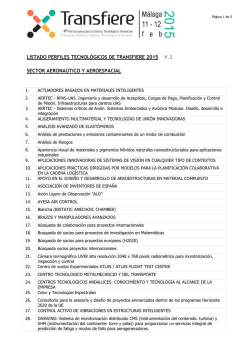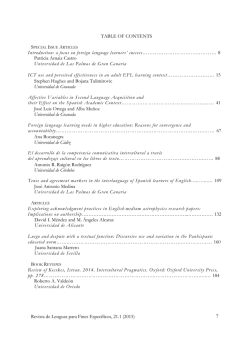Memoria - Repositorio Principal
ESCUELA TÉCNICA SUPERIOR DE INGENIERÍA DE
TELECOMUNICACIÓN
UNIVERSIDAD POLITÉCNICA DE CARTAGENA
Trabajo Fin de Grado
Prueba de Plataformas para el Desarrollo de Aplicaciones
de la Internet de las Cosas
AUTOR: José Luis Romero Gázquez
DIRECTORES: Juan Ángel Pastor Franco; Bárbara Álvarez Torres
TITULACIÓN: Grado en Ingeniería Telemática
Septiembre / 2015
Agradecimientos
A mis directores de proyecto, profesores y a Ramón Martínez por su incansable ayuda.
A mis compañeros de piso por los momentos compartidos.
Y sobre todo a mi familia y pareja por su aliento y confianza.
ÍNDICE
1.
Motivación ............................................................................................... 1
1.1
1.2
1.3
1.4
Resumen del proyecto.................................................................................................. 1
Objetivos iniciales y posteriores .................................................................................. 1
Metodología ................................................................................................................. 2
Organización de la memoria ........................................................................................ 3
2
Introducción a Internet of Things (IoT) ............................................... 5
2.1
2.2
2.3
2.4
Tres definiciones de IoT .............................................................................................. 5
Historia ........................................................................................................................ 7
Protocolos principales .................................................................................................. 8
Ejemplos hardware y software..................................................................................... 9
2.4.1
2.4.2
Hardware ............................................................................................................................. 9
Software............................................................................................................................. 10
2.5
2.6
Ejemplos de uso ......................................................................................................... 11
Plataformas IoT ......................................................................................................... 12
3
Contexto de desarrollo.......................................................................... 13
3.1
Herramientas Software .............................................................................................. 13
3.1.1
3.1.2
3.1.3
3.1.4
3.1.5
3.1.6
3.2
Eclipse ............................................................................................................................... 13
PuTTY ............................................................................................................................... 13
WinSCP ............................................................................................................................. 14
RStudio .............................................................................................................................. 14
OpenVPN .......................................................................................................................... 15
Apache Maven ................................................................................................................... 16
Lenguajes de programación ....................................................................................... 16
3.2.1
3.2.2
3.3
Java .................................................................................................................................... 16
R ........................................................................................................................................ 16
Tecnologías implicadas (intercambio/almacenamiento datos) .................................. 17
3.3.1
REST ................................................................................................................................. 17
3.3.1.1
3.3.2
JSON ........................................................................................................................................... 17
Apache Hadoop ................................................................................................................. 18
3.3.2.1
3.3.3
Apache Hive ................................................................................................................................ 18
Apache Flume .................................................................................................................... 18
4
Patrón de diseño Publish/Subscribe .................................................... 19
4.1
4.2
4.3
Introducción ............................................................................................................... 19
Esquema básico de interacción .................................................................................. 19
Variaciones de Publish/Subscribe .............................................................................. 21
4.3.1
4.3.2
4.3.3
Publish/Subscribe basado en tema ..................................................................................... 21
Publish/Subscribe basado en contenido ............................................................................. 22
Publish/Subscribe basado en tipo ...................................................................................... 23
5
FI-WARE ............................................................................................... 25
5.1
FI-WARE Data/Context Management ....................................................................... 25
5.1.1
5.1.2
5.1.3
5.1.3.1
5.1.3.2
Introducción....................................................................................................................... 25
Arquitectura Data/Context Management ........................................................................... 27
Publish/Subscribe Context Broker GE - Orion Context Broker ........................................ 28
Arquitectura Orion Context Broker ............................................................................................. 28
Modos de Comunicación ............................................................................................................. 30
5.1.4
Big Data Analysis GE - Cosmos........................................................................................ 30
5.1.4.1
5.1.4.2
5.1.4.3
5.1.4.4
5.1.4.5
5.1.5
Stream Processing Block ............................................................................................................. 30
Batch Processing Block ............................................................................................................... 30
Arquitectura de Cosmos .............................................................................................................. 31
HDFS RESTful APIs................................................................................................................... 32
Sistemas de consulta ................................................................................................................... 32
Cygnus ............................................................................................................................... 32
5.1.5.1
Arquitecturas de Cygnus ............................................................................................................. 33
6
Prototipo de Laboratorio ..................................................................... 35
6.1
6.2
Diseño ........................................................................................................................ 35
Instalación, Configuración y Despliegue ................................................................... 38
6.2.1
Context Broker................................................................................................................... 38
6.2.1.1
6.2.1.2
6.2.2
6.2.3
Cosmos .............................................................................................................................. 45
Cygnus ............................................................................................................................... 46
6.2.3.1
6.2.3.2
6.2.3.3
6.2.4
Instalación ................................................................................................................................... 46
Configuración.............................................................................................................................. 47
Compilación ................................................................................................................................ 49
Instalación y configuración VPN....................................................................................... 49
6.2.4.1
6.2.4.2
6.2.4.3
6.2.4.4
6.2.5
6.3
Procedimiento en FILAB ............................................................................................................ 38
Configuración de Herramienta PuTTY ....................................................................................... 43
Habilitar repositorio EPEL .......................................................................................................... 49
Generación de claves ................................................................................................................... 49
Server.conf - Configuración del servidor VPN ........................................................................... 50
Client.conf - Configuración del cliente VPN .............................................................................. 51
Configuración de equipos .................................................................................................. 51
Implementación ......................................................................................................... 55
6.3.1
Test Bench ......................................................................................................................... 55
6.3.1.1
6.3.1.2
6.3.1.3
6.3.1.4
6.3.1.5
6.3.2
Estructura de la Aplicación ......................................................................................................... 55
Operaciones create, update y subscription .................................................................................. 56
Aspectos relativos a la conexión con el Broker ........................................................................... 57
Clase Server.java ......................................................................................................................... 57
Clase Client.java ......................................................................................................................... 59
Cygnus ............................................................................................................................... 60
6.3.2.1
6.3.3
Recepción de notificaciones ........................................................................................................ 60
Cosmos .............................................................................................................................. 61
6.3.3.1
6.3.3.2
Comandos.................................................................................................................................... 61
Código Hive Basic Client ............................................................................................................ 62
6.3.3.2.1
6.3.3.2.2
6.3.3.2.3
6.3.3.2.4
6.3.3.2.5
6.4
6.4.1
6.5
6.5.1
6.5.2
6.6
6.6.1
6.6.2
6.6.3
6.6.4
6.6.5
Conexión con Cosmos ........................................................................................................................... 63
Creación de tablas SQL y lanzamiento de consultas .............................................................................. 63
Formateado de la cadena y descarga en fichero ..................................................................................... 64
Compilación .......................................................................................................................................... 64
Delete.sh. Automatización del borrado de datos en Cosmos .................................................................. 65
Interfaz del Simulador ............................................................................................... 66
Clase Sim.java ................................................................................................................... 66
Procedimientos de Simulación .................................................................................. 68
Prototipo Inicial ................................................................................................................. 68
Prototipo de Pruebas .......................................................................................................... 69
Procesado de datos con RStudio ................................................................................ 70
Librerías............................................................................................................................. 70
Creación de variables ........................................................................................................ 71
Carga y adaptación de los datos de simulación ................................................................. 72
Elección del mejor y peor hilo ........................................................................................... 74
Representación gráfica ...................................................................................................... 74
7
Protocolo de Pruebas y Resultados. .................................................... 77
7.1
7.2
Protocolo de pruebas.................................................................................................. 77
Resultados .................................................................................................................. 78
7.2.1
7.2.2
7.2.3
7.2.4
7.2.5
7.2.6
7.2.7
7.3
Escenario 1 ........................................................................................................................ 78
Escenario 2 ........................................................................................................................ 79
Escenario 3 ........................................................................................................................ 80
Escenario 4 ........................................................................................................................ 82
Escenario 5 ........................................................................................................................ 83
Escenario 6 ........................................................................................................................ 84
Resumen ............................................................................................................................ 86
Conclusiones .............................................................................................................. 87
8
Líneas futuras de investigación ........................................................... 89
Anexos ................................................................................................................ 91
Anexo I.
Anexo I.I.
Anexo I.II.
Anexo I.II.I.
Anexo I.II.II.
Anexo II.
Anexo II.I.
Anexo II.I.I.
Anexo II.I.II.
Anexo II.I.III.
Anexo II.I.IV.
Anexo II.II.
Nimbits ........................................................................................................ 91
Detalles de instalación........................................................................................ 91
Detalles de implementación ............................................................................... 91
Preparación de la aplicación web ........................................................................ 91
Implementación en Eclipse ................................................................................ 92
Amazon Web Services ............................................................................... 101
Detalles de instalación...................................................................................... 101
Creación de una Base de datos en AWS .................................................................... 101
Instalación de AWS toolkit en Eclipse ...................................................................... 103
Creación de un nuevo proyecto AWS en Eclipse ...................................................... 104
Generación de credenciales ....................................................................................... 105
Detalles de implementación ........................................................................... 107
Referencias ....................................................................................................... 111
ÍNDICE DE FIGURAS
Figura 2.1. Definición de IoT.................................................................................................................. 5
Figura 2.2. IoT como convergencia de diferentes visiones ..................................................................... 6
Figura 2.3 ¿Qué es la IoT? ...................................................................................................................... 6
Figura 2.4. Evolución de los dispositivos conectados a Internet ............................................................ 7
Figura 2.5. Protocolos principales IoT. ................................................................................................... 8
Figura 2.6. Pilas de protocolos TCP/IP y de objetos IP inteligente......................................................... 9
Figura 2.7. Arduino Uno ......................................................................................................................... 9
Figura 2.8. PanStamp .............................................................................................................................. 9
Figura 2.9. Raspberry Pi ......................................................................................................................... 9
Figura 2.10. Waspmote ......................................................................................................................... 10
Figura 2.11. RIOT OS ........................................................................................................................... 10
Figura 2.12. OpenAlerts ........................................................................................................................ 10
Figura 2.13. ThingSpeak ....................................................................................................................... 10
Figura 2.14. Ejemplos de uso IoT. ........................................................................................................ 11
Figura 2.15. Axeda ................................................................................................................................ 12
Figura 2.16. FI-WARE .......................................................................................................................... 12
Figura 2.17. Nimbits ............................................................................................................................. 12
Figura 2.18. Amazon Web Services ...................................................................................................... 12
Figura 4.1. Esquema básico Publish/Subscribe. ................................................................................... 19
Figura 4.2. Desacople en espacio, tiempo y sincronización ................................................................. 20
Figura 4.3. Código de ejemplo de suscripción basada en tema. ........................................................... 21
Figura 4.4. Interacciones de suscripción basada en tema...................................................................... 22
Figura 4.5. Código de suscripción basada en contenido. ...................................................................... 23
Figura 4.6. Interacciones de suscripción basada en contenido.............................................................. 23
Figura 4.7. Código de suscripción basada en tipo. ................................................................................ 24
Figura 4.8. Interacciones de suscripción basada en tipo ....................................................................... 24
Figura 5.1. Estructura Data Element..................................................................................................... 26
Figura 5.2. Estructura ContextElement. ................................................................................................ 26
Figura 5.3. Arquitectura capítulo Data/Context. ................................................................................... 27
Figura 5.4. Integración de GEs Data/Context. ...................................................................................... 27
Figura 5.5. Arquitectura Publish/Subscribe Context Broker. ................................................................ 28
Figura 5.6. Arquitectura de Cosmos...................................................................................................... 31
Figura 5.7. Arquitectura básica de Cygnus. .......................................................................................... 33
Figura 5.8. Arquitectura avanzada de Cygnus. ..................................................................................... 34
Figura 6.1. Arquitectura del Prototipo Inicial. ...................................................................................... 35
Figura 6.2. Diagrama de secuencia del Prototipo Inicial. ..................................................................... 36
Figura 6.3. Arquitectura del Prototipo de Pruebas. ............................................................................... 37
Figura 6.4. Ventana Cloud en FILAB. .................................................................................................. 39
Figura 6.5. Creación de Keypair en FILAB. ......................................................................................... 39
Figura 6.6. Creación de Security Group en FILAB. ............................................................................. 39
Figura 6.7. Configuración de Security Group. ...................................................................................... 40
Figura 6.8. Creación de IP pública en FILAB....................................................................................... 40
Figura 6.9. Configuración final de la sección Security en FILAB. ....................................................... 40
Figura 6.10. Configuración de la instancia (1)...................................................................................... 41
Figura 6.11. Configuración de la instancia (2). ..................................................................................... 41
Figura 6.12. Configuración de la instancia (3)...................................................................................... 41
Figura 6.13. Configuración de la instancia (4)...................................................................................... 42
Figura 6.14. Configuración de la instancia (5)...................................................................................... 42
Figura 6.15. Instancia desplegada en FILAB. ....................................................................................... 42
Figura 6.16. Asociación de IP pública. ................................................................................................. 43
Figura 6.17. Conversión entre formatos con PuTTYgen. ..................................................................... 43
Figura 6.18. Conexión con PuTTY (1). ................................................................................................ 44
Figura 6.19. Conexión con PuTTY (2). ................................................................................................ 44
Figura 6.20. Terminal del Context Broker............................................................................................. 45
Figura 6.21. Login en Cosmos. ............................................................................................................. 45
Figura 6.22. Parámetros de Cosmos...................................................................................................... 46
Figura 6.23. Instalación OpenVPN. ...................................................................................................... 52
Figura 6.24. Instalación de TAP para Windows. ................................................................................... 53
Figura 6.25. Desactivación Firewall de Windows. ............................................................................... 53
Figura 6.26. Carpeta config del cliente VPN. ....................................................................................... 54
Figura 6.27. Conexión con servidor VPN mediante ping. .................................................................... 54
Figura 6.28. Diagrama de Relaciones de Uso. ...................................................................................... 55
Figura 6.29. Interfaz gráfica del simulador. .......................................................................................... 66
Figura 6.30. Ejemplo de configuración de parámetros de simulación. ................................................. 67
Figura 6.31. Instalación de librerías en RStudio ................................................................................... 71
Figura 6.32. Estructura final de datos en RStudio. ............................................................................... 73
1. Motivación
1.1 Resumen del proyecto
La complejidad de las redes de sensores hace necesaria la utilización de plataformas de
gestión de los dispositivos que formen parte de dicha estructura. Estas plataformas deben
exhibir una serie de características, principalmente: (1) deben de permitir la interconexión de
dispositivos heterogéneos, (2) deben ser escalables con el tamaño de la red, (3) deben
permitir el registro y búsqueda de dispositivos y servicios, (4) deben ser tolerantes a fallos y
(5) deben incluir utilidades para la estimación o interpolación de datos en aquellas áreas no
cubiertas por los sensores [1].
Actualmente existen multitud de líneas de investigación y desarrollo abiertas con el objetivo
de implementar eficazmente las características mencionadas anteriormente. Por este motivo,
no existen estudios metódicos sobre utilidad y eficiencia de plataformas, ni éstas se
encuentran implantadas comercialmente en su totalidad.
El presente proyecto de investigación es fruto del trabajo propuesto en una beca de
colaboración con el departamento de Tecnologías de la Información y las Comunicaciones,
cuyo objetivo global es la prueba y evaluación de las plataformas de gestión de Internet
de las Cosas actualmente disponibles, para su empleo en la agricultura de precisión.
Más concretamente, una de las actuaciones que se va a llevar a cabo para cumplir este
objetivo es la definición de una aplicación software genérica para la prueba de
plataformas de integración de Internet de las Cosas.
1.2 Objetivos iniciales y posteriores
El objetivo inicial de este trabajo fue la evaluación y comparación de diversas plataformas de
Internet de las Cosas atendiendo a una serie de parámetros tales como facilidad de
instalación, soporte, facilidad de desarrollo de aplicaciones, herramientas asociadas,
estándares seguidos, rendimiento, etc. Para conseguir tal fin, se propuso desarrollar un
software genérico (Test Bench) que permitiría evaluar los parámetros mencionados en cada
una de las plataformas seleccionadas con el fin de comparar los resultados obtenidos de
manera objetiva. Así, cuatro plataformas fueron elegidas para su estudio: CHOReOS,
FIWARE, Nimbits y Amazon Web Services.
Tras iniciar los trabajos de investigación, se descartó el estudio de la plataforma CHOReOS
[2] debido a la escasez y la mala calidad de la documentación proporcionada por la
plataforma. Posteriormente, se ha desarrollado una aplicación que permite el envío de datos
de M sensores virtuales a la plataforma Nimbits tal y como se describe en el Anexo I. de este
documento. Sin embargo, las librerías que modelan el protocolo XMPP en Nimbits están en
desuso por lo que no ha sido posible automatizar la implementación de la recepción de los
datos de la platafoma. Por otro lado, los trabajos de investigación realizados acerca de la
plataforma Amazon Web Services son descritos en el Anexo II. En este caso, se ha
desarrollado una aplicación que permite el envío/recepción de los datos de M sensores
virtuales a/desde la plataforma AWS. Sin embargo, no ha sido posible implementar la
recepción de los datos sin utilizar la técnica de polling debido a que el servicio elegido no
implementa el patrón de diseño descrito en el apartado 4 de esta memoria.
1
Por los motivos mencionados anteriormente, no ha sido posible la prueba y evaluación de las
plataformas CHOReOS, Nimbits y Amazon Web Services. Como consecuencia, el fin de este
trabajo de investigación pasa a ser el estudio del rendimiento de la platafoma de gestión de
Internet de las Cosas FI-WARE, para su empleo en la agricultura de precisión.
Por este motivo, es necesario cumplir con los siguientes objetivos:
1. Estudio de los diferentes aspectos de los componentes que componen el capítulo
Data/Context Management de FI-WARE.
2. Desarrollo de una aplicación software que permita la simulación del envío de información
de una red de M sensores a la plataforma FI-WARE.
3. Desarrollo de un módulo de adquisición de los datos obtenidos a la salida de FI-WARE
que permite la generación de un fichero de medidas.
4. Desarrollo de una aplicación de generación de resultados que genera medidas
cuantitativas a partir del fichero de medidas creado en el punto anterior para poder
evaluar el rendimiento de la plataforma.
5. Diseño de plan de pruebas que establezca diferentes escenarios de simulación de la red de
sensores en función de parámetros tales como el número de sensores, el período de envío
de datos, el payload y el número de nodos de la red.
1.3 Metodología
Para llevar a cabo los objetivos propuestos, se introducen los hitos del presente Trabajo Fin
de Grado en orden cronológico:
1. Estudio de especificaciones técnicas de FI-WARE prestando especial atención al capítulo
Data/Context Management.
2. Desplegar instancia GE Context Broker en la nube.
3. Desarrollo de una aplicación software inicial que permita transmitir datos a la instancia
desplegada.
4. Persistencia de datos, configuración de inyector Cygnus. Creación cuenta de Cosmos e
implementación de script para la descarga y eliminación de datos.
5. Configuración local de inyector Cygnus, modificación del código del inyector para
incorporar módulo de adquisición de datos.
6. Desarrollo de la aplicación software definitiva, simulación con varios hilos.
7. Creación de servidor VPN, simulación con varios equipos.
8. Simulación de escenarios del protocolo de pruebas diseñado.
9. Desarrollo de una aplicación de generación de resultados cuantitativos.
10. Estudio de los resultados, conclusiones.
2
1.4 Organización de la memoria
El Trabajo Fin de Grado titulado “Prueba de Platafomas para el Desarrollo de Aplicaciones
de la Internet de las Cosas” se estructura en los siguientes capítulos:
Capítulo 1: resumen del proyecto realizado, se describen sus objetivos y se explica la
metodología llevada a cabo para cumplir con el fin del trabajo de investigación.
Capítulo 2: introduce los hitos históricos que dan lugar a la tecnología de Internet of
Things (IoT). Además, presenta varias definiciones de este fenómeno así como los
estándares utilizados por plataformas de gestión de dipositivos implementadas en el
ámbito de la IoT. Finalmente, expone ejemplos de hardware/software disponibles en el
mercado y de casos de uso desplegados con esta tecnología.
Capítulo 3: describe el contexto de desarrollo del presente trabajo en el que se presentan
las herramientas software y los lenguajes de programación que han sido utilizados durante
los trabajos de investigación.
Capítulo 4: explica las principales características y variaciones del patrón de diseño
Publish/Subscribe.
Capítulo 5: describe la plataforma FIWARE, específicamente los principales
componentes del capítulo Data/Context Management: Context Broker, Cosmos y Cygnus.
Capítulo 6: el propósito de este capítulo es describir los aspectos relativos al diseño,
implementación, instalación, configuración, despliegue y simulación del prototipo del
sistema estudiado en el presente Trabajo Fin de Grado.
Capítulo 7: contiene tanto la descripción del protocolo de pruebas que ha condicionado
las simulaciones de los prototipos estudiados en el capítulo 6, como la valoración de los
resultados obtenidos.
Capítulo 8: menciona posibles líneas futuras de investigación relacionadas con el
presente trabajo.
Finalmente los Anexos I y II describen los trabajos realizados acerca de las plataformas
Nimbits y Amazon así como los resultados obtenidos.
3
4
2 Introducción a Internet of Things (IoT)
2.1 Tres definiciones de IoT
Hay una gran cantidad de información acerca de Internet de las Cosas (en adelante IoT). Este
fenómeno posee tres características que hacen muy difícil su definición que son: escasa
madurez, rápido desarrollo y gran difusión. No obstante, en este apartado se citan tres
posibles definiciones del mismo.
De acuerdo al IoT European Research Cluster [3], Internet de las Cosas (IdC, en inglés IoT)
es: "una infraestructura de red dinámica y global con capacidades de auto-configuración
basada en protocolos de comunicación estándar y que operan entre sí donde las "cosas"
físicas y virtuales tienen identidad, atributos físicos y personalidades virtuales utilizando
interfaces inteligentes, siendo integradas a la perfección en la red de información".
Figura 2.1. Definición de IoT
Otra definición extendida es: "la IoT es una infraestructura global para la sociedad de la
información, habilitando servicios avanzados al interconectar (física y virtualmente) cosas
basadas en el mundo real con modernas tecnologías de la información y comunicaciones. A
través de la identificación, captura de datos y capacidades de comunicación y procesado, la
IoT permite un uso pleno de los datos para ofrecer servicios a aplicaciones, a la misma vez
de dotar de los requisitos de seguridad y privacidad pertinentes. Desde una perspectiva más
amplia, la IoT puede ser percibida como una nueva visión con implicaciones tanto
tecnológicas como sociales".
La IoT se basa en tres pilares básicos de conocimiento (Figura 2.2): el diseño de las cosas
(hardware), el diseño de la infraestructura de comunicación (telemática) y la toma de
decisiones (semántica y de razonamiento). Así, el fenómeno de la IoT se encontraría en la
zona de intersección de estas tres áreas. La tercera definición proviene de una infografía [4],
parcialmente mostrada en la Figura 2.3 que resume de una manera rápida y eficaz los
conceptos básicos de esta tecnología: "los Sistemas Inteligentes (Smart Systems) y la IoT son
impulsados por una combinación de (1) sensores y actuadores, (2) conectividad y (3)
personas y procesos". De acuerdo con esta visión, los sensores y actuadores crean un sistema
nervioso digital y, gracias a las conexiones, se habilita la disponibilidad de los datos que son
transmitidos, almacenados, combinados y analizados entre sistemas que integran datos,
personas, procesos y otros sistemas. Aunque menos formal, esta última es una definición
simple y clara que aborda los tres principios fundamentales de la IoT: las cosas, las
conexiones y los procesos.
5
Figura 2.2. IoT como convergencia de diferentes visiones
Figura 2.3 ¿Qué es la IoT?
6
2.2 Historia
El origen del Internet de las Cosas [5] data del año 1969 cuando la red ARPANET estableció
comunicación entre las universidades de Stanford y Ucla, permitiendo no sólo el desarrollo
de la IoT, sino de Internet propiamente dicho, la red de redes que actualmente conocemos y
utilizamos diariamente.
En el año 1990 Jhon Romkey y Simon Hacket desarrollaron el primer objeto con conexión a
Internet, la primera "cosa" con capacidad de manejo remoto. Esa "cosa" fue una tostadora
inteligente que podía controlarse remotamente a través de cualquier ordenador, pudiendo
encenderla, apagarla o incluso controlar el tiempo de tostado.
La primera aparición de la IoT como hoy se conoce procede del Instituto Tecnológico de
Massachusetts (MIT), en concreto del trabajo del Auto-ID Center. Este grupo, fundado en
1999, realizaba investigaciones en el campo de la identificación por radiofrecuencia en red
(RFID) y las tecnologías de sensores emergentes. Fue ahí donde se empezó a formar el actual
concepto que tenemos de la IoT.
No obstante, tuvieron que pasar 10 años hasta que el británico Kevin Ashton, cofundador del
Auto-ID Center nombrado anteriormente, acuñara por primera vez el nombre de Internet de
las Cosas gracias a un artículo publicado en el RFID Journal en Julio de 2009. En dicho
artículo Kevin introdujo el concepto de conectar todas las cosas que nos rodean con la
finalidad de poder contarlas, posicionarlas, conocer su estado en cualquier momento así como
aportarnos información sobre el entorno que les rodea.
Atendiendo a la Figura 2.4, se puede observar el crecimiento que ha seguido la cantidad de
dispositivos conectados a Internet. En el año 2003, había aproximadamente 6,3 mil millones
de personas en el mundo, con un número aproximado de 500 millones de dispositivos
conectados a Internet. La relación entre estas variables era de 0,08 dispositivos por persona.
El auge en el desarrollo y la mejora de las tecnologías portátiles e inalámbricas como
smartphones o tablets elevó a 12,5 mil millones en 2010 la cantidad de dispositivos
conectados a la red de redes, pasando la relación dispositivos/personas de 0,08 a 1,84, es
decir, a partir de este año el número de dispositivos supera al de personas. Las predicciones
apuntan a que en el año 2020 cerca de 50.000 millones de dispositivos electrónicos estarán
conectados a Internet, cambiando radicalmente nuestro estilo de vida.
Figura 2.4. Evolución de los dispositivos conectados a Internet
7
2.3 Protocolos principales
Existe una amplia variedad de protocolos utilizados en el ámbito de Internet de las Cosas.
Así, cada plataforma de IoT implementa una serie de protocolos u otros en función de los
servicios que ofrece a los usuarios. Los protocolos más destacados son los siguientes [6]:
MQTT: habilita el modelo Publish/Subscribe de una manera ligera. Permite la
comunicación con servidores.
XMPP: tecnología abierta para comunicación en tiempo real. Es el mejor protocolo para
conectar dispositivos con personas. Se trata de un caso especial del patrón D2S (Devices
to Servers).
DDS: el primer estándar abierto e internacional que acoge el patrón Publish/Subscribe
para comunicaciones en tiempo real de dispositivos embebidos. Se puede ver como un
bus de datos que integra y comunica máquinas inteligentes.
AMQP: sistema de colas diseñado para la conexión entre servidores. Sus características
fundamentales son el encolamiento, enrutamiento, seguridad y fiabilidad.
IPv6: versión del protocolo Internet Protocol y diseñada para reemplazar a IPv4,
otorgando un mayor abanico de direcciones para la interconexión de dispositivos a través
de Internet.
6LoWPAN: acrónimo de IPv6 over Low power Wireless Personal Area Networks. Es una
adaptación de IPv6 sobre IEEE802.15.4. Este protocolo opera solo en la banda de 2.4GHz
de frecuencia.
UDP: protocolo básico de la capa de transporte del modelo OSI usado en aplicaciones
cliente/servidor basado en el protocolo IP. UDP es la principal alternativa a TCP y uno de
los protocolos de red más antiguos, introducido en 1980. Se utiliza fundamentalmente
para aplicaciones en tiempo real.
DTLS: este protocolo provee de privacidad y seguridad en la comunicación a los
protocolos situados en la capa de transporte, especialmente a los llamados Datagram
Protocols como UDP.
CoAP: protocolo de nivel de aplicación cuyo uso se da en dispositivos de Internet con
recursos limitados, como nodos WSN. CoAP está diseñado para una fácil traducción a
HTTP con el fin de simplificar la integración con la web, y al mismo tiempo satisfacer
necesidades especializadas como soporte multicast, bajo coste y simplicidad.
Las Figuras 5 y 6 ilustran diferentes clasificaciones de los protocolos descritos.
Figura 2.5. Protocolos principales IoT.
8
Figura 2.6. Pilas de protocolos TCP/IP y de objetos IP inteligente.
2.4 Ejemplos hardware y software
2.4.1 Hardware1
Arduino Uno: Arduino es una
plataforma de prototipos electrónicos de
código abierto basado en hardware y
software flexible y de fácil uso. Está
destinado a cualquier persona interesada
en crear entornos y objetos interactivos.
PanStamps:
pequeño
módulo
inalámbrico programable para IDE
Arduino. Cada módulo contiene un MCU
Atmega328p y una interfaz RF que
provee de la conectividad y potencia
necesaria para crear un dispositivo
autónomo de conectividad inalámbrica.
Raspberry Pi: es un ordenador de placa
reducida o placa única desarrollado en
UK por la Fundación Raspberry Pi. La
Raspberry Pi tiene un tamaño de una
tarjeta de crédito con posibilidad de
conectarlo a la TV, teclados, ratones y
otros periféricos.
Figura 2.7. Arduino Uno
Figura 2.8. PanStamp
Figura 2.9. Raspberry Pi
1
Información extraída de [7].
9
Libelium Waspmote: Waspmote es una
plataforma de sensores inalámbricos de
código abierto especialmente enfocada a
la implementación de instancias de bajo
consumo que permita a los nodos de
sensores ser completamente autónomos,
ofreciendo un tiempo de vida variable
entre 1 y 5 años dependiendo de varios
factores.
Figura 2.10. Waspmote
2.4.2 Software2
RIOT: RIOT OS es un sistema operativo
para dispositivos IoT. Está basado en un
microkernel y diseñado para satisfacer
aspectos como la eficiencia energética,
desarrollo hardware independiente y un
alto grado de modularidad.
Figura 2.11. RIOT OS
OpenAlerts: software de código libre y
gratuito para el control y la
monitorización de sensores a través de
redes IP. Con openAlerts se pueden
recibir
alertas
mediante
correo
electrónico y mensaje de texto así como
lanzar comandos de control basándose en
las condiciones del sensor.
Figura 2.12. OpenAlerts
2
Thingspeak: aplicación IoT de código
abierto con API para el almacenamiento
y recuperación de datos de las cosas
usando HTTP sobre Internet o a través de
LAN. Con ThingSpeak se pueden crear
aplicaciones de monitorización de
sensores y redes sociales de cosas con
actualización de estado.
Figura 2.13. ThingSpeak
Información extraída de [8].
10
2.5 Ejemplos de uso
Figura 2.14. Ejemplos de uso IoT.
En la Figura 2.14 [9] se muestra un reducido número de la gran cantidad y variedad de usos
actuales en los que la IoT está implicada. La Figura está estructurada en cuatro grupos o
temáticas diferentes, como son aplicaciones para el cuerpo humano, el hogar, la ciudad y la
industria.
En el ámbito del cuerpo humano, fundamentalmente se encuentran aplicaciones destinadas a
la monitorización de las constantes vitales en cada momento. Un ejemplo de ello es la
primera imagen, en la que se integra en el atuendo del bebé diferentes sensores que
monitorizan su respiración, su temperatura corporal o la posición de su cuerpo. De la misma
forma, actualmente en el mercado hay numerosos dispositivos wearables como pulseras
deportivas que monitorizan las constantes vitales, calculan las calorías quemadas, pasos
dados a lo largo del día así como los kilómetros que han sido realizados.
En cuanto a las aplicaciones del hogar, existen dispositivos como WeMo, de la compañía
Belkin. Un dispositivo que hace de mediador entre la red eléctrica y los electrodomésticos y
que permite, a través de una aplicación instalada en un smartphone, controlar el apagado y
encendido de los electrodomésticos conectados. Otro gadget bastante útil actualmente en el
mercado es el CobraTag, un llavero inteligente que se comunica con el smartphone a través
de una aplicación que lo hace sonar. Esto permite encontrar de manera rápida y sencilla los
objetos que estén cerca de este dispositivo tales como llaves o mochilas.
Cada vez se hace más fuerte el concepto de Smart Cities en nuestro entorno, siendo la IoT la
gran culpable de este fenómeno. Tecnologías como las que se muestran son algunos ejemplos
de ello, tales como sensores en las aceras que permiten conocer dónde hay aparcamiento libre
sin necesidad de buscar o farolas inteligentes que regulan su iluminación en función de la luz
natural y la estación del año, suponiendo un gran ahorro energético.
Por último, en el ámbito de la industria, se integran pequeños sensores en las máquinas que
permiten localizar y notificar posibles errores de funcionamiento o averías en las mismas,
siendo el servicio de mantenimiento automáticamente notificado, lo que favorece la
productividad del proceso tanto de reparación como de producción al verse reducida la
relación detección/reparación. La última aplicación que se indica es la utilización de sensores
en la agricultura que permitan monitorizar y enviar datos de la cosecha tales como el nivel de
humedad, abono o programación del riego, aplicación que precisamente se pretende estudiar
en el presente trabajo de investigación a través de la plataforma FI-WARE.
11
2.6 Plataformas IoT
De la misma forma que hay numerosas aplicaciones basadas en la IoT, existen multitud de
plataformas que permiten que el desarrollo de aplicaciones sea más amigable. A modo de
introducción, se mencionan las características generales de cuatro plataformas de IoT.
Axeda Platform [10]: plataforma con
total integración de datos para
aplicaciones IoT y M2M con una
infraestructura basada en la nube. Más de
150 compañías utilizan Axeda para
conectar y manejar sus productos con la
nube con una completa seguridad,
escalabilidad y flexibilidad.
Figura 2.15. Axeda
FI-WARE: plataforma middleware
Open-Source, financiada por la Unión
Europea, para el desarrollo y despliegue
de aplicaciones IoT. Ofrece un potente
conjunto de servicios que facilita el
desarrollo de aplicaciones inteligentes en
múltiples sectores.
Figura 2.16. FI-WARE
Nimbits Platform: Nimbits se define
como una plataforma para conectar a
personas, sensores y software con la nube
y entre ellas. Se trata de una colección de
componentes software diseñados para
registrar series de datos en el tiempo,
como pueden ser cambios de temperatura
leídos por un sensor. En base a ellos,
varios eventos pueden ser lanzados,
como cálculos o alertas.
Amazon Web Services [11]: colección
de servicios de computación que en
conjunto forman una plataforma de
computación en la nube, ofrecida a través
de Internet por Amazon.com. Es usado
en aplicaciones populares como Dropbox
o Foursquare.
Figura 2.17. Nimbits
Figura 2.18. Amazon Web Services
12
3 Contexto de desarrollo
3.1 Herramientas Software
3.1.1 Eclipse
La fundación Eclipse es una comunidad para particulares y organizaciones que desean
colaborar con software abierto multiplataforma. El proyecto está enfocado en la creación de
una plataforma abierta de desarrollo comprometida con frameworks, herramientas y tiempos
de ejecución para crear, desarrollar y administrar el software en todo su ciclo de vida. Esta
plataforma, típicamente ha sido utilizada para desarrollar entornos de desarrollo integrados
(IDE), como el IDE de Java llamado Java Development Toolkit (JDT) y el compilador (ECJ)
que se entrega como parte de Eclipse.
El proyecto Eclipse fue originalmente creado por IBM en Noviembre de 2001 y respaldado
por un consorcio de proveedores software. La fundación Eclipse como tal fue creada en
Enero de 2004 como una corporación independiente sin ánimo de lucro para actuar como
administradora de la comunidad Eclipse. Esta corporación fue creada para permitir una
comunidad abierta, transparente y ligada a Eclipse. Actualmente, la comunidad Eclipse
consiste en un gran conjunto de particulares y organizaciones ligadas a la industria del
software [12].
El software de Eclipse se compone por un conjunto de herramientas de programación de
código abierto multiplataforma para desarrollar lo que denomina "Aplicaciones de Cliente
Enriquecido". La arquitectura de esta plataforma la forman los siguientes componentes:
Plataforma principal: inicio de Eclipse, ejecución de plugins.
OSGi: plataforma para bundling estándar.
Standard Widget Toolkit (SWT): widget toolkit portable.
JFace: manejo de archivos/texto y editores de texto.
Workbench de Eclipse: vistas, editores, perspectivas y asistentes.
Analizador sintáctico: compilación en tiempo real.
El entorno de desarrollo integrado (IDE) de Eclipse emplea módulos (plug-in) para
proporcionar toda su funcionalidad al frente de la plataforma de cliente enriquecido. Esto
permite a Eclipse extenderse usando otros lenguajes de programación como son C/C++ y
Python [13].
3.1.2 PuTTY
PuTTY es un cliente SSH, Telnet, rlogin y TCP raw, desarrollado originalmente por Simon
Tatham para plataformas Windows. Consiste en software libre disponible en código abierto
desarrollado y respaldado por un conjunto de personas que trabajan de manera voluntaria
[14]. Aunque originalmente fue creado de manera exclusiva para Windows, actualmente
también está disponible en varias plataformas Unix, así como Mac OS clásico y Mac OS X.
13
El nombre PuTTY proviene de las siglas Pu: Port unique TTY: terminal type. Su traducción
al español es: Puerto único de tipo terminal. Las características de PuTTY son [15]:
Almacenamiento de hosts y preferencias para uso posterior.
Control sobre la clave de cifrado SSH y la versión de protocolo.
Clientes de línea de comandos SCP y SFTP, llamados "pscp" y "psftp" respectivamente.
Control sobre el redireccionamiento de puertos con SSH.
Emuladores completos de terminal xterm, VT102 y ECMA-48.
Soporte IPv6.
Soporte 3DES, AES, RC4 Blowfish, DES.
Soporte de autenticación de clave pública.
Soporte para conexiones de puerto serie local.
3.1.3 WinSCP
WinSCP es un cliente SFTP gráfico para Windows que emplea los protocolos SSH y SCP.
Básicamente, se trata de una aplicación de software libre que tiene como función principal
facilitar la transferencia segura de archivos entre dos sistemas: uno local y otro remoto que
ofrece servicios SSHNewbie [16].
WinSCP es un proyecto liderado por Martin Prikryl, siendo la primera interfaz gráfica de
transferencia de ficheros sobre SSH cuyas características principales son [17]:
Interfaz gráfica de usuario: posibilidad de elegir entre dos interfaces gráficas diferentes.
o Commander Interface: separa la ventana en dos paneles. El panel izquierdo
muestra las carpetas locales y el panel derecho las remotas.
o Explorer Interface: similar al explorador de Windows, por lo que sólo aparecen en
pantalla los directorios remotos. Para realizar transferencias, basta con situarse en
el directorio deseado y arrastrar los ficheros desde el directorio remoto.
Traducido a multitud de lenguajes: incluyendo idiomas como el español, chino, checo,
francés o alemán.
Integración con Windows: funciones como arrastrar y soltar, URL, accesos directos, etc.
Operaciones comunes con archivos: navegación, subida y descarga de archivos, manejo
de sesiones, edición de ficheros, sincronización, etc.
Soporte para protocolos SCP y SFTP sobre SSH.
Sincronización de directorios de manera automática.
Editor de texto integrado.
3.1.4 RStudio
RStudio es un entorno de desarrollo integrado (IDE) fundado en 2008 y diseñado para un
lenguaje de programación de computación estadística denominado R. Existen ediciones
comerciales y de código libre, disponibles para Windows, Mac y Linux [18].
El principal motor de inspiración de los creadores de RStudio fue el aumento de la utilización
de R en ámbitos de investigación tales como la ciencia, la educación y la industria, apostando
por el desarrollo de herramientas gratuitas y libres para la comunidad de R. Tras
incrementarse su popularidad, RStudio incorporó productos destinados al ámbito profesional
que facilitan el trabajo en equipo.
14
Los productos comerciales fueron introducidos a finales de 2013 y principios de 2014 para
permitir la incorporación de los servicios en empresas. RStudio tiene su sede principal en el
distrito de innovación de Boston y una segunda oficina en Seattle. El resto de los empleados
se encuentran distribuidos a lo largo de los EEUU en lugares como Texas, California, Iowa y
Minnesota [19]. Las principales características de RStudio son [20]:
Multi-Plataforma.
Integra las diferentes herramientas de R en un único entorno de trabajo.
Potentes herramientas diseñadas para mejorar la productividad.
Navegación entre ficheros y funciones, con facilidad para administrar y manejar múltiples
directorios de trabajo.
Integración de herramientas de representación de datos, con soporte de gráficas
interactivas con Shiny y ggvis.
Amplio manual de ayuda y documentación de R.
Ejecución de código directamente desde el editor integrado.
3.1.5 OpenVPN
OpenVPN es una herramienta libre y gratuita que permite crear, configurar y gestionar redes
virtuales privadas (SSL VPN) con todas sus funcionalidades. Ofrece conectividad punto a
punto con validación jerárquica de usuarios y host conectados remotamente, soportando
métodos de autenticación del cliente flexibles basados en certificados y credenciales
usuario/contraseña, además de permitir a un grupo específico de usuarios acceder a la
configuración de las reglas del firewall aplicadas en las interfaces VPN virtuales. Su
implementación se basa en las capas de nivel 2 y 3 del modelo OSI, utilizando los protocolos
SSL/TLS.
OpenVPN 2.0 expande las capacidades de OpenVPN1.x al ofrecer un modo escalable entre
cliente/servidor, permitiendo que múltiples clientes se conecten a un único servidor
OpenVPN sobre un único puerto TCP o UDP [21].
Las características destacables de OpenVPN son las siguientes [22]:
Posibilidad de implementar dos modos básicos, en capa 2 o capa 3, lo que permite crear
túneles capaces de enviar información en otros protocolos no IP o broadcast.
Protección de los usuarios remotos.
Las conexiones pueden ser realizadas a través de casi cualquier firewall. Basta con tener
acceso a Internet y poder acceder a sitios HTTPS.
Soporte para proxy.
Sólo debe ser abierto un puerto en el firewall para permitir conexiones.
Las interfaces virtuales (tun0, tun1, etc) permiten la implementación de reglas de firewall
muy específicas.
Instalación sencilla en cualquier plataforma.
Permite dos tipos de configuración VPN: TUN y TAP
o TUN: emula un dispositivo punto a punto. Utilizado para crear túneles virtuales
operando con el protocolo IP. Las máquinas que queden detrás de cada uno de los
extremos del enlace pertenecen a subredes diferentes.
o TAP: simula una interfaz de red Ethernet, encapsulando directamente paquetes
Ethernet. Las máquinas situadas detrás de cada uno de los extremos del enlace
pertenecen a la misma subred.
15
3.1.6 Apache Maven
Maven se ideó originalmente como un intento de simplificar los procesos de construcción del
proyecto Turbine. Apache Turbine es un framework basado en servlet que permite a los
desarrolladores con experiencia en Java construir rápida y fácilmente aplicaciones web. El
resultado es una herramienta que puede ser utilizada para construir y manejar cualquier
proyecto basado en Java, facilitando tareas como el desarrollo o publicación de los
contenidos, además de una vía para compartir JARs entre proyectos.
El objetivo principal de Apache Maven es facilitar el trabajo a los desarrolladores Java. Para
ello, se apuesta por ciertos factores determinantes [23]:
Facilitar el proceso de construcción.
Proveer de un sistema uniforme de trabajo.
Proveer de información de calidad del proyecto.
Proporcionar directrices para el desarrollo prácticas óptimas de desarrollo.
Permitir completa migración con nuevas características.
3.2 Lenguajes de programación
3.2.1 Java
Java es un lenguaje de programación que fue lanzado por Sun Microsystems en 1995. Se trata
de un lenguaje de propósito general, concurrente y orientado a objetos que ha sido diseñado
específicamente para minimizar el número de dependencias de implementación. Su objetivo
principal es la universalización del código, de tal manera que los usuarios Java puedan
ejecutar sus desarrollos en cualquier dispositivo. Así, el código ejecutado en una plataforma
no tiene que ser recompilado para ejecutarse en otra. Por ello, las aplicaciones Java son
generalmente compiladas a bytecode (clase Java) que puede ejecutarse en cualquier máquina
virtual Java (JVM) sin depender de la arquitectura del computador.
El lenguaje de programación Java fue originalmente desarrollado por James Gosling de Sun
Microsystems y publicado en 1995 como un componente fundamental de la plataforma Java
de la misma compañía. Su sintaxis deriva en gran medida de C y C++, aunque tiene menos
utilidades de bajo nivel [24]. En la creación de Java se persiguieron cinco objetivos
principales:
Debía ser simple, familiar y orientado a objetos.
Debía ser robusto y seguro.
Debía ser independiente de la arquitectura.
Debía ser ejecutado con el máximo rendimiento.
Debía poder ser interpretado, concurrente y dinámico.
3.2.2 R
R es un lenguaje destinado a computación estadística disponible para una amplia variedad de
plataformas. Este lenguaje consiste en un proyecto GNU de la misma naturaleza del lenguaje
S que fue desarrollado por los laboratorios Bell, principalmente por John Chambers. Así, R
puede ser considerado como una implementación diferente de S ya que existen diferencias
importantes. Sin embargo, la mayoría del código escrito en S es compatible con R.
16
R provee una amplia variedad de técnicas estadísticas (modelo lineal y no lineal, test
estadísticos clásicos, análisis de series temporales, clasificación, clustering) y gráficas, siendo
altamente ampliable. El lenguaje S es comúnmente el elegido para llevar a cabo
investigaciones estadísticas, siendo R el camino open-source de participación en esa
actividad. Finalmente, uno de los fuertes del lenguaje R es la facilidad y calidad con la que se
producen gráficas, incluyendo símbolos matemáticos y fórmulas donde son necesarias [25].
3.3 Tecnologías implicadas (intercambio/almacenamiento datos)
3.3.1 REST
El término REST se definió en el año 2000 en una tesis doctoral sobre la web escrita por Roy
Fielding, coautor de la especificación HTTP [26]. REpresentational State Transfer es un tipo
de arquitectura de desarrollo web que se apoya en el estándar HTTP, pudiendo interpretarse
como un framework para construir servicios y aplicaciones web en base a este estándar,
siendo más simple que otras alternativa anteriores tales como SOAP o XML.
Los sistemas que siguen los principios REST se denominan RESTful. REST afirma que la
web ha disfrutado de escalabilidad como resultado de una serie de diseños clave [27]:
Un protocolo cliente/servidor sin estado.
Un conjunto de operaciones bien definidas, siendo las más importantes: POST, GET,
PUT y DELETE.
Una sintaxis universal para identificar los recursos.
Uso de hiper-medios: la representación de este estado en un sistema REST es típicamente
HTML o XML.
3.3.1.1 JSON
JSON (JavaScript Object Notation) es un formato de intercambio de datos. Consiste en un
formato fácil de leer y escribir por los humanos así como de analizar y generar por las
máquinas.
JSON se puede definir como un subconjunto del lenguaje de programación JavaScript.
Aunque se trata de un formato de texto completamente independiente, utiliza nociones
familiares para los programadores de lenguajes de la familia C, incluyendo C, C++ y C#,
Java, JavaScript, Perl, Python y muchos otros. Estas propiedades convierten a JSON en un
candidato ideal para compartir datos entre lenguajes.
JSON está basado en dos estructuras:
Una colección de pares nombre/valor. En varios lenguajes, esto se realiza mediante un
objeto, estructura, diccionario o array asociativo.
Una lista ordenada de valores. En la mayoría de lenguajes, esto se realiza mediante un
array, vector, lista o secuencia.
Estas estructuras son universales ya que virtualmente todos los lenguajes de programación
modernos las soportan de una u otra manera. En JSON, adquieren estas formas:
Un objeto es un par desordenado de nombre/valor. Un objeto comienza con { y termina
con }. Cada nombre es seguido por : y el par nombre/valor es separado por coma.
Un array es una colección ordenada de valores. Un array comienza con [ y termina con ].
Los valores son separados por comas.
Un valor puede ser un string con dobles comillas, un número, verdadero o falso o null, un
objeto o un array. Estas estructuras pueden ser anidadas.
17
Un string es una secuencia de cero o más caracteres unicode, envueltos en dobles
comillas, usando escapes de barra invertida. Un carácter es representado como un string
simple. Estas estructuras son muy parecidas a los strings de Java o C.
Un número es similar a Java o C, con la salvedad de que los formatos octal y hexadecimal
no son usados [28].
3.3.2 Apache Hadoop
En el proyecto Apache Hadoop se desarrolla software de código abierto para computación
escalable, distribuida y de confianza. La librería software Apache Hadoop es un framework
que permite el procesamiento de grandes conjuntos usando modelos de programación
simples. Está diseñado para tener una escalabilidad que puede ir desde un simple ordenador
hasta cientos de máquinas, ofreciendo cada una computación y almacenamiento local. Los
módulos que incluye el proyecto son los siguientes [29]:
Hadoop Common: utilidades básicas para soportar el resto de los módulos.
Hadoop Distributed File System (HDFS): sistema distribuido de ficheros que
proporcionan un alto throughput de acceso a los datos de aplicación.
Hadoop YARN: framework para la planificación de tareas y gestión de recursos de
cluster.
Hadoop MapReduce: sistema basado en YARN que permite el procesado en paralelo
para grandes conjuntos de datos.
Hive: infraestructura de almacenamiento de datos que proporciona la realización de
consultas ad hoc.
3.3.2.1 Apache Hive
El software de almacenamiento de datos Apache Hive facilita la consulta y gestión de
grandes conjuntos de datos que residen en almacenamiento distribuido. Está construido sobre
Apache Hadoop, proporcionando [30]:
Herramientas para facilitar la extracción, transformación o carga de datos (ETL).
Un mecanismo para establecer la estructura en una variedad de formatos de datos.
Acceso a los ficheros almacenados, ya sean en Apache HDFS o en otro sistema de
almacenamiento de datos como Apache HBase.
Ejecución de consultas a través de MapReduce.
Hive define un lenguaje simple de consultas como SQL llamado QL, que permite a los
usuarios familiarizados con SQL consultar los datos.
3.3.3 Apache Flume
Apache Flume [31] es un proyecto de alto nivel en la fundación Apache Software. Consiste
en un servicio distribuido, seguro y disponible que permite recoger, agregar y mover de
manera eficiente grandes cantidades de datos desde muchas fuentes diferentes hasta un
almacén de datos centralizado. Su principal objetivo es entregar los datos de aplicaciones a
Apache Hadoop y tiene una arquitectura simple y flexible basada en el streaming de flujos de
datos. Además, es robusto y tolerante a fallos con multitud de mecanismos de seguridad y de
recuperación y utiliza un modelo de datos simple y extensible que permite aplicaciones
analíticas en línea.
El uso de Apache Flume no sólo se limita a la agregación de datos. Desde que las fuentes de
datos son configurables, es posible utilizar Flume para el transporte de grandes cantidades de
datos (eventos), incluyendo pero no limitado a datos de tráfico de red, datos generados por
los medios sociales, mensajes de correo electrónico y prácticamente cualquier fuente posible.
18
4 Patrón de diseño Publish/Subscribe
4.1 Introducción
Internet ha cambiado considerablemente la escala de los sistemas distribuídos. Actualmente
dichos sistemas abarcan cientos de entidades cuyas localizaciones y comportamientos pueden
variar significativamente. Estas restricciones hacen necesario modelos y sistemas de
comunicación más flexibles que sean capaces de reflejar el dinamismo y el desacople de las
características entre aplicaciones. Como consecuencia directa, el paradigma de comunicación
Publish/Subscribe [32] está recibiendo progresivamente mayor atención. En los sistemas
basados en los esquemas de interacción Publish/Subscribe, los suscriptores registran su
interés en un evento o en un grupo de eventos, siendo notificados posteriormente de los
eventos generados por los publicadores. Así, han aparecido una gran cantidad de variaciones
basadas en esta idea, cada una adaptada a unos requisitos o características específicas del
modelo de aplicación o red.
Básicamente, los suscriptores tienen la capacidad de expresar su interés en un evento o
eventos de características determinadas, siendo posteriormente notificados por cualquier
evento cuyas características cumplan los requisitos de la suscripción previa.
Un evento se propaga de manera asíncrona a todos los suscriptores que han registrado un
interés en él. La potencia de este estilo de interacción basado en eventos radica en el
desacople total en tiempo, espacio y sincronización entre publicadores y suscriptores.
Muchos sistemas industriales apoyan este estilo de interacción, existiendo actualmente un
notable auge en investigaciones basadas en los esquemas de interacción Publish/Subscribe.
4.2 Esquema básico de interacción
En resumen, los productores publican información en un bus software (manejador de
eventos) y los consumidores se suscriben a la información que ellos quieren recibir de ese
bus. Esta información típicamente se denota con el término de evento, mientras que el acto
de entregarlo se denomina notificación.
El modelo básico de interacción Publish/Subscribe (Figura 4.1) se basa en un servicio de
notificación de eventos proporcionando almacenamiento y gestión de las suscripciones así
como una eficiente entrega de los eventos.
Figura 4.1. Esquema básico Publish/Subscribe.
19
Los suscriptores normalmente registran su interés por un evento llamando al método
subscribe() del mismo, sin conocimiento alguno de la fuente de ese evento. Esta
información de suscripción se queda almacenada en el servicio de eventos y no se envía a los
publicadores. La operación contraria unsubscribe() finaliza la suscripción al evento.
Para generar un evento, el publicador llama a la operación publish(). El servicio de eventos
propaga el evento a todos los suscriptores, por lo que de alguna manera puede ser visto como
un proxy de los suscriptores.
Los publicadores también poseen la capacidad de advertir la naturaleza de eventos futuros a
través de la operación advertise(). Esta información puede llegar a ser realmente útil para el
servicio de eventos avisándole y preparándole ante futuras llegadas así como para los
suscriptores para preveer cuando una nueva información estará disponible.
El desacople o desincronización que proporciona el servicio de eventos entre el publicador
y el suscriptor puede ser descompuesto en tres dimensiones diferentes (Figura 4.2):
Space Decoupling: los extremos no necesitan conocerse uno al otro. El publicador
publica eventos a través del servicio de eventos de la misma forma que los suscriptores
reciben los eventos de él. Los publicadores no tienen conocimiento de cuantos
suscriptores consumirán esos eventos, al igual que estos últimos desconocen el número
de publicadores que inyecta dicha información.
Time Decoupling: los extremos no necesitan estar activos simultáneamente para realizar
un intercambio de información satisfactorio. Así, el publicador puede publicar varios
eventos mientras que el suscriptor está desconectado. De la misma forma, el suscriptor
puede consumir los eventos mientras que el publicador esté desconectado.
Synchronization Decoupling: Los publicadores no están bloqueados mientras producen
eventos, y los suscriptores obtienen las notificaciones de dichos eventos de manera
asíncrona mientras realizan cualquier otra actividad de manera concurrente. La
producción y consumición de eventos no ocurren en el flujo de control principal de los
extremos, y por tanto no suceden de manera síncrona.
La eliminación de las dependencias entre los extremos aumenta la escalabilidad además de
reducir la coordinación entre las entidades. La infraestructura de comunicación que se obtiene
es la idónea para entornos asíncronos por naturaleza, como por ejemplo los entornos móviles.
Figura 4.2. Desacople en espacio, tiempo y sincronización
20
4.3 Variaciones de Publish/Subscribe
Las diferentes formas en las que un suscriptor informa de los eventos que le interesan han
llevado a desarrollar varios esquemas de suscripción. A continuación, se describen los
esquemas basados en tema, contenido y tipo.
4.3.1 Publish/Subscribe basado en tema
Los primeros esquemas Publish/Subscribe se basan en temas, siendo implementados por
muchas soluciones industriales. Este enfoque extiende la noción de los canales, utilizados
para agrupar la comunicación entre usuarios, con métodos para caracterizar y clasificar el
contenido del evento. Concretamente, se pueden realizar publicaciones y suscripciones a
eventos basados en temas específicos, que son identificados por palabras clave o keywords.
El hecho de suscribirse a un tema T puede verse como ser miembro de un grupo T, y todo
evento publicado en el tema T será enviado a todos los miembros pertenecientes al grupo T.
En la práctica, cada tema puede ser visto como un canal de comunicación diferente. De esta
forma, cada tema presenta la misma arquitectura que la discutida en la sección 4.2, donde el
nombre del tema es especificado como argumento en la inicialización de la suscripción.
Así, cada tema es visto como un servicio de eventos en sí mismo, identificado por un nombre
único, con una interfaz que ofrece las operaciones publish() y subscribe(). Como virtudes de
este esquema de funcionamiento, cabe destacar la organización jerárquica de los temas,
permitiendo a los programadores anidar temas dentro de los temas. De esta manera, cuando
un suscriptor realiza la suscripción a un tema, se suscribirá automáticamente a todos los
subtemas que lo formen. Por ello, podemos decir que la suscripción se realiza por
especificidad.
A continuación se indica un ejemplo basado en las cotizaciones en bolsa (StockQuotes) de
unos valores determinados (Stock) en el mercado de Londres (LondonStockMarket). En la
cabeza jerárquica estará el tema LondonStockMarket, siendo Stock un subtema del primero y
StockQuotes un subtema del segundo. Los eventos de StockQuotes contienen cinco atributos:
(1) identificador global, (2) nombre de la compañía, (3) precio, (4) cantidad, (5) identificador
del vendedor. Se desea comprar acciones de la compañía con nombre TELCO cuyo precio
sea menor de 100$. Para ello, se debe realizar una suscripción al subtema StockQuotes,
donde se permita recibir todos los eventos de ese tema. Una vez recibido el evento, se tiene la
posibilidad de analizar cada uno de los atributos para proceder o no a la compra. La Figura
4.3 muestra el pseudocódigo para realizar las suscripciones, mientras que la Figura 4.5
muestra el resultado de las interacciones, donde m1 y m2 son mensajes del tema
StockQuotes.
Figura 4.3. Código de ejemplo de suscripción basada en tema.
21
Figura 4.4. Interacciones de suscripción basada en tema.
4.3.2 Publish/Subscribe basado en contenido
La variante de Publish/Subscribe basada en contenido mejora el enfoque anterior al introducir
un esquema de suscripción basado en el contenido actual de los eventos considerados. En
otras palabras, los eventos no son clasificados de acuerdo a criterios externos predefinidos,
sino de acuerdo a las propiedades de los eventos propiamente dichas. Estas propiedades
pueden ser atributos o meta-datos asociados a los eventos.
Específicamente, los consumidores se suscriben a una selección de eventos de acuerdo a un
filtro definido mediante un lenguaje de suscripción. El filtro define las restricciones que
identifican los eventos válidos. Estas restricciones normalmente se definen mediante parejas
nombre-valor y con operadores básicos de comparación como menor que (<), igual que (=) o
mayor que (>). Además, estas restricciones pueden ser combinadas mediante operadores
lógicos (AND, OR, XOR, etc). Para la suscripción se utiliza una variante de la operación
subscribe(), al incluir un argumento adicional que represente al patrón de suscripción.
Existen varios medios para representar estos patrones:
String: Es la manera más frecuente de expresar el patrón de suscripción. Se utiliza una
gramática determinada en base a un lenguaje determinado e inteligible por el servicio de
eventos para poder leerlo y realizar la suscripción.
Plantilla de objeto: Con este tipo, el suscriptor provee al servicio de eventos de una
plantilla del tipo de eventos que demanda. Así pues, cuando se realiza una suscripción, el
suscriptor envía un objeto T, que indica que está interesado en cualquier evento que sea
conforme al tipo de T y cuyos atributos coincidan con los de T.
Código ejecutable: El suscriptor proporciona un objeto capaz de filtrar eventos en tiempo
de ejecución. Esta implementación se suele dejar al desarrollador de la aplicación. Este
tipo no es usado debido a que los filtros resultantes son difíciles de optimizar.
Las Figuras 23 y 24 ejemplifican el mismo caso explicado en el apartado anterior. En este
caso, para obtener la misma funcionalidad que con Publish/Subscribe basado en tema, el
suscriptor debe establecer el filtrado de eventos en la propia suscripción, mientras que con el
primer tipo se recibían todos los eventos basados en el tema especificado y una vez recibidos
por parte del suscriptor se realizaba el filtrado de ellos, pudiéndolos descartar o no.
22
Figura 4.5. Código de suscripción basada en
contenido.
Figura 4.6. Interacciones de suscripción basada en
contenido.
4.3.3 Publish/Subscribe basado en tipo
El esquema Publish/Subscribe basado en tipo hace uso de mecanismos adicionales para
clasificar mejor los recursos y optimizar los servicios de notificación en el servicio de
eventos. Además de permitir una perfecta integración entre middleware y lenguaje, el
esquema basado en tipo tiene varias ventajas sobre los estilos vistos hasta ahora, habilitando a
las aplicaciones describir en tiempo de ejecución las propiedades de los mensajes que desean
recibir. Este esquema introduce el concepto de usar tipos en el sistema, permitiendo a los
eventos clasificados previamente por nombre bajo una determinada jerarquía en árbol, ser
clasificados por tipos siguiendo esa misma jerarquía.
La ventaja fundamental de este sistema con respecto al basado en temas reside en que ahora
no necesitamos especificar toda la ruta del árbol jerárquico para realizar una suscripción, sino
que, esos nombres, son clasificados como tipos de datos, realizando ahora suscripciones a
tipos determinados de datos que no deben por qué cumplir una jerarquía determinada.
En el ejemplo descrito en el apartado 4.3.1, se realizaba una suscripción a StockQuotes
alojada en LondonStockMarket/Stock, por lo que se limitaba la notificación de los eventos a
todos aquellos producidos por esa ruta. Ahora con el esquema basado en tipo, se pueden
realizar suscripciones a StockQuotes independientemente de la estructura jerárquica que haya
detrás de ella, recibiendo eventos de todos los StockQuotes que se publiquen,
independientemente de si es del LondonStockMarket o si es cualquier otro.
Otra nueva característica de este esquema es que asegura la seguridad del tipo (type-safety) en
tiempo de compilación parametrizando la interfaz resultante con el tipo correspondiente del
evento.
Así pues, se puede observar como este enfoque combina técnicas de sus predecesores. Por
una parte se basa en la filosofía de suscripción de temas para extrapolarlo a la suscripción en
tipo, mientas que por otro lado, la inclusión de técnicas como el type-safety permite una
mejor y más eficiente coincidencia en la búsqueda de eventos que cumplan los requisitos
demandados, mejorando sustancialmente los esquemas de Publish/Subscribe basado en
contenido. Las Figuras 25 y 26 muestran los ejemplos de código y flujo de interacciones para
el escenario estudiado en los apartados anteriores.
23
Figura 4.7. Código de suscripción basada en tipo.
Figura 4.8. Interacciones de suscripción basada en tipo
24
5 FI-WARE
FI-WARE aspira a proporcionar un framework para el desarrollo de smart applications en el
ámbito de Internet de las Cosas y está siendo desarrollado como parte del programa FI-PPP
(Future Internet Public Private Partnership) lanzado por la Comisión Europea en colaboración
con la industria de las TIC [33].
La plataforma FI-WARE es open y basada en elementos (a continuación llamados Generic
Enablers, GE) que ofrecen funciones reutilizables y comúnmente compartidas al servicio de
una multiplicidad de áreas de uso a través de diversos sectores. Así, su arquitectura se
estructura en una serie de capítulos técnicos, a saber:
Cloud Hosting
Data/Context Management
Internet of Things (IoT) Services Enablement
Applications/Services Ecosystem and Delivery Framework
Security
Interface to Networks and Devices (I2ND)
Específicamente, en este apartado se estudia el capítulo Data/Context Management ya que
provee de mecanismos para un acceso efectivo, procesado y análisis de flujos masivos de
datos.
5.1 FI-WARE Data/Context Management
5.1.1 Introducción
Los GEs del capítulo Data/Context Management permiten:
Generación, suscripción para recibir alertas y consulta de información de contexto
proveniente de diferentes fuentes.
Cambios en el modelo de contexto como eventos que pueden ser procesados para detectar
situaciones complejas que conduzcan a la generación de acciones o de nueva información
de contexto.
Procesamiento de grandes cantidades de información de contexto de forma agregada,
utilizando las técnicas BigData y Map&Reduce, para generar nuevo conocimiento.
Procesamiento de flujos de datos (en particular, las secuencias de vídeo multimedia)
procedentes de diversas fuentes con el fin de generar nuevos flujos de datos, así como
información de contexto que puede ser explotada adicionalmente.
Gestionar información de contexto, tales como información de ubicación, presencia,
perfil de usuario o de terminal, etc, de una manera estándar.
Administrar/Publicar datos abiertos, en particular como datos de contexto en tiempo real.
Utilizar los datos y los medios existentes para enriquecer aplicaciones.
A continuación, se describen conceptos fundamentales dentro de este capítulo como: Data,
DataElement, Meta-data, Context, Context-Element y event.
-
Data, en FIWARE, se refiere a la información que es producida, generada, recogida u
observada que puede ser relevante para el procesado. Tiene asociado un DataType y un
Value.
Un Data Element se refiere al dato cuyo valor está definido por una secuencia de uno o
varios tripletes de atributos <name, type, value> denominados Data Element attributes.
25
Puede haber Meta-data vinculados a los atributos de un elemento de datos. Estas estructuras
de datos se ven reflejadas en la Figura 5.1.
Figura 5.1. Estructura Data Element.
Lo interesante en FIWARE es que los Data Elements no están sujetos a un formato de
representación de datos específico. Pueden ser representados en formato XML, almacenados
en bases de datos relacionales, en un repositorio RDF o como entradas en una base de datos
noSQL como MongoDB, adoptando un formato particular de almacenamiento que puede ser
el mismo o diferente al formato usado en la transferencia de la información.
Context, en FIWARE, está representado a través de los Context Elements.
Los Context Elements extienden el concepto de los Data Elements mediante la asociación de
un EntityId y un EntityType a ellos, identificando de manera unívoca la entidad en el sistema
FIWARE al que se refiere la información del elemento. Los Context Elements son creados
conteniendo el valor de atributos que caracterizan a la entity (entidad) en un momento dado.
Como ejemplo, un Context Element puede contener valores como la temperatura, metros
cuadrados o humedad, atributos asociados a una habitación. La Figura 5.2 ilustra su
estructura.
Figura 5.2. Estructura ContextElement.
Un event (evento) es una ocurrencia dentro de un sistema o dominio particular.
Los eventos llevan normalmente a la creación de algún Data o Context Element, permitiendo
así que la información que describen o relacionan sea tratada por aplicaciones diseñadas para
tal fin como los Generic Enablers de FIWARE.
Finalmente, la palabra event object es usada en el sentido de una entidad de programación
que representa una ocurrencia (evento) en un sistema de computación. En FIWARE, los event
objects son creados internamente para algunos GEs como el Publish/Subscribe Context
Broker GE.
26
5.1.2 Arquitectura Data/Context Management
Los siguientes diagramas muestran los principales componentes que comprenden la cuarta versión de la arquitectura del capítulo FIWARE
Data/Context (Figura 5.3) y las integraciones más importantes entre Generic Enablers (Figura 5.4) [34].
Figura 5.4. Integración de GEs Data/Context.
Figura 5.3. Arquitectura capítulo Data/Context.
Cabe destacar los siguientes tipos de integración entre Generic Enablers (Figura 5.4):
1. Context Broker (CB) – Context Event Processing (CEP): el CEP implementa adaptaciones específicas NGSI de los conectores REST para
permitir la recepción y generación de notificaciones de context events. Esta integración se basa únicamente en notificaciones tipo
ONCHANGE.
2. Context Broker – Big Data Analysis (Cosmos): se ha implementado un adaptador para almacenar de forma automática en Cosmos todas las
context notifications relacionadas con una context entity. Estos datos pueden usarse después para análisis Map&Reduce con carga en tablas
externas (Hive).
27
3. Context Broker - Open Data: el GE Open Data puede catalogar y mostrar context
information, definiendo recursos de conjunto de datos como context queries.
4. Stream Oriented (Kurento): Kurento GE filtra y analiza contenido multimedia, entre
otras posibilidades. Las aplicaciones desplegadas con este GE reciben información en
tiempo real acerca del multimedia analizado. A través de componentes Java, es posible
enviar NGSI context notifications al CB.
5. IoT Broker (capítulo IoT): gracias a éste GE, el CB puede recibir notificaciones acerca
de la información de contexto generada y publicada por los dispositivos IoT.
6. Aplicaciones Mashups (Wirecloud): a través de una librería Javascript, los widgets
implementados en Wirecloud pueden interactuar con el CB tanto para la recepción como
para la entrega de información de contexto.
La integración entre los Generic Enablers Context Broker y Wirecloud (6) ha sido estudiada
en el Proyecto Fin de Carrera titulado “Contribución a la Infraestructura FI-WARE.
Integración de Dispositivos Empotrados de Bajo Coste” [35]. En el presente trabajo de
investigación se aborda la integración (2) mencionada anteriormente. Por este motivo, en
los siguientes apartados se introducen los aspectos más relevantes de los Generic Enablers
Context Broker y Cosmos.
5.1.3 Publish/Subscribe Context Broker GE - Orion Context Broker
Orion Context Broker es una implementación C++ del Publish/Subscribe Context Broker
GE que proporciona las interfaces NGSI9 y NGSI10 [36]. Dichas interfaces son APIs de
código abierto que pueden ser descargadas a través de la web de FIWARE e implementan la
Transferencia de Estado Representacional (REST). Por este motivo, la comunicación se
realiza mediante el protocolo HTTP para lo cual se pueden emplear dos posibles formatos de
intercambio de datos: JSON y XML. Utilizando estas interfaces, se pueden realizar diferentes
operaciones tales como:
Registrar aplicaciones productoras de información de contexto.
Actualizar información de contexto.
Recibir notificaciones cuando se producen cambios en la información de contexto
Consultar información de contexto.
5.1.3.1 Arquitectura Orion Context Broker
La Figura 5.5 muestra una arquitectura lógica [37] del Generic Enabler Publish/Subscribe
Context Broker con sus principales componentes e interacciones con otros actores:
Figura 5.5. Arquitectura Publish/Subscribe Context Broker.
28
Los actores del modelo del Generic Enabler Publish/Subscribe Context Broker son:
Publish/Subscribe Context Broker: es el principal componente de la arquitectura.
Funciona como un manejador y agregador de datos de contexto y como una interfaz entre
los actores de la arquitectura. Principalmente, el CB controla el flujo de contexto entre
todos los actores. Por este motivo, el CB tiene que saber acerca de todos los Context
Providers (CPr). Esta característica se realiza a través de un proceso de anuncio.
Context Producer: un Context Producer (CP) es un actor capaz de generar contexto. El
Context Producer básico es el que actualiza información de contexto de forma
espontánea, sobre uno o más atributos de contexto de acuerdo con su lógica interna. Esta
comunicación entre CP y CB se realiza en modo push, del CP al CB. Los CP también
pueden trabajar en modo pull, en cuyo caso se denominan Context Providers.
Context Provider (CPr): es un tipo especializado de actor Context Producer, que
proporciona información de contexto a demanda, en modo síncrono. Esto significa que el
Publish/Subscribe Context Broker o incluso el Context Consumer puede invocar el CPr
con el fin de adquirir la información de contexto. Un CPr proporciona datos de contexto
sólo a raíz de una invocación específica. Por otra parte, un CPr puede producir nueva
información de contexto a partir del cálculo de los parámetros de entrada; por lo tanto es
muchas veces responsable del razonamiento en la información de contexto de alto nivel y
de la fusión de datos del sensor. Cada CPr registra su disponibilidad y capacidades
mediante el envío de los anuncios correspondientes al CB y expone interfaces para
proporcionar información de contexto al CB y a los Context Consumers.
Context Consumer: un Context Consumer (CC) es una entidad (por ejemplo, una
aplicación basada en contexto) que explota la información de contexto. Un CC puede
recuperar información de contexto enviando una solicitud al CB o invocando
directamente al CPr a través de una interfaz específica. Otro camino para que el CC
obtenga información es mediante la suscripción a actualizaciones de información de
contexto que responden a ciertas condiciones (por ejemplo, están relacionados con cierto
conjunto de entidades). El CC registra una operación call-back con la suscripción, por lo
que el CB notifica al CC acerca de actualizaciones relevantes en el contexto invocando
esta función call-back.
Por último, una especie de CC puede exponer operaciones de actualización de contexto a
ser invocadas por el CB. Esto está principalmente relacionado con las capacidades de
actuación (por ejemplo, encender/apagar una lámpara).
Entity: cada intercambio de datos de contexto se refiere a una entidad específica, que
puede ser en su orden un grupo complejo de más de una entidad. Una entity es el tema
(por ejemplo, usuario o grupo de usuarios, cosas o grupo de cosas, etc.) al que hacen
referencia los datos de contexto. Se compone de dos partes: un tipo y un identificador.
Cada Context Provider soporta uno o más tipos de entidad y esta información se publica
al Publish/Subscribe Context Broker durante el proceso de anuncio.
Un tipo es un objeto que clasifica un conjunto de entidades, por ejemplo dispositivos
móviles – identificados por imei.
Así, el Publish/Subscribe Context Broker GE habilita la publicación de la información de
contexto por parte de las entities (denominadas Context Producers), para que la información
de contexto publicada esté disponible para otras entities (denominadas Context Consumers).
En la plataforma FIWARE, aplicaciones o incluso otros GEs pueden desempeñar el rol de los
Context Producers, Context Consumers o ambos.
29
El principio fundamental soportado por el Publish/Subscribe Context Broker es el de
conseguir total disociación entre los Context Producers y los Context Consumers. Esto es
posible gracias a la implementación del Patrón de Diseño Publish/Subscribe (capítulo 4) y
más concretamente, a la variación basada en contenido descrita en el apartado 4.3.2. Este
hecho permite que los Context Producers publiquen datos sin el conocimiento de quién,
cuándo o dónde sean consumidos por los Context Consumers, por lo que no es necesaria una
comunicación directa entre ellos. Por otro lado, los Context Consumers pueden consumir
dicha información de su interés independientemente de las publicaciones que realicen los
Context Producers. Esto es debido a que los Context Consumers están interesados en el tipo
de información y no en quién publica dicha información. Como resultado, el
Publish/Subscribe Context Broker es un excelente puente que permite a aplicaciones externas
manejar eventos relacionados con el Internet de las Cosas de una manera simple.
5.1.3.2 Modos de Comunicación
El Generic Enabler Publish/Subscribe Context Broker puede proporcionar el acceso a la
información de contexto por parte del Context Consumer cuando éste lo requiera (onrequest), o cuando dicha información disponible (on-subscription).
Modo on-request: extrae eventos como respuesta de peticiones enviadas por los Context
Consumers a través del Publish/Subscribe Context Broker.
Modo on-subscription: permite la configuración de las condiciones necesarias para que
los eventos sean enviados a los Context Consumers. En caso de que el evento cumpla con
las condiciones establecidas en la suscripción, el CB invoca la operación de notificación
(notify) hacia el CC. Las suscripciones pueden ser configuradas por terceras aplicaciones
y no necesariamente por los CC en sí mismos.
5.1.4 Big Data Analysis GE - Cosmos
El Generic Enabler Big Data Analysis está destinado a desplegar medios para analizar tanto
batch data como stream data, con el fin de conseguir, al final, perspectivas sobre estos datos
que revelan nueva información que estaba oculta. Batch data son almacenados por
adelantado, y la latencia no es extremadamente importante cuando son procesados. Stream
data son recibidos y procesados casi en tiempo real, y se espera que los resultados estén listos
de inmediato, básicamente porque este tipo de datos no se almacena y las perspectivas deben
ser tomadas al instante. Aunque el bloque de Streaming está en fase de desarrollo, el bloque
de Batch ha sido ampliamente desarrollado a través de la adopción y/o la creación de las
siguientes herramientas:
Hadoop As A Service (HAAS) engine: ya sea el ''oficial '' que se basa en el Openstack de
Sahara, ya sea la versión ligera basada en un cluster Hadoop compartido.
GUI Cosmos y OAuth2 Tokens Generator para las APIs REST Cosmos.
Cygnus, el conector de datos para Orion Context Broker.
Tidoop, extensiones para Hadoop incluyendo medios para utilizar datos CKAN y algunos
trabajos de propósito general MapReduce.
5.1.4.1 Stream Processing Block
Este bloque se encuentra en fase de desarrollo.
5.1.4.2 Batch Processing Block
Este bloque pretende ser una plataforma de servicio Big Data [38] en la parte superior de la
infraestructura Openstack. Esta plataforma será la encargada de proporcionar, principalmente,
clusters Apache Hadoop bajo demanda. También pueden ser consideradas otras soluciones de
análisis basadas en clusters como Apache Spark.
30
Esta parte del GE diferencia claramente entre servicios de computación y almacenamiento:
El servicio de computación permite crear y configurar un cluster coordinado de máquinas
de una manera rápida mediante línea de comandos o API REST. Además, el GE permite
seleccionar un subconjunto de una amplia gama de tecnologías preconfiguradas de
procesamiento y coordinación (Hadoop, Hive, Oozie, HBase, Sqoop, PIG, etc).
El servicio de almacenamiento permite nutrir a los clusters con una gran variedad de
datos sin ningún adaptador o configuración especial. La tecnología utilizada en Cosmos
permite un alto throughout debido a que no se realizan traducciones de los datos. Para
almacenar datos en el servicio de almacenamiento del GE es tan fácil como usar la línea
de comandos o la API REST.
El uso de cualquiera de los servicios (computación o almacenamiento) no implica usar la el
otro. De esta manera, el almacenamiento de datos es independiente del ciclo de vida de datos
asociado a su procesamiento. Además, este bloque enriquece el ecosistema Hadoop con
herramientas específicas que permiten la integración de Cosmos con otros GE como el
Publish/Subscribe Context Broker o el Open Data Portal.
5.1.4.3 Arquitectura de Cosmos
La Figura 5.6 ilustra la arquitectura de Cosmos. Este Generic Enabler es una expansión de
Apache Hadoop que ha sido descrito en el apartado 3.3.2. En general, la instancia del Big
Data GE consta de un Master Node, en el que se ejecuta un software de administración y que
actúa como frontera con los usuarios finales. Normalmente, estos usuarios son aplicaciones
que utilizan la API de administración para enviar solicitudes de creación de nuevos clusteres
de almacenamiento y/o computación.
Por un lado, la creación de un cluster implica la creación de un Head Node, encargado de la
gestión del almacenamiento, la computación y otros servicios como herramientas de análisis
o inyectores de datos (Data Injectors). Por otro lado, son creados uno o más nodos esclavos
(Slave Nodes), cuya misión es la ejecución de las tareas de análisis y del almacenamiento real
de los datos.
Figura 5.6. Arquitectura de Cosmos.
31
El enfoque de este GE se basa en el almacenamiento y el análisis de los datos.
Específicamente, los usuarios solo tienen que pensar en desarrollar aplicaciones sin
preocuparse por otros aspectos internos como la paralelización, distribución, tamaño o
escalabilidad. Por este motivo, no importa tanto la arquitectura interna de este GE ni cómo
manejen los componentes la información, sino la funcionalidad que puede aportar.
5.1.4.4 HDFS RESTful APIs
Las especificaciones utilizadas en el presente trabajo son WebHDFS y HttpFS:
WebHDFS: existe una serie de comandos Hadoop para realizar operaciones de
administración de los clusteres y acceso a la información. No obstante, en ciertas
ocasiones es necesario acceder a los recursos HDFS mediante una entidad externa. Para
conseguir esto, Hadoop proporciona una API HTTP Rest soportando una completa
interfaz para HDFS. Esta interfaz permite la creación, el renombrado, la lectura de
ficheros y carpetas, además de otras muchas operaciones con el sistema de ficheros. Está
disponible en el puerto TCP 50070.
HttpFS: se trata de otra implementación de la API de WebHDFS (puerto 14000 de TCP),
aunque su comportamiento es diferente. Cuando se usa WebHDFS, tanto el Head Node
(Namenode) como los Slave Nodes (Datanode) deben tener una IP pública. Esto es debido
a que ambos tipos de nodos (Namenode y Datanode) deben de ser alcanzables. Este
problema implica el uso de un alto número de direcciones IP públicas. Httpfs actúa como
un gateway entre el cliente htpp y WebHDFS, y en vez de redireccionar hacia los Slave
Nodes, vuelve a dirigir al propio Head Node. Ante tales facilidades de funcionamiento y
utilización que encapsulan ciertos aspectos de infraestructura, esta es la especificación
más utiliza [39].
5.1.4.5 Sistemas de consulta
Hive: descrito en el apartado 3.3.2.1, proporciona mecanismos de consulta a los datos
mediante un lenguaje similar a SQL llamado HiveQL. Este sistema de consulta ha sido
utilizado en el desarrollo del proyecto.
Pig: herramienta de consulta de datos similar a Hive. Apache Pig es una plataforma que
consiste en la utilización de lenguajes de programación de alto nivel para la creación de
software de análisis de datos. La propiedad más destacada de los programas Pig es que su
estructura es compatible con la paralelización, permitiendo un mejor manejo de grandes
cantidades de datos.
5.1.5 Cygnus
Cygnus [40] es un conector encargado de persistir datos de contexto procedentes del Orion
Context Broker en almacenamientos de terceros, creando una vista histórica de tales datos. En
otras palabras, el Orion Context Broker sólo almacena el último valor en relación con el
atributo de una entidad, comportándose como una base de datos en tiempo real. Si se desea
guardar los datos de manera histórica para su posterior análisis es necesaria una herramienta
que funcione como puente de conexión y que envíe la información a otro almacenamiento
que constituya una base de datos histórica. Cygnus es esta herramienta, un puente entre
tecnologías que convierte la información de tiempo real en información histórica.
Además, Cygnus utiliza las operaciones de suscripción/notificación de datos del Orion
Context Broker. Así, basta con realizar una suscripción en el Orion Context Broker de parte
de Cygnus, detallando cuáles son las entidades de las que se quiere ser notificado cuando se
produzca una actualización de cualquiera de sus atributos.
32
5.1.5.1 Arquitecturas de Cygnus
Internamente, Cygnus está basado en Apache Flume (apartado 3.3.3). De hecho, Cygnus es
un agente Flume, cuya arquitectura básica mostrada en la Figura 5.7 se compone de una
source (HttpSource) a cargo de recibir los datos del Orion Context Broker, un channel
(Memory Channel) donde la source pone los datos una vez transformados en eventos Flume,
y un sink (OrionHDFS Sink), que extrae los eventos Flume del canal para persistir los datos
en un sistema de almacenamiento externo.
Figura 5.7. Arquitectura básica de Cygnus.
En este proyecto se ha utilizado la versión 0.7.1 de Cygnus que permite la persistencia de los
datos del Orion Context Broker en los siguientes formatos:
HDFS: sistema de ficheros distribuidos de Hadoop, explicado en apartado 3.3.2 y
utilizado en el presente proyecto de investigación.
MySQL: el gestor conocido de bases de datos relacionales.
CKAN: plataforma Open Data.
Cuando se intenta mejorar el rendimiento de Cygnus aparecen arquitecturas avanzadas. Como
se puede observar en la Figura 5.7, la configuración básica de Cygnus trata de una source
escribiendo eventos Flume en un channel donde un sink consume estos eventos. Esto puede
ser claramente trasladado a una configuración múltiple de sinks ejecutándose en paralelo
donde aparece una variedad de nuevas configuraciones.
Una posible configuración es multiple sinks, single channel, sin embargo usualmente
muestra una importante desventaja, especialmente si los eventos son consumidos por los
sinks muy rápido: los sinks tienen que competir por el canal.
La desventaja mencionada anteriormente puede ser solucionada configurando un channel por
cada sink, evitando la competición por el channel, es decir: multiple sinks, multiple
channels. Sin embargo, cuando múltiples channels son utilizados para un mismo
almacenamiento, entonces debe existir algún tipo de dispatcher que decida qué channels
reciben una copia de los eventos. Además se establecen las siguientes condiciones:
Se desea que los eventos sean replicados por cada tipo de almacenamiento configurado.
Dentro de un tipo de almacenamiento, no se permite la replicación de los eventos Flume.
Se desea que el criterio de dispatching esté basado en un comportamiento round-robin.
33
El selector RoundRobinChannelSelector cumple con estos requisitos. La Figura 5.8 ilustra la
arquitectura avanzada descrita anteriormente.
Figura 5.8. Arquitectura avanzada de Cygnus.
34
6 Prototipo de Laboratorio
El propósito de este capítulo es describir los aspectos relativos al diseño, implementación, instalación, configuración, despliegue y simulación
del prototipo del sistema estudiado en este Trabajo Fin de Grado.
6.1 Diseño
La Figura 6.1 ilustra el diseño del prototipo inicial, el cual está compuesto por los Generic Enablers descritos en el apartado 5.1. FI-WARE
Data/Context Management. El fin de este prototipo es aprender la metodología a seguir en la plataforma FI-WARE para desarrollar aplicaciones
en el ámbito de Internet de las Cosas. Además, permite trabajar con tres componentes fundamentales del capítulo Data/Context Management de
FIWARE así como desarrollar y evaluar nuevas vías para mejorar su eficiencia como la incorporación de varios canales en Cygnus junto con el
algoritmo de selección Round Robin.
Más concretamente, el sistema propuesto simula el comportamiento de una red sensores por medio de la implementación de las operaciones
provistas por el Context Broker. Dicha implementación se traduce en una aplicación (TestBench) que se ejecuta en un PC del laboratorio DSIE.
Como resultado, M sensores virtuales (Context Producers) envían información de contexto (context information) a una instancia del Context
Broker desplegada en FIWARE. Cada vez que se produce la actualización de la información de contexto asociada a una entidad (entity = virtual
sensor) registrada en la base de datos del Context Broker, se envía una notificación a Cosmos. Esta notificación se realiza a través del inyector
Cygnus. De esta forma, se genera un histórico de los datos del sistema.
WSN (virtual)
Cygnus
Orion
Rest
Handler
Context Broker GE
Cosmos GE
Context Producers ≈ Virtual Sensors
Http
Source
Flume event
Memory
Channel
Flume event
OrionHDFS
Sink
WebHDFS/
HttpFS REST API
no
tif
y
.
.
.
Subscriptions
update
1
2
Subscription port = 5050
y
tif
M
update
no
.
.
.
Orion
Rest
Handler
update
Producers port = 1026
DSIE
Http
Source
Round
Robin
Channel
Selector
Flume event
Memory
Channel
Memory
Channel
Flume event
OrionHDFS
Sink
OrionHDFS
Sink
WebHDFS/
HttpFS REST API
FIWARE
Figura 6.1. Arquitectura del Prototipo Inicial.
35
A continuación, se supone que el Prototipo diseñado solo simula un sensor para explicar el diagrama de secuencia (Figura 6.2). En el proceso de
inicialización, la aplicación TestBench solicita al Broker tanto la creación de una entidad asociada al sensor simulado (operación append) como la
suscripción a la información de contexto de a dicha entidad (operación subscribe). Posteriormente, la aplicación TestBench solicita al Broker la
actualización de la información de contexto de la entidad creada anteriormente (operación update). Esta operación se realiza cada ∆T ms
(parámetro establecido en TestBench).
El Broker envía una notificación al agente Cygnus (operación notify), específicamente a su HTTPSource. Esta source, a través de
OrionRestHandler, analiza la notificación y produce un evento Flume que se almacena en el canal configurado ( HdfsChannel). Respecto a la
persistencia HDFS, el evento Flume es adquirido del channel y se crea un fichero HDFS con los datos del evento asociado a la entidad del
sistema. Finalmente, se comprueba la existencia del directorio HDFS. Si existe, los datos del evento son añadidos. Si no existe, se crea el fichero
junto a su directorio HDFS así como su respectiva tabla Hive.
TestBench
Broker
Httpsource
restHandler
HdfsChannel
HdfsSink
Cosmos
post (append)
post (subscribe)
Initialization
post (update)
post (notify)
∆T
parse (notify)
post (update)
flumeEvent
put (flumeEvent)
get()
flumeEvent
exists (hdfsDir)
exists
createDir (hdfsDir)
createFile()
{If not exist}
createHiveTable()
appendFile()
{If exists}
Figura 6.2. Diagrama de secuencia del Prototipo Inicial.
36
En resumen, el Prototipo de Pruebas diseñado permite evaluar el rendimiento del Context
Broker debido a que produce las siguientes medidas cuantitativas: retardo entre el envío de
datos por el simulador de sensores y su recepción a la salida del Broker (sensor virtual-source
de Cygnus) y relación de paquetes enviados/recibidos por este componente que constituye el
core del capítulo FIWARE Data/Context Management.
Tras observar el correcto funcionamiento del prototipo inicial, se realizan las siguientes
modificaciones para estudiar el rendimiento del Generic Enabler Context Broker:
1. Equipo del laboratorio DSIE: (1) instalación de sistema operativo CentOS 6.5, de la
versión 0.7.1 del inyector Cygnus y de un servidor VPN. (2) Configuración de Cygnus y
del entorno de desarrollo Eclipe con proyecto TestBenchCl82ient que incorpora la
interfaz gráfica del simulador de sensores y la clase Cliente.java. (3) Sincronización
Cliente.java-Servidor.java.
2. Extensión a la red de ordenadores del laboratorio LSI-1 (12 equipos): (1) instalación de
cliente VPN y configuración de proyecto TestBenchServer en el entorno de desarrollo
Eclipse. (2) Sincronización Cliente.java-Servidor.java.
3. El GE Cosmos no es un componente de este prototipo.
La Figura 6.3 ilustra la arquitectura del prototipo de pruebas que incopora las modificaciones
mencionadas anteriormente. En dicha arquitectura, la interconexión de las redes DSIE,
FIWARE y LSI1 se realiza a través de Internet. Además, se crea una red VPN (equipos DSIE
y LSI1) mediante el software OpenVPN.
Figura 6.3. Arquitectura del Prototipo de Pruebas.
Inicialmente, en el equipo del DSIE se lanza la interfaz gráfica del simulador (Sim.java) en la
que se establecen los diferentes parámetros de la simulación y se generan las solicitudes de
creación y suscripción de/a entidades en el Context Broker. Posteriormente, la clase
Cliente.java envía una solicitud de arranque de simulación a cada uno de los equipos que
escuchan por el puerto 8080 y que pertenecen a la red VPN.
Para que los equipos de la red VPN (LSI1) puedan recibir los parámetros de simulación es
necesario que la clase Server.java haya sido ejecutada ya que permite permanecer a la
espera de solicitudes de simulación por parte de la máquina del DSIE. Así, cada instancia de
la clase Server.java tiene un identificador único (idServer) que, a su vez, permite la
actualización de ciertas entidades del Context Broker. Cuando reciben una solicitud, procesan
dichos parámetros y pasan a simular el comportamiento de un número de sensores generando
37
y enviando datos de contexto al Context Broker.
Cabe mencionar que, cada equipo del LSI1 puede ejecutar uno o varios procesos. Se entiende
por proceso una instancia de Eclipse con un identificador único (idServer). Gracias a esta
característica, se pretende conseguir aumentar la simulación del número de dispositivos
(Context Producers).
El Context Broker recibe los datos de contexto generados por la red virtual de sensores que
actualizan las entidades del sistema. Además, se encarga de enviar a Cygnus la información
de contexto anterior asociada a dichas entidades.
Finalmente, el agente Cygnus, y más concretamente la clase HTTPSOURCE, recibe las
notificaciones del Context Broker. A continuación, la clase OrionRestHandler analiza dichas
notificaciones y almacena la información relevante en un buffer. Cuando finaliza la
simulación la información pasa a un fichero de texto formateado para su posterior estudio
mediante la herramienta software RStudio.
Por lo dicho anteriormente, el diagrama de secuencia del Prototipo de Pruebas tiene la misma
estructura que el de la Figura 6.2, pero finaliza con el análisis de la notificación por la clase
OrionRestHandler para su almacenamiento en un buffer o, en un fichero de texto al final de la
simulación.
6.2 Instalación, Configuración y Despliegue
6.2.1 Context Broker.
El Generic Enabler Context Broker es utilizado en los dos prototipos estudiados en este
Trabajo Fin de Grado.
6.2.1.1 Procedimiento en FILAB
Tanto para desplegar una instancia del Context Broker como para utilizar cualquier servicio
de la plataforma FIWARE, en primer lugar es necesario el registro en FILAB a través del
siguiente enlace https://account.lab.fiware.org/.
A continuación, se ingresa en la cuenta FILAB creada al introducir las credenciales
configuradas en el proceso de registro. Al hacer click en la pestaña Cloud, aparece la ventana
de la Figura 6.4 en la que se puede lanzar, modificar y eliminar las diferentes instancias
creadas en la plataforma.
38
Figura 6.4. Ventana Cloud en FILAB.
Antes de lanzar la instancia del Context Broker, es necesario realizar las siguientes acciones:
(1) creación de una clave en formato .pem, (2) creación de un grupo de seguridad que
incorpore los puertos que utilizará la instancia a desplegar y (3) creación de una IP pública.
Para ello, en la ventana Cloud, hacer click sobre Security Compute Keypairs. A
continuación, hacer click sobre Create keypair y añadir un nombre cualquiera con el fin de
identificar la futura instancia asociada a dicha clave.
Tras ello, clickar en Create Keypair (Figura 6.5). Como resultado de esta acción aparece un
cuadro de diálogo que invita a proceder a la descarga de la nueva clave generada en formato
PEM. Esta descarga debe efectuarse para posteriormente, poder establecer comunicación con
la instancia a través del software PuTTY.
Figura 6.5. Creación de Keypair en FILAB.
Posteriormente, en la misma sección (Security) hacer click sobre Security Groups Create
Security Group. En la ventana emergente, especificar un nombre y una descripción cualquiera
que identifique la instancia a crear. Seguidamente, pulsar sobre Create Security Group.
Figura 6.6. Creación de Security Group en FILAB.
Tras unos instantes, aparece el nuevo grupo de seguridad creado que permite especificar y
abrir los puertos de la instancia a desplegar. Para realizar estas acciones, hay que seleccionar
39
el nuevo grupo de seguridad y, posteriormente hacer click sobre Actions Edit Rules. Las
reglas que deben ser añadidas son mostradas en la Figura 6.7.
Figura 6.7. Configuración de Security Group.
Para finalizar en la sección Security, hacer click sobre la pestaña Floating IPs para crear una
IP pública disponible que, posteriormente será asociada a la nueva instancia. A continuación,
click sobre Allocate IP to Project. Finalmente, elegir una de las opciones contempladas en la
pestaña Pool y click sobre Allocate IP.
Figura 6.8. Creación de IP pública en FILAB.
La Figura 6.9 ilustra las configuraciones realizadas anteriormente en la sección Security.
Figura 6.9. Configuración final de la sección Security en FILAB.
Una vez realizada dicha configuración, se procede a configurar y lanzar la instancia del
Context Broker. Para ello, hacer click sobre la pestaña Images del apartado Compute, buscar
la imagen denominada orion-psb-image-R4.2 y hacer click sobre Launch.
40
Aunque se trata de un proceso que se puede realizar de manera intuitiva, a continuación se
describe la configuración de la instancia a desplegar. En el primer paso de este proceso, se
especifica el nombre de la instancia así como su tamaño.
Figura 6.10. Configuración de la instancia (1).
En el segundo paso, se hace referencia al Keypair y al Security Group creados anteriormente.
Figura 6.11. Configuración de la instancia (2).
En el tercer paso, hay que seleccionar la red de la instancia a desplegar. Para ello, arrastrar la
opción shared-net desde la zona Available Networks hasta Selected Networks.
Figura 6.12. Configuración de la instancia (3).
Tras pulsar en Next, aparece un script con la configuración que ejecutará la máquina por
defecto. Aunque se permite la modificación de dicha configuración, no se realiza ningún
cambio en la misma.
41
Figura 6.13. Configuración de la instancia (4)
Por último, aparece un resumen de los parámetros seleccionados en el proceso de
configuración. Pulsar Launch Instance para terminar.
Figura 6.14. Configuración de la instancia (5).
Tras unos instantes, se inicia el proceso de creación de la instancia con los parámetros de
configuración establecidos. Cuando este ha finalizado, se realiza el despliegue de la instancia,
apareciendo en el apartado Instances, de manera similar a la mostrada por la Figura 6.15.
Figura 6.15. Instancia desplegada en FILAB.
42
Llegados a este punto solo resta asociar una IP pública a la instancia desplegada para poder
establecer comunicación con la misma, ya que en estos momentos tiene asignada una IP
privada, por lo que sería imposible su conexión remota.
Para ello, pulsar nuevamente sobre el apartado Security y en la pestaña Floating IPs
seleccionar la IP pública creada previamente. Tras esto, pulsar sobre Actions Associate IP.
En la ventana emergente, seleccionar en el desplegable la instancia recientemente creada y su
IP privada. Finalmente, pulsar sobre Associate IP.
Figura 6.16. Asociación de IP pública.
6.2.1.2 Configuración de Herramienta PuTTY
PuTTY solo acepta como medio de seguridad para la conexión con máquinas remotas las
claves generadas bajo el formato .ppk (PuTTY Private Key). La clave que se obtiene de la
creación de la instancia en FILAB es de formato .pem. Por este motivo, es necesaria la
utilización del software PuTTYgen para realizar la conversión entre formatos.
Al ejecutar PuTTYgen, aparece una ventana que permite la creación de claves desde cero o
bien, la carga de claves desde un fichero. Así, pulsar sobre Load y seleccionar la clave
descargada en el proceso de generación de Keypair explicado anteriormente.
Posteriormente, hay que guardar la clave en formato .ppk pulsando sobre Save private key y
seleccionando una ruta. Esta clave es secreta, por lo que es conveniente almacenarla en un
lugar seguro y no compartirla ni publicarla.
Figura 6.17. Conversión entre formatos con PuTTYgen.
Para realizar la conexión con la máquina virtual (Figura 6.18) de la instancia desplegada, hay
que ejecutar PuTTY, especificando su IP pública en el apartado Host Name y su puerto (22).
43
Figura 6.18. Conexión con PuTTY (1).
Finalmente, desplegar el menú Connection del panel Category y seleccionar el submenú
SSH Auth. En este submenú, proceder a la carga de la clave privada con formato .ppk
generada mediante PuTTYgen y pulsar sobre Open.
Figura 6.19. Conexión con PuTTY (2).
Una vez que se establece conexión, aparece un terminal en el que hay que identificarse como
root. Posteriormente, aparece la línea de comandos del broker.
44
Figura 6.20. Terminal del Context Broker.
6.2.2 Cosmos
El GE Cosmos se ha empleado en el Prototipo Inicial. Cuando se crea una cuenta en FI-LAB,
automáticamente se crea una cuenta en Cosmos. Para verificar la existencia de esta cuenta, es
neceario acceder al siguiente enlace http://cosmos.lab.fi-ware.org/cosmos-gui/ en el que hay
que introducir las credenciales de la cuenta FI-LAB (Figura 6.21).
Cabe mencionar que existen métodos alternativos de instalación de este GE en máquinas
locales que permiten una administración completa de Cosmos, sin embargo no son estudiados
en este trabajo de investigación.
Figura 6.21. Login en Cosmos.
Tras el login, se notifica en pantalla acerca de la existencia del usuario en el sistema (Figura
6.22). Además, se muestran una serie de mecanismos de acceso a través de ssh que serán
utilizados en la consola del Orion Context Broker para acceder a Cosmos.
45
Figura 6.22. Parámetros de Cosmos
6.2.3 Cygnus
6.2.3.1 Instalación
El inyector Cygnus es utilizado en los dos prototipos estudiados en este Trabajo Fin de
Grado. Antes de proceder a la instalación de Cygnus, es necesario instalar Java SDK y
Apache Maven (prerrequisitos). Para instalar Java SDK, simplemente se debe ejecutar el
siguiente comando en una máquina CentOS.
sudo yum install java-1.6.0-openjdk-devel
Una vez instalado el JDK, hay que exportar la variable de entorno JAVA_HOME. Para ello,
se debe ejecutar el siguiente comando:
export JAVA_HOME=/usr/lib/jvm/java-1.6.0-openjdk.x86_64
Para que esta acción sea permanente, editar /root/.bash_profile, incluyendo la línea de arriba.
Apache Maven se descarga del enlace maven.apache.org y se instala en una carpeta elegida
bajo criterio propio. El directorio elegido es /usr/local
Los diferentes comandos a ejecutar para su instalación satisfactoria son:
wget http://www.eu.apache.org/dist/maven/maven-3/3.2.5/binaries/apache-maven-3.2.5-bin.tar.gz
tar xzvf apache-maven-3.2.5-bin.tar.gz
mv apache-maven-3.2.5 /usr/local
Llegados a este punto, se tienen las herramientas necesarias para la instalación de Cygnus. Si
se quiere instalar Cygnus en una máquina CentOS proporcionada por FILAB, es necesario
saber que ya existe una versión de Cygnus preinstalada. Por este motivo, en primer lugar hay
que eliminar la versión existente e instalar una versión actual. En el caso de que se quiera
instalar Cygnus en una máquina CentOS propia, este paso puede saltarse. Mencionada esta
cuestión, para eliminar Cygnus se ejecuta:
sudo yum remove cygnus
Una vez eliminado Cygnus, se añade el repositorio FIWARE necesario:
sudo cat > /etc/yum.repos.d/fiware.repo <<EOL
[Fiware]
name=FIWARE repository
46
baseurl=http://repositories.testbed.fi-ware.eu/repo/rpm/x86_64/
gpgcheck=0
enabled=1
EOL
Finalmente, se procede a la nueva instalación mediante el comando:
sudo yum install cygnus
Se instalará la versión 0.7.1.
6.2.3.2 Configuración
La configuración de Cygnus se realiza editando el fichero agent_test.conf. Así, en este
fichero se establece el número, tipo y disposición de los componentes de la arquitectura del
inyector Cygnus (sources, channels y sinks).
El fichero se edita en la ruta /usr/cygnus/conf/agent_test.conf. A continuación, se describe
el proceso de configuración de los componentes:
Configuración de source/s (fuente/s de datos): especifica la configuración de la/s
source/s. Los parámetros más importantes a indicar son el nombre del channel asociado,
el tipo de source (HTTPSource), el puerto (5050), el manejador de los datos de contexto
(OrionRestHandler) y el TimeToLive.
Configuración de channel/s (canale/s): especifica el tipo, la capacidad y la capacidad de
transacción que tendrá el/los channel/s (canal/es).
Configuración de sink/s (sumidero/s): especifica la información referente al
consumidor de los datos. En los protipos diseñados, los datos pueden ser consumidos por
Cosmos o almacenarse de manera local. La variable que especifica el destino de los datos
es attr_persistence. En el caso de que se desee almacenar en Cosmos, también hay que
especificar el host y el puerto de destino así como los parámetros necesarios para la
autenticación en Cosmos (username y password). Además, de manera independiente al
destino de los datos, hay que especificar el canal desde el que se consumen eventos y el
tipo de sumidero (OrionHDFSSink).
A continuación, se muestra la principal configuración del fichero que ha sido utilizada en la
mayor parte de las simulaciones (una source, un channel y un sink).
cygnusagent.sources = http-source
cygnusagent.sinks = hdfs-sink
cygnusagent.channels = notifications
cygnusagent.sources.http-source.channels = notifications
cygnusagent.sources.http-source.type = org.apache.flume.source.http.HTTPSource
cygnusagent.sources.http-source.port = 5050
cygnusagent.sources.http-source.handler=
es.tid.fiware.fiwareconnectors.cygnus.handlers.OrionRestHandler
cygnusagent.sources.http-source.handler.orion_version = 0\.22\.*
cygnusagent.sources.http-source.handler.notification_target = /notify
cygnusagent.sinks.hdfs-sink.cosmos_host = 130.206.80.46
cygnusagent.sinks.hdfs-sink.cosmos_port = 14000
cygnusagent.sinks.hdfs-sink.cosmos_default_username = rmartinezcarreras
cygnusagent.sinks.hdfs-sink.cosmos_default_password = 01031983
cygnusagent.sinks.hdfs-sink.cosmos_dataset = /user/rmartinezcarreras/sensores
cygnusagent.sinks.hdfs-sink.hdfs_api = httpfs
cygnusagent.sinks.hdfs-sink1.attr_persistence = local
cygnusagent.sources.http-source.handler.default_service = def_serv
cygnusagent.sources.http-source.handler.default_service_path = def_servpath
cygnusagent.sources.http-source.handler.events_ttl = 2
47
cygnusagent.sources.http-source.interceptors = ts de
cygnusagent.sources.http-source.interceptors.ts.type = timestamp
cygnusagent.sources.http-source.interceptors.de.type =
es.tid.fiware.fiwareconnectors.cygnus.interceptors.DestinationExtractor$Builder
cygnusagent.sources.http-source.interceptors.de.matching_table =
/usr/cygnus/conf/matching_table.conf
cygnusagent.channels.notifications.type = memory
cygnusagent.channels.notifications.capacity = 1000
cygnusagent.channels.notifications.transactionCapacity = 100
cygnusagent.sinks.hdfs-sink.channel = notifications
cygnusagent.sinks.hdfs-sink.type= es.tid.fiware.fiwareconnectors.cygnus.sinks.OrionHDFSSink
Tal y como se describe en el apartado 5.1.5.1, existe la posibilidad de aumentar el número de
channels y sinks con el fin de mejorar la eficiencia del sistema. Así, aparecen arquitecturas
avanzadas del inyector Cygnus como la de múltiples canales y múltiples sumideros con
selector de canal Round Robin. El siguiente fichero modela este tipo de arquitectura al
configurar dos canales y dos sumideros, además del selector Round Robin.
cygnusagent.sources = http-source
cygnusagent.sinks = hdfs-sink1 hdfs-sink2
cygnusagent.channels = notifications1 notifications2
cygnusagent.sources.http-source.type = org.apache.flume.source.http.HTTPSource
cygnusagent.sources.http-source.channels = notifications1 notifications2
cygnusagent.sources.http-source.selector.type =
es.tid.fiware.fiwareconnectors.cygnus.channelselectors.RoundRobinChannelSelector
cygnusagent.sources.http-source.selector.storages = 1
cygnusagent.sources.http-source.selector.storages.storage1 = notifications1,notifications2
cygnusagent.sources.http-source.port = 5050
cygnusagent.sources.http-source.handler
=
es.tid.fiware.fiwareconnectors.cygnus.handlers.OrionRestHandler
cygnusagent.sources.http-source.handler.orion_version = 0\.22\.*
cygnusagent.sources.http-source.handler.notification_target = /notify
cygnusagent.sources.http-source.handler.events_ttl = 1
cygnusagent.sources.http-source.interceptors = ts de
cygnusagent.sources.http-source.interceptors.ts.type = timestamp
cygnusagent.sources.http-source.interceptors.de.type =
es.tid.fiware.fiwareconnectors.cygnus.interceptors.DestinationExtractor$Builder
cygnusagent.sources.http-source.interceptors.de.matching_table =
/usr/cygnus/conf/matching_table.conf
cygnusagent.sinks.hdfs-sink1.cosmos_host = 130.206.80.46
cygnusagent.sinks.hdfs-sink1.cosmos_port = 14000
;cygnusagent.sinks.hdfs-sink1.attr_persistence = local
cygnusagent.sinks.hdfs-sink1.cosmos_default_username = rmartinezcarreras
cygnusagent.sinks.hdfs-sink1.cosmos_default_password = 01031983
cygnusagent.sinks.hdfs-sink1.cosmos_dataset = /user/rmartinezcarreras/sensores
cygnusagent.sinks.hdfs-sink1.hdfs_api = httpfs
cygnusagent.sinks.hdfs-sink1.channel = notifications1
cygnusagent.sinks.hdfs-sink1.type =
es.tid.fiware.fiwareconnectors.cygnus.sinks.OrionHDFSSink
cygnusagent.sinks.hdfs-sink2.cosmos_host = 130.206.80.46
cygnusagent.sinks.hdfs-sink2.cosmos_port = 14000
;cygnusagent.sinks.hdfs-sink2.attr_persistence = local
cygnusagent.sinks.hdfs-sink2.cosmos_default_username = rmartinezcarreras
cygnusagent.sinks.hdfs-sink2.cosmos_default_password = 01031983
cygnusagent.sinks.hdfs-sink2.cosmos_dataset = /user/rmartinezcarreras/sensores
cygnusagent.sinks.hdfs-sink2.hdfs_api = httpfs
cygnusagent.sinks.hdfs-sink2.channel = notifications2
cygnusagent.sinks.hdfs-sink2.type =
es.tid.fiware.fiwareconnectors.cygnus.sinks.OrionHDFSSink
cygnusagent.channels.notifications1.type = memory
48
cygnusagent.channels.notifications1.capacity = 100
cygnusagent.channels.notifications1.transactionCapacity = 100
cygnusagent.channels.notifications2.type = memory
cygnusagent.channels.notifications2.capacity = 100
cygnusagent.channels.notifications2.transactionCapacity = 100
La configuración anterior es una muestra de la escalabilidad del sistema pudiéndose aumentar
el número de canales y sumideros.
6.2.3.3 Compilación
Los pasos para compilar el código de Cygnus son los siguientes:
1. Copiar carpeta src a /usr/appRest/fiware-cygnus/flume.
2. Eliminar carpeta target en /usr/appRest/fiware-cygnus/flume/target.
3. cd /usr/appRest/fiware-cygnus/flume.
4. /usr/local/apache-maven-3.0.5/bin/mvn clean compile exec:exec assembly:single .
5. cp target/cygnus<>.jar /usr/cygnus/plugins.d/cygnus/lib.
6.2.4 Instalación y configuración VPN
6.2.4.1 Habilitar repositorio EPEL
La instalación/configuración de la red VPN se utiliza en el Prototipo de Pruebas. Para crear la
red virtual, se utiliza el software OpenVPN, donde el servidor se aloja en el equipo ubicado
en el DSIE (Figura 6.3). En primer lugar, hay que preparar el repositorio EPEL para
descargar el software OpenVPN. Para ello, se ejecuta la siguiente relación de comandos [42]:
wget https://fedoraproject.org/static/0608B895.txt
mv 0608B895.txt /etc/pki/rpm-gpg/RPM-GPG-KEY-EPEL-6
rpm --import /etc/pki/rpm-gpg/RPM-GPG-KEY-EPEL-6
Tras esta acción, verificar que el repositorio se ha instalado correctamente:
rpm - qa gpg*
gpg-pubkey-0608b895-4bd22942
Finalmente habilitar EPEL:
rpm -ivh epel-release-6-5.noarch.rpm
6.2.4.2 Generación de claves
El siguiente paso es la descarga de los componentes necesarios para la generación de claves,
es decir, la descarga del software OpenVPN. La instalación genera una serie de ficheros en el
directorio /usr/share/easy-rsa/2.0, ficheros que deberán ser copiados a una carpeta a elegir
cuyo rol será el de directorio de trabajo. Una vez en el mismo, se crea un directorio
denominado keys, donde se alojarán las claves creadas en el proceso [43] [44].
yum install openvpn easy-rsa
cp -ai /usr/share/easy-rsa/2.0 ~/easy-rsa
cd ~/easy-rsa
mkdir keys
Tras esta acción, han de generarse la clave y el certificado para la Autoridad Certificadora
(CA). Para ello, editar el archivo vars mediante el siguiente comando:
gedit vars
y añadir la siguiente información:
49
export
export
export
export
export
export
export
KEY_SIZE=2048
KEY_DIR=”/root/easy-rsa/keys”
KEY_COUNTRY=”ES”
KEY_PROVINCE=”MU”
KEY_CITY=”Cartagena”
KEY_ORG=”UPCT”
KEY_EMAIL=”[email protected]”
La variable KEY_DIR especifica la ruta donde están alojadas las claves que se van a generar. El
tamaño de la clave RSA es controlado por la variable KEY_SIZE en el archivo vars. Por
defecto, su valor es de 1024, aunque se especificará un tamaño de 2048 para obtener una
mayor seguridad. Después de realizar esta acción, teclear lo siguiente para limpiar todos los
archivos de la carpeta keys.
source ./vars
./clean-all
Llegados a este punto, se obtiene la configuración necesaria para comenzar a generar claves y
certificados de autenticación de usuarios. Lo primero es generar los parámetros Diffie
Hellman para la constitución de claves. Para ello, como usuario root ejecutar:
./build-dh
Una vez finalizado el proceso, se crea el certificado para la CA, el certificado y la clave para
el servidor y el certificado y la clave para el cliente. Estas labores se realizan mediante la
ejecución de los siguientes comandos respectivamente:
./pkitool --initca
./pkitool --server servidor
./pkitool cliente1
Para la generación de más clientes, han de ejecutarse las siguientes dos líneas tantas veces
como clientes quieran crearse, donde X es el número de cliente a crear.
source ./vars
./pkitool clienteX
Si se accede a la ruta /root/easy-rsa/keys, se pueden ver todas estas claves generadas. El
método de autenticación de servidor y clientes es TLS, por lo que debe generarse de igual
manera una clave TLS en base a los parámetros Diffie Hellman negociados. Para tal fin, se
ejecutan los siguientes comandos:
cd /root/easy-rsa/keys
openvpn --genkey --secret ta.key
Por último, copiar las claves almacenadas en el directorio de trabajo y pegarlas en la ruta de
instalación del programa OpenVPN
cp -ai /root/easy-rsa/keys /etc/openvpn
6.2.4.3 Server.conf - Configuración del servidor VPN
Una vez generadas las claves necesarias y copiadas a la ruta de instalación del programa, solo
resta la configuración de cada uno de los clientes y servidores que conformarán la red. La
configuración del servidor es sencilla ya que solo se debe obtener la plantilla de
configuración y editarla con las claves y parámetros especificados en pasos anteriores. Para
obtener la plantilla ejecutar:
cp -ai /usr/share/doc/openvpn*/sample/sample-config-files/roadwarrior-server.conf
/etc/openvpn/server.conf
50
A continuación, situarse en /etc/openvpn y mediante el comando nano editar el archivo
obtenido.
cd /etc/openvpn
nano server.conf
La edición del fichero se centrará en los siguientes puntos:
dev tap
proto udp
rutas ca.crt server.crt server.key (etc/openvpn/keys)
Establecer dh dh2048.pem
tls-auth /etc/openvpn/keys/ta.key 0
cipher AES-256-CBC
comp-lzo adaptive
mode server
server 10.8.0.0 255.255.255.0
ifconfig 10.8.0.1 10.8.0.2
push "route 10.8.0.1 255.255.255.0"
push "route 192.168.0.0 255.255.255.0"
route 10.8.0.0 255.255.255.0
persist-key
Para arrancar el servidor hay que situarse en la ruta del archivo server.conf
openvpn server.conf
y ejecutar
6.2.4.4 Client.conf - Configuración del cliente VPN
Para configurar el cliente, copiar los archivos clienteX.key, clienteX.crt y ca.crt desde el
servidor (/etc/openvpn) hasta /etc/openvpn/clienteX.
mkdir clienteX
cp keys/ca.crt etc/openvpn/clienteX
cp keys/clienteX.key etc/openvpn/clienteX
cp keys/clienteX.crt etc/openvpn/clienteX
Tras esto, descargar la plantilla de configuración y editarla:
cp -ai /usr/share/doc/openvpn*/sample/sample-config-files/client.conf /etc/openvpn/cliente.conf
nano cliente.conf
La edición del fichero se centrará en los siguientes puntos:
dev tap
proto udp
remote 212.128.44.177 1194
persist-key
rutas ca.crt clientX.crt clientX.key (en directorio clienteX)
tls-auth /etc/easy-rsa/cliente1/ta.key 1
cipher AES-256-CBC
comp-lzo
Para ejecutar el cliente (en máquinas Linux) situarse en la ruta /etc/openvpn
y ejecutar
openvpn cliente.conf
6.2.5 Configuración de equipos
Estas acciones son necesarias para configurar cada cliente del simulador del Prototipo de
Pruebas. Por este motivo, los equipos a configurar están ubicados en el laboratorio LSI1. Así,
es necesario instalar un cliente VPN en cada equipo de la red y crear un directorio de trabajo
en Eclipse que contenga la aplicación desarrollada. El cliente VPN permitirá la comunicación
con el servidor VPN desde el que se inundará la red con los parámetros de la simulación.
Para realizar la instalación, es necesario disponer de los siguientes elementos generados en la
instalación del servidor VPN:
Claves y certificados de los clientes.
Archivos ca.crt y ta.key del propio servidor.
Fichero plantilla de configuración del cliente VPN.
51
Además, se necesita el proyecto en Java para crear el directorio de trabajo en el entorno de
desarrollo Eclipse. La descarga del software restante se detalla a medida que se describe la
instalación/configuración.
La instalación del servidor VPN se ha realizado mediante el software OpenVPN tal y como se
describe en el apartado 6.2.4. Por este motivo, la instalación de los clientes debe realizarse
con el mismo software. En Windows, su descarga está disponible en el siguiente enlace
https://openvpn.net/index.php/open-source/downloads.html. La versión del sistema operativo
de los equipos del LSI1 es Windows XP 32 bits, por lo que se descargará el instalador
asociado a dichas características. La instalación del software es sencilla e intuitiva pero hay
que tener en cuenta realizar la ejecución con permisos de administrador.
Figura 6.23. Instalación OpenVPN.
Los 2 pasos siguientes son necesarios solamente si se utiliza Windows XP como Sistema
Operativo, como es el caso que nos ocupa. En la instalación de la red VPN realizada en el
apartado 6.2.4, el tipo de red configurada ha sido TAP. Este sistema necesita de una interfaz
virtual que permita realizar la comunicación entre las partes de manera satisfactoria. Por ello,
es necesario realizar la instalación del software que se puede descargar en la sección Tapwindows del mismo enlace especificado anteriormente.
La instalación de este software se realiza de forma similar, sin embargo en la pestaña de
elección de componentes hay que marcar todos ellos, es decir, TAP Virtual Ethernet
Adapter, TAP Utilities y TAP SDK.
52
Figura 6.24. Instalación de TAP para Windows.
El siguiente punto importante para el correcto funcionamiento de la red VPN es la
desactivación del Firewall de Windows, pues por defecto bloquea este tipo de conexiones
tanto entrantes como salientes. Para ello, se debe de seguir la siguiente secuencia de
operaciones:
Inicio Panel de Control Centro de seguridad Firewall de Windows
Desactivado, y pulsar sobre el botón Aceptar.
Figura 6.25. Desactivación Firewall de Windows.
En este punto, resta incluir la configuración de la red VPN. Para ello, se debe acceder al
directorio donde se ha instalado el software OpenVPN. En la carpeta config introducir los
archivos cliente.ovpn, ca.crt, ta.key, clienteX.key y clienteX.crt, donde X denota el
número de cliente que se instala, siendo diferente en cada instalación.
Una vez que estos dos últimos ficheros han sido pegados en el directorio, se renombran a
cliente.key y cliente.crt para que haya concordancia con el archivo cliente.ovpn y su
configuración.
53
Tras ello, la carpeta config quedará de la siguiente manera:
Figura 6.26. Carpeta config del cliente VPN.
En este punto la instalación y configuración del cliente OpenVPN ha finalizado, por lo que se
puede proceder a ejecutar el programa. Para ello, hacer click en Connect y ver que existe
conexión con el servidor VPN (IP 10.8.0.1) mediante el uso del comando ping.
Figura 6.27. Conexión con servidor VPN mediante ping.
Una vez verificada la conexión con el servidor VPN, hay que configurar el entorno de
desarrollo Eclipse con el proyecto que contiene la aplicación desarrollada en el Prototipo de
Pruebas. Para importar el proyecto en Eclipse se selecciona un directorio de trabajo nuevo y
se hace click en File Import. Tras esta acción, aparece una ventana con diferentes pestañas.
Desplegar la primera de ellas (General) y elegir la opción Existing Projects into Workspace. A
continuación, clickar en Next. En la siguiente ventana, pulsar sobre Browse del punto Select
root directory y dirigirse al directorio donde se encuentra el proyecto a importar, en este caso
TestBenchServer. Finalmente, pulsar en Aceptar.
Mediante el procedimiento descrito, el proyecto TestBenchServer es importado al nuevo
directorio de trabajo. Este proyecto ha sido implementado para los servidores de la red del
Prototipo de Pruebas tal y como se describe en el apartado 6.3.1.1. Un aspecto a tener en
cuenta es que Eclipse puede lanzar errores en algunas clases del proyecto debido a que no
encuentra la librería org.json.jar. En este caso, hay que importar la librería modificando el
Build Path del proyecto (Click derecho sobre el nombre del proyecto Build Path
Configure Build Path -> Libraries -> Add External JARs).
54
Por último, en el cliente de la red (equipo situado en el DSIE), se importa el proyecto
TestBenchClient. A modo de resumen, el software instalado y configurado en los diferentes
equipos del Prototipo de Pruebas es el siguiente:
Equipo situado en el DSIE: Servidor VPN + TestBenchClient.
Equipos situados en el LSI1: Cliente VPN + TestBenchServer.
6.3 Implementación
6.3.1 Test Bench
6.3.1.1 Estructura de la Aplicación
A continuación, se muestra el diagrama de relaciones de uso de los diferentes paquetes que
componen los proyectos desarrollados en Eclipse.
TestBenchClient
usa
gui
TestBenchServer
com
client
usa
server
usa
sensorNetwork
sensorNetwork
usa
usa
update
create_upd_subs
DSIE
Figura 6.28. Diagrama de Relaciones de Uso.
Tal y como se puede observar en la Figura 6.288, se han desarrollado dos proyectos
denominados TestBenchClient (Prototipos Inicial y de Pruebas) y TestBenchServer
(Prototipo de Pruebas). En el nivel más bajo del proyecto TestBenchClient, se encuentra el
paquete create_upd_subs que contiene las clases necesarias para construir operaciones de los
tipos append, subscribe y update en formato Json. En el segundo nivel se halla el paquete
sensorNetwork que contiene las clases SensorCB, SensorSB y SensorV, las cuales permiten
enviar al Context Broker las operaciones de creación, suscripción y actualización
respectivamente.
En el nivel más alto se encuentra el paquete gui que, tal y como su nombre indica, contiene la
interfaz gráfica del simulador modelada por la clase Test. Esta interfaz permite realizar una
simulación en modo local al utilizar las clases del paquete sensorNetwork (simulación del
Prototipo Inicial) o realizar una simulación en modo remoto al utilizar las clases del paquete
client (simulación del Prototipo de Pruebas)
Por otro lado, el paquete server del proyecto TestBenchServer permite adquirir los
parámetros de la simulación lanzada a través de la interfaz gráfica del proyecto
TestBenchClient. En el segundo nivel, el paquete sensorNetwork contiene la clase SensorV
que implementa el envío al ContextBroker de las operaciones de actualización generadas por
el paquete update que contiene las clases necesarias para construir operaciones de este tipo.
55
6.3.1.2 Operaciones create, update y subscription
Las operaciones asociadas a la creación, actualización y suscripción de entidades del Context
Broker han sido implementadas por las clases del paquete create_upd_subs del proyecto
TestBenchClient y del paquete update del proyecto TestBenchServer. Así, las operaciones de
creación y actualización (append/update) siguen la siguiente estructura:
{"contextElements":
[
{
"type":"Room",
"isPattern":"false",
"id":"Room1",
"attributes":
[
{"name":"temperature",
"type":"centigrade",
"value":"0/1/0/2015-05-21X17:45:15.451"
}
]
}
],
"updateAction":"APPEND"
}
La operación anterior permite crear una entidad denominada Room1 en la base de datos del
Context Broker. Además, esta entidad tiene un atributo de nombre temperatura, tipo
centígrado y valor determinado por un String. Si se quisiera realizar la operación de
actualización, solo sería necesario cambiar el valor de updateAction por UPDATE.
Por otro lado, la estructura de las operaciones de suscripción (subscribe) es la siguiente:
{"entities":
[
{
"type":"Room",
"isPattern":"false",
"id":"Room1"
}
],
"attributes":
[
"temperature"
],
"reference":"http://130.206.85.99:5050/notify",
"duration":"P1M",
"notifyConditions":
[
{
"type":"ONCHANGE",
"condValues":
[
"temperature"
]
}
]
}
La suscripción anterior se realiza sobre el atributo de temperatura de la entidad Room1.
Además, se trata de una suscripción tipo ONCHANGE sobre el valor de temperatura. La duración
de la suscripción es de un mes (P1M). Así, cuando un evento cumpla estos requisitos, se debe
enviar una notificación a la dirección http://130.206.85.99:5050/notify.
Finalmente, mencionar que la implementación de estas operaciones ha sido realizada en
formato Json mediante la librería org.json.jar.
56
6.3.1.3 Aspectos relativos a la conexión con el Broker
El envío de las operaciones mencionadas anteriormente al Context Broker se realiza mediante
la clase HttpURLConnection de Java. El siguiente fragmento de código ilustra este hecho:
//Conexion con Orion Context Broker
String myURL="http://130.206.85.99:1026/ngsi10/updateContext";
try{
url = new URL(myURL); //FILAB
conn = (HttpURLConnection) url.openConnection();
//Just want to do an HTTP POST here
conn.setRequestMethod("POST");
conn.setRequestProperty("Content-Type", "application/json");
conn.setRequestProperty("Accept", "application/json");
conn.setRequestProperty("Content-Length", "200");
//To write output to this url
conn.setDoOutput(true);
conn.setConnectTimeout(100);
conn.setReadTimeout(100);
conn.connect();
connected = true;
os = conn.getOutputStream();
System.out.println("connect ---> Conexion con FIWARE establecida");
}catch(Exception e){
System.out.println("connect. Excepcion iniciar conexion (FAIL1): \t"+e.toString());
e.printStackTrace();
contfailIni++;
}
Es importante mencionar que, cada instancia de la clase HttpURLConnection es utilizada para
realizar solo una conexión. Por este motivo, hay que establecer conexión con el Broker cada
vez que se envía una solicitud. Aunque la característica mencionada es intrínseca a Java, resta
eficiencia a la implementación del TestBench.
Por otro lado, se fija un tiempo de 100 ms para los Timeouts de conexión y de lectura de la
respuesta del Context Broker para evitar que el software de simulación de la red de sensores
se interrumpa y no cumpla con el periodo de envío de solicitudes establecido.
6.3.1.4 Clase Server.java
La clase Server.java es utilizada por el Prototipo de Pruebas y se encarga de permanecer a la
espera de la recepción de parámetros para poder lanzar una nueva simulación. Para ello,
utiliza un DatagramSocket que atiende peticiones del puerto 8080 y recibe un único String con
los parámetros separados por comas. Los datos que se esperan recibir son, en orden:
Número de sensores, representado por la variable nSensores.
Periodo, representado por la variable periodo.
Número de datos por sensor, representados por la variable it.
Fecha de la máquina cliente (equipo del DSIE), representada por la variable fecha.
Tamaño de payload, representado por la variable payload.
57
La variable fecha se utiliza para calcular el offset entre la máquina remota y la máquina local
con el fin de sincronizar los relojes de ambas máquinas y obtener resultados coherentes. La
separación de cada una de las variables dentro del String recibido se realiza por medio de la
clase StringTokenizer que recibe como argumento el carácter de separación para poder iterar
y obtener la totalidad de las variables.
Además, existe otra variable importante en esta clase. Se trata de la variable idServer que
permite identificar al servidor que atiende y procesa la petición. Esta variable se utiliza para
calcular los identificadores de los registros asociados a las entidades cuya información de
contexto será actualizada por cada uno de los servidores de la red VPN, evitando sobrescribir
datos, lo que provocaría pérdidas en la simulación.
A continuación se muestra la relación de variables que utiliza esta clase:
long offset = 0;
final int idServer=0;
String str;
int nSensores = 0;
int periodo = 0;
int it=0;
long fecha;
int payload=0;
//diferencia entre fechaDSIE y fecha local
//identificador del equipo
//string de recepcion
//numero de sensores virtuales
//periodo entre envio de datos
//numero de datos a enviar
//fecha del cliente (DSIE)
//payload
Las siguientes líneas de código muestran la creación del DatagramSocket y el tratamiento de
la información entrante:
DatagramSocket serverSocket = new DatagramSocket(8080);
/* WHILE TRUE */
DatagramPacket receivePacket = new DatagramPacket(receiveData, receiveData.length);
serverSocket.receive(receivePacket);
str = new String( receivePacket.getData(), 0, receivePacket.getLength());
//Todo elemento separado por una coma lo aparta
StringTokenizer st=new StringTokenizer(str,",");
//iteracion de los elementos recibidos
String [] aux=new String [5];
int j=0;
while (st.hasMoreElements()){
aux[j]=(String) st.nextElement();
j++;
}
//copia de variable auxiliar a su correspondiente
nSensores=Integer.parseInt(aux[0]);
periodo=Integer.parseInt(aux[1]);
it=Integer.parseInt(aux[2]);
fecha=Long.parseLong(aux[3]);
payload=Integer.parseInt(aux[4]);
//calculo de offset
Date date = new Date();
long time = date.getTime();
offset = fecha-time;
58
Una vez recibidos los parámetros de simulación, sólo resta conocer qué registros actualizará
cada servidor de la red. Esta tarea es controlada por dos variables. La variable ini indica el
primer registro del Context Broker a actualizar mientras que la variable fin indica el último
de estos registros (en realidad el servidor llegará a actualizar hasta el registro fin-1).
El algoritmo de asignación utilizado es el siguiente:
int ini=idServer*nSensores;
int fin=nSensores*(idServer+1);
Así, si se supone que la variable nSensores es igual a 2 (cada servidor tiene que actualizar
dos registros del Context Broker) y que hay dos servidores escuchando la petición con
identificadores idServer=0 e idServer=1 respectivamente. Los valores de las variables ini y
fin del primer servidor (idServer=0) serán ini=0 y fin=2, mientras que los del segundo
servidor (idServer=1) serán ini=2 y fin=4. Así, el primer servidor tiene asignados los
registros 0 y 1 del Context Broker mientras que el segundo tiene los registros 2 y 3 del
mismo. De esta forma, gracias al identificador cada servidor actualizará registros diferentes.
Por último, la clase Server invoca a la clase que lanza la simulación. A continuación, se
muestra la inicialización de los sensores (número de hilos atendiendo a la variable nSensores)
y la llamada al constructor de la clase SensorV.java:
SensorV sensors[] = new SensorV[nSensores];
for(int i = 0;ini<fin;ini++) {
sensors[i] = new SensorV(periodo,ini,it,offset,payload);
sensors[i].start();
i++;
}
Como se puede observar en la creación del DatagramSocket, toda esta información va
incluída en un bucle while(true), con objeto de reutilizar la conexión sin necesidad de
arrancar el programa cada vez que se quiera ejecutar una simulación. En definitiva, una vez
que se arranca la clase esta está continuamente escuchando el puerto 8080 y lista para atender
peticiones.
6.3.1.5 Clase Client.java
La clase Client.java es utilizada por el Prototipo de Pruebas y se encargada de recibir los
parámetros de la GUI de simulación y enviarlos a la red VPN mediante un DatagramSocket.
Para ello, la clase Client.java dispone de un constructor que es llamado en la clase Sim.java
(interfaz gráfica de la simulación) y que incluye todos los parámetros necesarios para
arrancar la prueba. Una vez registrados estos parámetros en variables locales de la clase, se
llama al método start() que crea un DatagramSocket, incluye la información recibida en un
String y la envía a la dirección broadcast de la red VPN (10.8.0.255). Por último se cierra la
conexión del socket.
Tal y como se ha explicado en el punto anterior, el orden de las variables tiene que ser el
mismo en el envío y recepción, además de ir separadas por comas.
59
El código del método start() se muestra a continuación:
public void start() throws IOException {
DatagramSocket clientSocket = new DatagramSocket();
InetAddress IPAddress = InetAddress.getByName("10.8.0.255");
byte[] sendData = new byte[100];
try {
Date date = new Date();
long fecha = date.getTime();
String param = Integer.toString(nSensores)+
","+Integer.toString(periodo)+
","+Integer.toString(it)+
","+Long.toString(fecha)+
","+Integer.toString(payload);
sendData = param.getBytes();
DatagramPacket sendPacket =
new DatagramPacket(sendData,
sendData.length,
IPAddress,
8080);
clientSocket.send(sendPacket);
}
finally {
System.out.println("closing...");
clientSocket.close();
}
6.3.2 Cygnus
6.3.2.1 Recepción de notificaciones
El inyector Cygnus es utilizado por ambos prototipos. Con el objetivo de almacenar la
información de contexto recibida del Context Broker, se procede a la modificación de ciertas
partes del código de Cygnus. Los cambios se han realizado en las siguientes clases:
OrionHDFSSink.java (con ruta es.tid.fiware.fiwareconnectors.cygnus.sinks ).
OrionRestHandler.java (con ruta es.tid.fiware.fiwareconnectors.cygnus.handlers).
Específicamente, los cambios han sido los siguientes:
Clase OrionHDFSSink.java
o Añadir SinkTime: esta traza permite conocer el instante de tiempo en el que el
sumidero accede al dato del canal y lo transfiere a Cosmos. Es útil para conocer el
retardo extremo a extremo, considerándose como inicio la generación en Eclipse y
como final la extracción del dato por parte del sumidero.
o Persistencia de datos local: aprovechando la variable attr_persistence se
modifica el código del método persist() para que permita seleccionar el destino
al que el sumidero enviará los datos. Si el valor de attr_persistence es igual a
local, se utilizará un StringBuffer que irá acumulando los datos procesados,
siendo almacenados de manera local en un fichero llamado sim.txt en la ruta
/root. En el caso de que la variable attr_persistence sea diferente a ese valor,
los datos se enviarán a Cosmos.
60
Las condiciones de generación y escritura del fichero son 5 segundos de
simulación o la recepción del valor -4 en alguno de los datos, correspondiéndose
con el último valor del sensor de la simulación. Para la generación y escritura de
los ficheros se utiliza FileWriter (para referenciar al archivo) y PrintWriter (para
escribir en el archivo).
o Eliminación de ciertas trazas: se comentan ciertas trazas de consola que no
aportan información útil y provocan cierto retardo en las simulaciones.
Clase OrionRestHandler.java
o Persistencia de datos local: de la misma manera que en el lado del sumidero, se
desarrolla un mecanismo en el método getEvents() para almacenar de manera
local los datos obtenidos en la fuente. Los datos se almacenan de manera local en
cada una de las simulaciones en la ruta /root bajo el nombre source.txt.
Las condiciones de creación y escritura serán las mismas, es decir, 5 segundos de
simulación o la existencia de un -4 como valor del dato.
o Eliminación de ciertas trazas: se eliminan ciertas trazas logger.info que
resultan innecesarias y solo retrasan la simulación.
6.3.3 Cosmos
6.3.3.1 Comandos
El Generic Enabler Cosmos es utilizado por el Prototipo Inicial. Dentro de Cosmos pueden
diferenciarse dos sistemas fundamentales. Por un lado, se tiene un sistema Linux y por otro
un sistema Hadoop de tipo HDFS que permite la comunicación con el Context Broker y
almacena los datos de manera histórica.
Los comandos descritos en este apartado, se corresponden con el sistema Hadoop. Aunque
existe una amplia variedad, sólo se muestran los más significativos [41].
Creación y eliminación de directorios
hadoop fs -mkdir <ruta>
Crea un directorio en la ruta que se le especifique.
hadoop fs -rmr <ruta>
Elimina el directorio de la ruta que se le especifique.
Creación, copia y descarga de ficheros
hadoop fs -put <nombre fichero> <ruta destino HDFS>
Crea un fichero en la ruta HDFS especificada. Este comando es análogo a touch de Linux.
hadoop fs -put <ruta local> <ruta destino HDFS>
Copia uno o múltiples ficheros desde un sistema local hasta un sistema Hadoop.
hadoop fs -get <ruta HDFS> <ruta destino local>
Descargar uno o múltiples ficheros hacia un sistema local.
Información sobre directorios y ficheros
hadoop fs -ls <ruta>
Proporciona información de los directorios y ficheros alojados en esa ruta.
hadoop fs -cat <ruta fichero>
Abrir, como si de un editor de texto se tratara, el fichero indicado.
hadoop fs -du <ruta>
Muestra el tamaño de ficheros y directorios contenidos en la ruta especificada.
61
6.3.3.2 Código Hive Basic Client
La clase HiveBasicClient.java permite establecer en la máquina del Broker un cliente Hive,
brindando la posibilidad de lanzar consultas de manera remota a los datos históricos
almacenados en Cosmos. Se puede modificar su código para lanzar de manera automática, las
consultas necesarias para el acceso de datos, así como su tratamiento y descarga en un fichero
de texto.
Para este propósito, se utiliza la plantilla facilitada por el equipo de FIWARE en su
repositorio de github. El código en el que se basa el cliente implementado se aloja en el
siguiente enlace. Las modificaciones más significativas que se han realizado residen en los
métodos doQuery y main. En primer lugar, cabe destacar las librerías importadas en la clase,
pues difieren ligeramente de las que se declaran en la plantilla utilizada, concretamente son
las siguientes:
import
import
import
import
import
import
import
import
import
java.io.*;
java.io.BufferedReader;
java.io.IOException;
java.io.InputStreamReader;
java.sql.Connection;
java.sql.DriverManager;
java.sql.ResultSet;
java.sql.SQLException;
java.sql.Statement;
El método doQuery se encarga de lanzar remotamente a Cosmos las instrucciones que se le
pasen como argumento. Inicialmente, este método era de tipo void. Sin embargo, se ha
modificado para que devuelva un String, que consistirá en los datos devueltos por la consulta
que se lanzada a Cosmos.
Además, se añaden dos variables de tipo String, una que se usa como auxiliar y que recoge
los datos devueltos por cada una de las iteraciones de la consulta y otra del mismo tipo que se
usa como el String a devolver por el método. Esta última es fruto de las concatenaciones de la
primera variable.
private static String doQuery(String query) {
//final String - final String returned
String fS = "";
//String - used for each query result
String s = "";
try {
// from here on, everything is SQL!
Statement stmt = con.createStatement();
ResultSet res = stmt.executeQuery(query);
// iterate and concatenate the result on the final String
while (res.next()) {
s = "";
for (int i = 1; i < res.getMetaData().getColumnCount(); i++) {
s += res.getString(i) + ",";
} // for
s += res.getString(res.getMetaData().getColumnCount());
System.out.println(s);
fS =fS+s+"\n";
} // while
// close everything
res.close();
stmt.close();
} catch (SQLException ex) {
System.out.println(ex);
//System.exit(0);
} // try catch
return fS;
} // doQuery
62
Como se observa, el método recoge como parámetro un String llamado query, establece una
conexión SQL con Cosmos y lanza la query sobre ella, almacenando y concatenando la
respuesta obtenida. En cuanto al método main, se pueden diferenciar tres partes o tareas
fundamentales dentro del código:
Conexión con Cosmos.
Creación de tablas SQL y lanzamiento de consultas.
Formateado de la cadena y descarga en fichero.
6.3.3.2.1 Conexión con Cosmos
Los parámetros necesarios para realizar la conexión con Cosmos son:
hiveServer: dirección IP de Cosmos.
hivePort: puerto de Cosmos, por defecto es el 10000.
cosmosUser: usuario de Cosmos.
comosPassword: contraseña configurada en Cosmos.
Gracias al método getConnection, se puede establecer una conexión remota con Cosmos.
Adicionalmente se añaden dos variables que se utilizan para la identificación de la prueba
realizada, como son el número de sensores (nOfSensors) y el periodo entre envío de
información (sleepTime).
6.3.3.2.2 Creación de tablas SQL y lanzamiento de consultas
La creación de tablas SQL por parte del cliente Hive se realiza a través de una consulta. En
dicha consulta, se puede delimitar la forma en la que estarán dispuestas las columnas,
señalando cual es el carácter de separación que debe de haber entre ellas para poder
discernirlas. Además de ello, se especifica la ruta donde se adquieren los datos y se almacena
la tabla, siendo posible su creación de manera remota y no necesariamente estando ubicados
en el mismo directorio.
El objetivo es el de automatizar esta tarea, por lo que se utiliza un bucle for que recorre cada
uno de los directorios en los que se alojan los datos de la simulación, creando una tabla SQL
para cada uno y lanzando su consulta asociada.
Al igual que en el método doQuery, se usan dos variables de tipo String con objeto de poder
almacenar la respuesta e ir concatenando el histórico de las mismas. La variable auxiliar es la
llamada preResult, mientras que el String final donde se irán concatenando las respuestas a
las consultas se denomina result.
int n = Integer.parseInt(nOfSensors);
System.out.println("-----\nCreando tablas, obteniendo datos\n-----");
for(int i=1; i<=n;i++){
//Deleting old tables
doQuery("drop table rmartinezcarreras_sensorID"+i);
//Creating tables
String q = "create external table rmartinezcarreras_sensorID"+i+" (recvTs string,
recvT string, entityId string, entityType string, attrName string, attrType string, attrValue string,
attrMd1 string, attrMd2 string, attrMd3 string, sinkTime string) row format delimited fields
terminated by ',' location '/user/rmartinezcarreras/def_serv/def_serv_path/room"+i+"_room/'";
doQuery(q);
System.out.println("rmartinezcarreras_sensorID"+i);
//Do Query! We select recvt and attrValue columns
String
preResult
=
doQuery("select
rmartinezcarreras_sensorID"+i);
result = result + preResult;
}//for
recvT,attrValue,sinkTime
from
63
Por último, cabe destacar la utilización de drop tables para eliminar de manera previa
cualquier tabla existente con el nombre que se pretende crear, con objeto de evitar errores de
ejecución del código.
6.3.3.2.3 Formateado de la cadena y descarga en fichero
El objetivo del formateado no es más que el de dotar de cierta coherencia y organización de
los datos para su posterior tratamiento en RStudio. Se ha elegido separar las columnas
mediante comas, por lo que se tienen que ir eliminando todos los "residuos" que no sean
objeto de estudio. El proceso de formateado ha sido el siguiente:
1. Eliminación de comillas dobles.
2. Eliminación del nombre de las columnas devueltas por la consulta.
3. Sustitución de / por comas, este símbolo aparecía en los datos enviados por Eclipse.
4. Eliminación de la inicial de los días de la semana albergados en el formato fecha-hora que
devuelve Cosmos.
La porción de código que lleva a cabo esta labor es la siguiente:
//From
result
result
result
result
result
result
result
result
result
result
result
result
the result, delete the innecesary strings
= result.replace("\"" , "");
= result.replace("recvTime:" , "");
= result.replace(",attrValue:" , ",");
= result.replace("sinkTime:" , "");
= result.replace("/" , ",");
= result.replace("X" , ",");
= result.replace("M" , ",");
= result.replace("T" , ",");
= result.replace("W" , ",");
= result.replace("F" , ",");
= result.replace("S" , ",");
= result.replace("}" , "");
Una vez formateada la salida, queda almacenar la información en un fichero. Para ello se
utilizan FileWriter y PrintWriter de java.io. La ruta donde se almacena el fichero es:
/usr/fiware-connectors/resources/hive-basic-client/Fiware_nOfSensors_sleepTime.txt
El siguiente fragmento de código realiza la tarea descrita:
//Save using FileWriter
FileWriter fichero = null;
PrintWriter pw = null;
try
{
File
archivo
=
new
client/Fiware_"+nOfSensors+"_"+sleepTime+".txt");
fichero = new FileWriter(archivo);
pw = new PrintWriter(fichero);
File("/usr/fiware-connectors/resources/hive-basic-
pw.print(result);
fichero.close();
} catch (Exception e) {
e.printStackTrace();
}
6.3.3.2.4 Compilación
La clase se aloja en la máquina del Context Broker. Para ello, se abre sesión mediante
WinSCP y se transfiere a la ruta siguiente:
/usr/fiware-connectors/resources/hive-basicclient/src/main/java/es/tid/fiware/cosmos/hivebasicclient
Una vez ahí, para compilarla se ejecutan los siguientes comandos:
cd /usr/fiware-connectors/resources/hive-basic-client
mvn package
64
Al finalizar el proceso la clase ya estará compilada y lista para utilizarse. Esta acción solo
debe hacerse cuando haya cambios en el código de la clase.
Cuando se precise la necesidad de utilizar los servicios que proporciona la clase, hay que
situarse en la ruta /usr/fiware-connectors/resources/hive-basic-client y ejecutar la
siguiente línea de código modificando los argumentos de entrada según el tipo de simulación
que se haya realizado.
mvn exec:java -Dexec.args="<nSensores> <periodo>"
Tras su ejecución, se obtienen los datos almacenados en Cosmos en un fichero de texto
formateado y preparado para ser cargado en RStudio y poder realizar su análisis estadístico.
6.3.3.2.5 Delete.sh. Automatización del borrado de datos en Cosmos
Cosmos almacena de manera histórica los datos de las simulaciones, por lo que escribe en sus
ficheros toda la información recibida del Context Broker de manera que en las simulaciones
posteriores, los datos son agregados al histórico.
No obstante, el propósito que se persigue es la evaluación de manera individual de los
resultados obtenidos entre simulaciones, siendo innecesarios los datos acumulados de
simulaciones anteriores. Por ello, simulación tras simulación se deben ir borrando los ficheros
generados en la prueba, pudiendo llegar a ser una tarea tediosa cuando se realizan
simulaciones con un alto número de sensores (cada sensor tiene una carpeta asociada que
contiene un fichero asociado).
Es importante desarrollar un script que elimine, de manera automática, los directorios
asociados al finalizar cada una de las simulaciones pertinentes. La ruta en la que se alojan es
user/rmartinezcarreras/def_serv/def_serv_path/roomX_room, donde X se corresponde con
el número de sensor.
El script itera desde 1 hasta N, donde N será el número de sensores especificados por el
usuario y que se toma como argumento de entrada. Para cada una de estas iteraciones se
procede al borrado del directorio de ese sensor determinado.
Para crear y modificar el script se ejecutarán los siguientes comandos:
touch delete.sh
nano delete.sh
Así pues, la sintaxis en Cosmos para la ejecución del script es:
bash delete.sh <número de sensores>
El código del script que realiza lo explicado se muestra a continuación.
NUM=1
a="hadoop fs -rmr /user/rmartinezcarreras/def_serv/def_serv_path/room"
b="_room"
while [ $NUM -le $1 ]; do
c=$a$NUM$b
$c
let NUM=$NUM+1
done
65
6.4 Interfaz del Simulador
6.4.1 Clase Sim.java
La clase Sim.java implementa la interfaz gráfica del simulador de la red de sensores.
Figura 6.29. Interfaz gráfica del simulador.
La Figura 6.29 muestra la GUI del simulador. Tal y como se puede observar, la interfaz
gráfica consta de 7 controles que permiten configurar la simulación de la red de sensores de
los prototipos de laboratorio estudiados en el apartado 6.1. A continuación, se describe la
funcionalidad de los controles implementados:
1. Menú de Selección del número de sensores: está formado por dos barras verticales de
diferente resolución que tienen como fin establecer el número de sensores de la
simulación. La barra de la izquierda permite una selección a mayor escala (0-1000
sensores) mientras que la barra de la derecha es más precisa (0-10 sensores). Así, la
configuración final del número de sensores viene determinada por la selección realizada
en ambas barras. Por ejemplo, si se selecciona 200 sensores en la barra de la izquierda y 5
sensores en la barra de la derecha, la configuración final es de 205 sensores.
2. Menú de Selección de periodo y payload: en este caso consta de dos barras verticales
aunque para fines diferentes. La barra de la izquierda permite seleccionar el periodo de
envío de datos de la simulación (en ms), mientras que la barra de la derecha permite
seleccionar el payload que se incorpora en cada trama enviada al Context Broker.
3. Selección del tiempo de simulación: la configuración del tiempo de simulación se
realiza mediante cuatro botones: 1s, 2s, 5s y 10s. El tiempo de simulación y el periodo
determinan el número de solicitudes enviadas por cada sensor virtual al Context Broker
durante la simulación.
4. Modo de simulación: el modo Local se corresponde a la ejecución del simulador
asociado al Prototipo Inical (almacenamiento histórico en Cosmos), mientras que el modo
Remote permite la ejecución del simulador correspondiente al Prototipo de Pruebas
(almacenamiento local en equipo DSIE).
5. Número de procesos: este parámetro permite configurar el número de servidores de la
red VPN. Para simulaciones del Prototipo Inicial este valor siempre es 1, siendo variable
para simulaciones del Prototipo de Pruebas.
66
6. Botón de inicialización: permite crear tantas entidades y suscripciones como se hayan
configurado mediante los controles 1 y 5. Así, el número total de entidades es el resultado
de multiplicar el número de sensores por el número de procesos.
7. Botón Start: previo arranque de Cygnus, tras pulsar este botón se inicia la simulación con
la configuración realizada mediante los controles 1-6.
El TextField que hay situado en la parte inferior del menú asociado al control 6 permite
mostrar información relativa a la creación/suscripción de entidades en el Context Broker así
como para recordar la inicialización del inyector Cygnus para el correcto funcionamiento de
la prueba. Por otro lado, el TextField situado en la parte inferior del menú asociado al control
7 tiene la función de ofrecer un resumen de la configuración establecida en la simulación
(número de paquetes enviados por sensor, número de paquetes totales en la simulación,
periodo de la simulación, etc). La Figura 6.30 muestra un ejemplo de la configuración de
parámetros de una simulación remota de 300 sensores por proceso, 500ms de periodo, 1KB
de payload, 10 segundos de duración con 2 procesos.
Figura 6.30. Ejemplo de configuración de parámetros de simulación.
Finalmente, Es importante mencionar que la clase SensorV.java imprime por consola trazas
importantes en el transcurso de la simulación. Un ejemplo de esta característica es:
RUN ---> Iteracion:
48 Tiempo consumido:
110
updateRegister ---> ... calling updateDB
updateDB ----> El tamaño de la trama a enviar es de: 254 bytes
updateDB ----> try to write to os ... 254
updateDB ----> conn method is ... POST
updateDB ----> Inicio de la transmision
updateDB ----> Fin de la transmision
updateDB ----> Transmision OK!!!!!!! ---> 200
RUN ---> Iteracion:
49 Tiempo consumido:
93
DATOS DE LA SIMULACION ---> Entro en el bucle a las 2015-06-29X11:44:33.208 y
termino a las 2015-06-29X11:44:43.177
Tiempo total de la simulacion: 9969
Numero de iteraciones:
50
Numero de paquetes enviados:
50
Numero de fallos en la Tx:
0
Numero de excepciones en metodo connect al iniciar la conexion: 0
Numero de excepciones al tx paquetes en updateDB: 0
Numero de excepciones al desconectar: 0
67
6.5 Procedimientos de Simulación
En el apartado 6.1 se describe el diseño de dos prototipos de laboratorio diferentes. Por lo
tanto, para lanzar simulaciones es necesario realizar una serie de acciones en función del
prototipo desplegado en el laboratorio.
Así, el Prototipo Inicial será empleado por aquellos escenarios cuya persistencia de datos se
realice en Cosmos, mientras que el Prototipo de Pruebas será utilizado por aquellos
escenarios cuya persistencia de datos se realice de manera local. En los siguientes apartados
se explica paso a paso el procedimiento de simulación para cada prototipo de laboratorio.
6.5.1 Prototipo Inicial
En primer lugar, se necesita una ventana terminal en el lado del Broker, otra ventana terminal
para la ejecución de Cygnus en la máquina del DSIE y una tercera ventana terminal para
Cosmos (130.206.80.46 en PuTTY utilizando las credenciales de la cuenta en FILAB).
Los pasos para realizar una simulación son los siguientes:
1. Eliminar el contenido de la base de datos del Broker a través de su terminal. Para ello,
ejecutar los siguientes comandos:
mongo orion
> db.dropDatabase()
{ "dropped" : "orion", "ok" : 1 }
> exit
2. Arrancar el Broker mediante la ejecución del siguiente comando:
contextBroker -fg
Tras ello, el Context Broker se inicializará y quedará escuchando peticiones de
creación/suscripción de entidades así como la recepción de nuevos datos. Todos los
eventos que se produzcan serán imprimidos en pantalla.
3. Asegurarse de que el fichero agent_test.conf de Cygnus está configurado para el
almacenamiento remoto. Para ello acceder al directorio donde se encuentra el archivo y
editarlo.
cd /usr/cygnus/conf
nano agent_test.conf
Y verificar que la siguiente línea no existe o en el caso de que existiera está comentada:
cygnusagent.sinks.hdfs-sink1.attr_persistence = local
4. Ejecutar Sim.java y establecer los parámetros de simulación (seleccionar modo Local y
establecer 1 proceso) y pulsar sobre el botón init. No cerrar la interfaz.
5. Arrancar Cygnus en un terminal, en este caso en el equipo del DSIE:
/usr/cygnus/bin/cygnus-flume-ng
agent
--conf
/usr/cygnus/conf/
/usr/cygnus/conf/agent_test.conf -n cygnusagent -Dflume.root.logger=INFO,console
-f
Tras esto, Cygnus estará inicializado y a la espera de recibir datos del Context Broker para
procesarlos.
6. Comprobar la creación de entidades y suscripciones mediante los siguientes comandos en
un terminal independiente del Context Broker (opcional):
mongo orion
>db.entities.count()
*aparecerá el número de entidades creadas*
>db.csubs.count()
*aparecerá el número de suscripciones creadas*
exit()
68
7. Lanzar la simulación en la interfaz gráfica pulsando sobre el botón Start.
8. Una vez finalizada, comprobar la existencia del fichero source.txt (fichero creado por la
clase OrionRestHandler.java y perteneciente a la información procesada por el Context
Broker) en la ruta /root de la máquina que ejecuta Cygnus, en este caso en FIWARE.
9. Parar el Context Broker mediante la combinación Ctrl+C en su terminal.
10. En el mismo terminal del Context Broker, acceder a la ruta donde se encuentra
HiveBasicClient:
cd /usr/fiware-connectors/resources/hive-basic-client/
12. En el caso de que aún no se haya compilado el programa HiveBasicClient.java, realizar
su compilación mediante el comando:
mvn package
Tras compilar el código de la clase, ejecutar la siguiente línea de comandos para obtener
finalmente el fichero de texto con los datos de la simulación captados por Cosmos:
mvn exec:java -Dexec.args="<Número de sensores> <Periodo>"
Los parámetros de entrada <Número de sensores> y <Periodo> se deberán establecer de
acuerdo a la configuración realizada en la interfaz de simulación.
6.5.2 Prototipo de Pruebas
En primer lugar, se necesita una ventana terminal en el lado del Context Broker y otra ventana
terminal para la ejecución de Cygnus, situado en el equipo del DSIE.
Los pasos para realizar una simulación son los siguientes:
1. Arrancar los servidores necesarios para la realización de la prueba (ejecución de
Server.java en los equipos del LSI-1). Se da por hecho de que estos equipos están
conectados a la red VPN mediante el software OpenVPN.
2. Eliminar el contenido de la base de datos del Broker a través de su terminal. Para ello,
ejecutar los siguientes comandos:
mongo orion
> db.dropDatabase()
{ "dropped" : "orion", "ok" : 1 }
> exit
3. Arrancar el Context Broker mediante la ejecución del siguiente comando:
contextBroker -fg
Tras ello, el Context Broker se inicializará y quedará escuchando peticiones de
creación/suscripción de entidades así como la recepción de nuevos datos. Todos los
eventos que se produzcan serán imprimidos en pantalla.
4. Asegurarse de que el fichero agent_test.conf de Cygnus está configurado para el
almacenamiento local. Para ello acceder al directorio donde se encuentra el archivo y
editarlo.
cd /usr/cygnus/conf
nano agent_test.conf
Y verificar que la siguiente línea existe y no está comentada:
cygnusagent.sinks.hdfs-sink1.attr_persistence = local
5. Ejecutar Sim.java y establecer los parámetros de simulación. Pulsar sobre el botón init.
No cerrar la interfaz.
69
6. Arrancar Cygnus en un terminal del equipo del DSIE mediante el siguiente comando:
/usr/cygnus/bin/cygnus-flume-ng
agent
--conf
/usr/cygnus/conf/
/usr/cygnus/conf/agent_test.conf -n cygnusagent -Dflume.root.logger=INFO,console
-f
Tras esto, Cygnus estará inicializado y a la espera de recibir datos del Context Broker para
procesarlos.
7. Comprobar la creación de entidades y suscripciones mediante los siguientes comandos en
un terminal independiente del Context Broker (opcional):
mongo orion
>db.entities.count()
*aparecerá el número de entidades creadas*
>db.csubs.count()
*aparecerá el número de suscripciones creadas*
exit()
8. Lanzar la simulación en la interfaz gráfica pulsando sobre el botón Start.
9. Una vez finalizada, comprobar la existencia de los ficheros source.txt (fichero creado
por la clase OrionRestHandler.java y perteneciente a la información procesada por el
Context Broker) y sim.txt (fichero creado por la clase OrionHDFSSink.java y
perteneciente a la información procesada tras Cygnus) en la ruta /root de la máquina que
ejecuta Cygnus, en este caso el equipo del DSIE.
10. Parar el Context Broker mediante la combinación Ctrl+C en su terminal.
6.6 Procesado de datos con RStudio
Para el procesado de datos es necesario crear un proyecto en RStudio (FileNew Project...
Existing Directory). En el mismo, hay que crear un fichero del tipo R Markdown donde se
implementa el código R (FileNew FileR Markdown...).
El código implementado en el fichero permite el análisis de los datos de simulación. Dicho
código puede dividirse en 5 fragmentos atendiendo a su funcionalidad:
1. Librerías: instalación y carga de las librerías necesarias para el correcto funcionamiento
del código.
2. Creación de variables: creación y configuración de variables necesarias para el análisis.
3. Carga y adaptación de los datos de simulación: implementación de la carga de los
datos obtenidos de las simulaciones a través del fichero de texto generado.
4. Elección del mejor y peor hilo: representación gráfica del comportamiento del mejor y
peor hilo asociado a los escenarios multihilo.
5. Representación gráfica de los datos: conjunto de gráficas resultantes del análisis.
A continuación, se realiza una descripción más detallada de estas funcionalidades.
6.6.1 Librerías
Las librerías necesarias para el tratamiento de los datos son lubridate, dplyr, ggplot2 y
tidyr. El procedimiento para la instalación de estas librerías en RStudio es el siguiente:
Hacer click sobre Packages en la parte inferior derecha de la pantalla y, posteriormente sobre
Install. A continuación, se despliega una ventana de instalación que permite indicar qué
librerías se desean instalar. Para instalar todas las librerías al mismo tiempo, hay que escribir
sus nombres separados por espacios o por comas y pulsar sobre el botón Install.
70
Figura 6.31. Instalación de librerías en RStudio
Una vez instaladas, solo resta realizar la carga en el fichero. La carga de librerías en RStudio
se realiza a través de la instrucción library.
```{r}
library("lubridate")
library("dplyr")
library("ggplot2")
library("tidyr")
```
6.6.2 Creación de variables
Se trata del código encargado de la creación de variables para el cálculo y procesado de cierta
información del fichero. Las variables que han sido creadas son las siguientes:
hilos: representa el número de hilos por equipo de la simulación de la que se pretende
realizar estudio.
procesos: número de procesos que han participado en la simulación.
periodo: periodo de tiempo en milisegundos establecido en la simulación.
max_datos_sensor: número máximo de datos que un sensor puede llegar a enviar en la
simulación. Como las simulaciones se truncan en 5 segundos, esta variable recoge el
número de datos máximo que un sensor puede enviar en 5 segundos de acuerdo al periodo
establecido.
sensores: número total de sensores resultado del producto entre el número de hilos y el
número de procesos.
max_datos_sim: número máximo de datos de la simulación resultado del producto entre
el número de sensores y el número máximo de datos por sensor.
Las variables hilos, procesos y periodo se configuran a mano cada vez que se realiza el
estudio estadístico de una simulación. Como ejemplo, se muestra el código R asociado a la
creación de variables para una simulación con 2 hilos, 8 procesos y un periodo de 200ms.
```{r}
hilos <- 2;
procesos <- 8;
periodo <- 200;
max_datos_sensor <- round( (1000/periodo)*5 );
sensores <- hilos*procesos;
max_datos_sim <- sensores * max_datos_sensor;
```
71
6.6.3 Carga y adaptación de los datos de simulación
Código que realiza la carga de los datos de la simulación a ser estudiados. Las gráficas
resultantes consisten en una comparación entre las representaciones de los datos obtenidos en
la simulación y los datos de una simulación ideal. Por ello, se necesitan cargar dos conjuntos
de datos, uno que contiene los datos de la simulación y otro que contiene los datos de una
hipotética simulación ideal.
Se considera como curva ideal la resultante de los datos generados por la aplicación, siendo
simulado un solo sensor con la configuración de periodo acorde con la prueba con la que se
pretende comparar. Así, al no haber ningún tipo de retardo de envío en la aplicación
desarrollada en Eclipse (Context Producer), la generación de datos se hace de manera casi
exacta con el periodo de tiempo especificado. Esta simulación ideal será desplazada en
tiempo hasta coincidir con el instante en el que se produjo la simulación que se pretende
estudiar.
Los datos de la simulación se almacenan en el conjunto de datos llamado Fiware, mientras
que los datos de la simulación ideal se almacenaran en FiwareIdeal. El proceso de carga de
datos es similar para ambos casos con la salvedad de que cada uno hace referencia a su
correspondiente fichero de texto. A continuación, se detalla la carga de datos para el conjunto
Fiware.
La instrucción de RStudio que permite la carga de datos desde un fichero de texto es
read.table. La característica fundamental que necesita conocer esta instrucción es la
separación de los datos dentro del fichero de texto, con el fin de poder separar por columnas
cada dato. En el caso de los ficheros generados en las pruebas realizadas, los datos están
separados por comas. Como ejemplo, se muestra la instrucción completa para la carga de
datos de la simulación referente a 2 hilos en 8 equipos con un periodo de 200ms y sin
payload:
#Cargar desde fichero
Fiware <- read.table(file = "data/2hilos_8equipos_200ms_payload0.txt",
header=FALSE, sep=",", stringsAsFactors = FALSE)
Por defecto, RStudio llama a cada una de las columnas con nombres como V1, V2, V3,... Por
lo tanto, se necesita renombrar estas columnas para poder realizar el estudio y el tratamiento
de la información de una manera más cómoda. Esta labor se realiza a través de la instrucción
rename.
#Renombrar variables
Fiware <- rename(Fiware, valor = V1, sensor = V2, marca = V3,
fechaEclipse = V4, horaEclipse = V5, fechaBroker = V6,
horaBroker = V7,retardo_acumulado = V8)
Una vez cargados los datos, ciertas columnas como las referentes a las fechas y horas
necesitan ser adaptadas a un formato de datos adecuado para RStudio. Para ello, se unifican
cada par Fecha/Hora en una única columna y se le da el formato "Año-Mes-Día
Hora:Minuto:Segundos.Milisegundos". Tras este proceso, las columnas que contenían fechas
y horas pueden ser eliminadas. La unificación de columnas se realiza a través de la
instrucción paste, mientras que la transformación a formato Fecha/Hora se realiza mediante
strptime.
72
#Dar formato a fecha y hora. Para ello creamos una nueva columna que unifica
#fechaEclipse y horaEclipse
Fiware$FechaEclipse <- paste(Fiware$fechaEclipse, Fiware$horaEclipse)
Fiware$FechaEclipse <- as.POSIXct(strptime(Fiware$FechaEclipse, "%Y-%m-%d %H:%M:%OS"))
#Eliminamos las viejas columnas separadas y dejamos la nueva unificada y formateada
Fiware$fechaEclipse <- NULL
Fiware$horaEclipse <- NULL
#Misma operación con fechaBroker y horaBroker
Fiware$FechaBroker <- paste(Fiware$fechaBroker, Fiware$horaBroker)
Fiware$FechaBroker <- as.POSIXct(strptime(Fiware$FechaBroker, "%Y-%m-%d %H:%M:%OS"))
Fiware$fechaBroker <- NULL
Fiware$horaBroker <- NULL
Tras esta acción, se ha conseguido cargar los datos de manera satisfactoria estando
preparados para ser tratados por el software RStudio. Los datos del conjunto Fiware tendrán
una estructura similar a la mostrada en la Figura 6.32.
Figura 6.32. Estructura final de datos en RStudio.
La carga y adaptación de los datos referentes a la curva ideal se realiza de la misma manera
con la diferencia de que se almacenan en el conjunto de datos llamado FiwareIdeal. No
obstante, tal y como se ha comentado, estos datos necesitan ser desplazados en el tiempo para
que puedan coincidir con los datos de la simulación que se pretende evaluar. Para ello, se
necesita conocer la diferencia entre tiempos de generación de datos (FechaEclipse) entre
ambos conjuntos y sumar dicha diferencia a los tiempos de los datos de FiwareIdeal. Las
líneas de código que implementan esta acción son las siguientes:
diferencia <- Fiware$FechaEclipse[1] - FiwareIdeal$FechaEclipse[1]
FiwareIdeal <- FiwareIdeal %>%
arrange(sensor) %>%
group_by(sensor) %>%
mutate(FechaEclipse = FechaEclipse + diferencia[1])
73
6.6.4 Elección del mejor y peor hilo
La elección del mejor y peor hilo viene dada por las siguientes características ordenadas de
mayor a menor importancia:
Número de paquetes perdidos.
Número de paquetes desordenados.
Retardo de procesado en el Broker.
En primer lugar, se crea una variable estudio que adquiere parámetros como el número de
paquetes por sensor, pérdidas, paquetes desordenados, retardo de procesado del Broker entre
paquetes y retardo producido en el envío Eclipse-Broker. De esta forma, se consigue agrupar
en una sola entidad toda la información relevante para la elección de los casos extremos. El
siguiente fragmento de código ilustra este hecho:
estudio <- Fiware %>%
group_by(sensor) %>%
summarise(paquetes = n(),
desorden = sum(diff(marca)<0),
RBroker = mean(diff(FechaBroker)),
REclipseBroker = mean(FechaBroker-FechaEclipse))
estudio <- estudio %>%
mutate(perdidas = max_datos_sensor - paquetes)
Una vez obtenida esta variable, el mejor sensor será aquel que tenga el menor número de
pérdidas. En el caso de que varios sensores tengan el mínimo de pérdidas, será mejor el que
menos datos desordenados tenga. Si por alguna razón siguiera habiendo sensores con el
mismo número de datos desordenados será mejor el que menos retardo obtenga en el Broker.
De la misma forma, el peor sensor será aquel que mayor número de pérdidas tenga, así como
mayor número de datos desordenados y mayor retardo en el Broker en el caso de que hubiera
varios sensores con las mismas pérdidas.
Para encontrar el mejor/peor sensor se utiliza la instrucción filter, capaz de filtrar datos que
satisfagan una determinada condición impuesta dentro de un conjunto de datos.
Concretamente, se ha implementado el siguiente código:
mejor_sensor <- estudio %>% filter(perdidas == min(perdidas, na.rm = TRUE))
mejor_sensor <- mejor_sensor %>% filter(desorden == min(desorden, na.rm = TRUE))
mejor_sensor <- mejor_sensor %>% filter(RBroker == min(RBroker, na.rm = TRUE))
peor_sensor <- estudio %>% filter(perdidas == max(perdidas, na.rm = TRUE))
peor_sensor <- peor_sensor %>% filter(desorden == max(desorden, na.rm = TRUE))
peor_sensor <- peor_sensor %>% filter(RBroker == max(RBroker, na.rm = TRUE))
6.6.5 Representación gráfica
La representación gráfica de los datos viene dada por dos tipos de gráfica. Por un lado, se
realizan gráficas de líneas para ver la evolución temporal de producción y procesado de los
datos frente a la curva ideal, y por otro lado se realizan gráficas de barras que muestran la
relación de paquetes perdidos por sensor.
El eje X de las gráficas de líneas se corresponde con el tiempo de simulación expresado en
segundos, mientras que el eje Y se corresponde con los valores mencionados.
74
En las simulaciones con un solo hilo se representa el primer tipo de gráfica mostrando dos
curvas, una referente a la rampa ideal de la simulación en la que se reflejan todos los valores
con su respectivo periodo de tiempo entre datos y la curva del Broker que evalúa su
comportamiento obtenida como resultado del procesamiento de los datos por parte de este,
pudiendo haber pérdidas y retardos variables. En estas simulaciones con un único sensor, el
mejor y peor hilo lógicamente es el mismo, por lo que en realidad se imprimen dos curvas
superpuestas aunque el resultado visual sea una única curva.
En las gráficas de simulaciones multihilo se representan tres curvas: la correspondiente a la
rampa ideal, similar a la explicada anteriormente, y las curvas producidas por el mejor y peor
sensor de la simulación. Además, en este tipo de simulaciones también se representa un
diagrama de barras con la relación de paquetes perdidos por sensor.
La representación gráfica en RStudio se realiza mediante la instrucción ggplot de la librería
ggplot2. Dentro de un objeto ggplot, la representación de los puntos de datos se realiza con
geom_point, mientras que la unión de esos puntos con una línea se realiza con geom_line. Las
gráficas de barras se realizan mediante geom_bar, y la adición de texto en cada uno de los
datos mediante geom_text.
El código asociado a la representación del primer tipo de gráfica (línea ideal + mejor sensor +
peor sensor) es el siguiente:
ggplot(data = Fiware, aes(colour = factor(sensor))) +
geom_line(data = FiwareIdeal, aes(x = FechaEclipse, y = valor)) +
geom_point(data= FiwareIdeal,aes(x = FechaEclipse, y = valor)) +
geom_line(data = mejor_sensor,aes(x = FechaBroker, y = valor)) +
geom_point(data = mejor_sensor,aes(x = FechaBroker, y = valor)) +
geom_line(data = peor_sensor,aes(x = FechaBroker, y = valor)) +
geom_point(data = peor_sensor,aes(x = FechaBroker, y = valor))+ xlab("Segundo")
+ ylab("Valor")
Por otro lado, el código asociado a la representación gráfica madiante barras es el siguiente:
plot <- ggplot(data = estudio,aes(x = sensor, y = perdidas))
plot +geom_bar(stat='identity')
+geom_text(data=estudio,aes(label=perdidas),vjust=-0.5,size = 3)
75
76
7 Protocolo de Pruebas y Resultados.
Este capítulo contiene tanto la descripción del protocolo de pruebas que ha condicionado las
simulaciones de los prototipos estudiados en el capítulo 6, como la valoración de los
resultados obtenidos.
7.1 Protocolo de pruebas
En primer lugar, se han realizado pruebas acerca del funcionamiento del Prototipo Inicial de
Laboratorio que han permitido estudiar el comportamiento de los GE estudiados en el
capítulo 5. Además, se han evaluado nuevas vías para mejorar su eficiencia como la
incorporación de varios canales junto con el algoritmo de selección Round Robin en Cygnus.
Posteriormente, se ha testeado el Prototipo de Pruebas para evaluar el rendimiento del
Context Broker. Para conseguir tal fin, se define una serie de escenarios que permiten conocer
de manera eficiente cuáles son las limitaciones que posee la plataforma FI-WARE relativas a
la recepción, procesado y envío de información de contexto. Dichos escenarios son:
Escenario 1: deducción del periodo mínimo de envío entre datos.
Escenario 2: influencia del payload en el procesado de la información.
Escenario 3: escalabilidad de sensores utilizando varios ordenadores con un único
proceso e hilo.
Escenario 4: escalabilidad de sensores en un ordenador con un único proceso y diferentes
hilos.
Escenario 5: escalabilidad de sensores variando el número de ordenadores utilizando un
único proceso y 12 hilos.
Escenario 6: escalabilidad de sensores variando el número de ordenadores con un único
proceso y 2 hilos.
Las principales medidas a obtener de estas pruebas son: el periodo mínimo (límite) de envío
entre datos del Prototipo de Pruebas, influencia del payload en el tratamiento de la
información y el número máximo de sensores a simular siendo el periodo mínimo.
El tiempo de simulación es siempre de 5 segundos con el fin de conseguir una alta resolución
en el tratamiento de la información. Además, las simulaciones se considerarán válidas cuando
las pérdidas de datos sean inferiores al 5% del total de datos que se deberían recibir. Por otro
lado, los valores de los datos consistirán en incrementos de 3, con el fin de poder discernir
pérdidas y paquetes desordenados en las gráficas. El eje X de las gráficas se corresponderá
con el tiempo de simulación expresado en segundos, mientras que el eje Y serán los valores
de los datos obtenidos de la información de contexto enviada al Broker por los sensores
virtuales.
En las gráficas asociadas a un sensor se muestran dos curvas, una referente a la rampa ideal
de la simulación, en la que se reflejan todos los valores con su respectivo periodo de tiempo
entre datos, y la curva del datos recibidos en la source de Cygnus, que permite evaluar el
rendimiento del Broker, pudiendo existir pérdidas y retardos variables. En las gráficas de
asociadas a las simulaciones de varios sensores se representan tres curvas. La correspondiente
a la rampa ideal, similar a la explicada anteriormente, y las curvas producidas por el mejor y
el peor sensor de la simulación. La elección del mejor y peor sensor viene dada por las
siguientes criterios ordenados de mayor a menor importancia: (1) número de paquetes
perdidos, (2) número de paquetes desordenados y (3) retardo de procesado en el Broker.
Además, también se representa un diagrama de barras que ilustra la relación de paquetes
perdidos por sensor.
77
7.2 Resultados
7.2.1 Escenario 1
En este escenario se pretende deducir cual es el periodo mínimo de tiempo que puede
transcurrir entre envíos realizados al Broker. Por ello, se realiza una serie de simulaciones
partiendo de una configuración inicial del periodo de 1 segundo y disminuyéndolo
progresivamente hasta llegar a 150ms.
La gráfica obtenida para un segundo de periodo (1000ms) es la siguiente:
Como esta simulación es satisfactoria, se procede a disminuir el periodo de tiempo. Así, la
gráfica obtenida para 500ms de periodo es la siguiente:
Es evidente que la simulación ha resultado satisfactoria, puesto que las gráficas son muy
similares y no se aprecia pérdida de datos. La gráfica obtenida para 200ms es la siguiente:
78
En la gráfica anterior, se puede apreciar una mayor cantidad de datos, concretamente 25,
como resultado de enviar 5 datos por segundo durante 5 segundos.
Finalmente, la gráfica obtenida para 150ms de periodo es la siguiente:
Con este periodo de tiempo configurado el comportamiento del Broker es satisfactorio.
Además, la aplicación desarrollada en Eclipse necesita un periodo aproximado de 120 ms
para enviar los datos (debido al funcionamiento de la clase HTTPURLConnection descrito en el
apartado 6.3.1.3), por lo que todo periodo igual o inferior al mismo dará como resultado
simulaciones fallidas. Por este motivo, y para dejar un cierto margen, a priori se considera
150ms el periodo límite de las simulaciones.
7.2.2 Escenario 2
En este escenario de simulación se evalua como afecta el payload en el procesado de la
información por parte del Broker. Para ello, se realizan 2 simulaciones que tienen como
parámetros los últimos 2 periodos configurados en el escenario anterior (150ms y 200ms) y
un payload de 1KB.
La simulación de 150ms y 1KB de payload da como resultado la siguiente gráfica:
Aunque sigue habiendo ausencia de pérdidas, se empiezan a apreciar diferencias con respecto
a la gráfica anterior sin payload, observándose un mayor gap entre la gráfica ideal y la del
Broker así como un retardo con mayor variabilidad entre los datos.
Además, el tiempo entre iteraciones de la aplicación desarrollada en Eclipse ha aumentado
debido a la presencia del payload de los 120ms hasta unos 150-170ms aproximadamente, por
lo que se descarta utilizar un periodo de tiempo de 150ms para el resto de las simulaciones.
Esto provocaría la acumulación de cierto retardo que trastocaría los resultados
convirtiéndolos en no válidos.
79
Así, se restablece el periodo mínimo a 200ms para la ejecución de las simulaciones y, como
el aumento del payload influye en el tiempo de iteración de la aplicación del Prototipo de
Pruebas, se establece un payload máximo de 1KB.
La gráfica resultante al simular con los parámetros seleccionados (200ms de periodo y 1KB
de payload) es la siguiente:
Como era de esperar, no existen pérdidas del mismo modo que en la simulación anterior
(150ms, 1KB). Sin embargo, ha disminuido el retardo entre la rampa ideal y la rampa de
simulación que era el propósito de esta simulación.
7.2.3 Escenario 3
Este escenario modela el escalado de sensores utilizando varios ordenadores con un único
proceso e hilo cuyo propósito es la evaluación del número máximo de sensores virtuales
dedicados (SVD) capaces de ser simulados, siendo un sensor virtual dedicado un ordenador
en el que se ejecuta uno/varios proceso/s Eclipse que simula/n el comportamiento de un
sensor (un hilo).
Como en el laboratorio LSI1 hay 12 equipos, se empieza simulando 12 sensores virtuales
dedicados, obteniendo las siguientes gráficas:
La simulación es válida porque las pérdidas no superan el 5% del total de paquetes. Los
peores sensores han sido el 7 y el 10 con un total de 3 pérdidas cada uno, aunque el sensor
número 10 ha obtenido un mayor retardo de procesado, siendo este peor de acuerdo a los
criterios establecidos en el protocolo de pruebas.
80
En cuanto al mejor sensor, se observa que no se han producido pérdidas asociadas a los
sensores 1, 2, 4, 5, 6 y 12, siendo el menor retardo de procesado el correspondiente al sensor
número 12.
Debido a que se han obtenido buenos resultados y no hay más ordenadores en el laboratorio,
se empieza a lanzar procesos por equipo con el fin de poder conocer la cantidad de sensores
virtuales dedicados que se pueden llegar a simular. Por ello, la siguiente prueba a realizar
consta de 11 equipos que ejecutan un solo proceso y de 1 equipo que ejecuta dos procesos.
De esta forma se obtienen un total de 13 sensores virtuales dedicados.
Tras realizarse un total de tres intentos de la prueba citada, no se han obtenido la cantidad
mínima de datos necesarios para poder representar de manera objetiva el resultado de la
simulación, debido a que no se ha recibido el dato con valor -4 o bien porque ha habido un
fallo en la simulación y ha terminado antes de los 5 segundos. Estas son las condiciones de la
clase OrionRestHandler.java que permitía volcar el contenido del BufferString en el fichero
de texto source.txt. Este fichero no se ha obtenido en ninguno de los tres intentos. Por esta
razón, esta simulación se considera no válida, siendo asumible que bajo estas condiciones el
número máximo de sensores virtuales dedicados que FIWARE es capaz de soportar es 12.
Con objeto de ver si realmente afecta el payload y poder conocer el límite de sensores
capaces de ser simulados con carga de datos añadida, se vuelve a lanzar la simulación de 12
sensores virtuales dedicados añadiéndole 1KB de payload, resultando las siguientes gráficas:
Claramente se observa el incremento significativo de paquetes perdidos. Tanto es así que la
simulación no se considera como válida. El mejor sensor ha sido el 12, mientras que el peor
ha sido el 3, apreciándose el significativo retardo existente entre los últimos datos
procesados.
De un total de 300 datos que se esperaban recibir, solo se han recibido 176, por lo que
claramente el payload influye en las simulaciones. No obstante, si en vez de 12 sensores se
simulan 11 con los mismos parámetros, se obtienen resultados favorables tal y como
muestran las siguientes gráficas, por lo que el límite con payload se sitúa en 11 sensores
virtuales dedicados.
81
Además de acercarse al ideal, se observa una mínima diferencia entre el mejor y peor sensor.
Cabe mencionar que solamente ha habido una pérdida, pues de 275 datos que se esperaban se
han obtenido 274.
7.2.4 Escenario 4
En este escenario se pretende conocer el número máximo de hilos que pueden simularse en
un único ordenador con un único proceso. Las simulaciones son satisfactorias hasta 12 hilos,
empezándose a obtener resultados no deseados a partir de 13 sensores virtuales. Estos límites
serán utilizados en este escenario.
La simulación en un equipo con 12 hilos, un periodo de 200ms y sin payload produce las
siguientes gráficas:
Siendo el mejor sensor el 7 y el peor claramente el 11 ya que conlleva el mayor número de
pérdidas. Con la simulación de mismas características pero con un total de 13 hilos se obtiene
los siguientes resultados en los que se observa un aumento significativo de la pérdida de
paquetes por sensor además de un elevado retardo con respecto a la rampa ideal. Por ello, se
deduce que el máximo número de hilos que se pueden simular por ordenador es 12.
82
7.2.5 Escenario 5
Este escenario modela el escalado de sensores al variar el número de ordenadores utilizando
un único proceso y 12 hilos. Así, se pretende evaluar cuantos equipos soporta el Broker
enviando a la máxima tasa (200ms) y con el máximo número de hilos por ordenador (12
hilos).
Primero, se replica la configuración realizada en el escenario 7.2.4 en otro ordenador más,
obteniendo así un total de 24 hilos repartidos en 2 equipos con 12 hilos cada uno. Los
resultados son los siguientes:
La simulación resulta satisfactoria. Se ha conseguido simular de 24 sensores virtuales
ejecutándose de manera concurrente y enviando información de contexto al Broker.
En la siguiente simulación se intenta llegar hasta 36 sensores al incorporar un nuevo equipo a
la simulación. Por lo tanto, el escenario consiste en de 3 equipos que ejecutan 12 hilos cada
uno. El resultado de la simulación no es satisfactorio ya que se puede observar la aparición de
paquetes desordenados tanto en el mejor como en el peor hilo, además de existir pérdidas de
hasta 19 paquetes. En esta simulación se esperaran obtener 900 datos de contexto, donde el
máximo número de pérdidas admisible es de 45. Solamente con las pérdidas de los sensores
13, 24, 32 y 33 (con 19 pérdidas cada uno) ya se supera este número. Las gráficas resultantes
son las siguientes:
83
7.2.6 Escenario 6
Este escenario modela el escalado de sensores al variar el número de ordenadores con un
único proceso y 2 hilos. Con objeto de verificar el diferente comportamiento entre la
concurrencia de procesos y la de hilos, además de evaluar cual de las dos ofrece una mayor
flexibilidad, se realizan las mismas pruebas que en el escenario anterior con la diferencia de
que ahora se simulan 2 hilos en 12 equipos frente a los 12 hilos en 2 equipos simulados
anteriormente.
Gracias al resultado de estas pruebas podremos comparar el grado de flexibilidad de los hilos
frente a los procesos en los equipos. Así, se comienza simulando los 24 hilos obtenidos
anteriormente, siendo ahora la configuración de 2 hilos en 12 equipos diferentes. Los
resultados son:
Como se puede observar la simulación no ha resultado satisfactoria, puesto que se pierde una
gran cantidad de paquetes, además de llegar paquetes desordenados. Para conocer el límite, se
procede a realizar simulaciones disminuyendo el número de equipos.
Siguiendo este procedimiento, se deduce que entre 8 y 9 equipos se encuentra el límite entre
resultados satisfactorios y no satisfactorios (lo que equivale a 16 y 18 sensores virtuales
respectivamente). Así, la simulación es satisfactoria con 8 equipos y no satisfactoria con 9
equipos. Como era de esperar, se obtienen mejores resultados simulando muchos hilos en
pocos equipos que pocos hilos en muchos equipos (esto es debido a la concurrencia de los
hilos).
84
Las gráficas de 2 hilos ejecutándose en 9 equipos diferentes son:
Mientras que las gráficas asociadas a la simulación de 2 hilos en 8 equipos son:
Pudiéndose ver reflejado el buen funcionamiento en las mínimas pérdidas obtenidas en el
diagrama de barras.
85
7.2.7 Resumen
Escenarios
Escenario 1
Escenario 2
Escenario 3
Escenario 4
Escenario 5
Escenario 6
Resultados
Se considera 150ms el periodo límite de las simulaciones, debido a
que la aplicación desarrollada en Eclipse necesita un periodo
aproximado de 120 ms para enviar los datos.
Se establece un payload máximo de 1KB. Se observa que el payload
tiene influencia sobre el retardo en el envío de datos al Broker,
llegando a ser de hasta 170ms en algunos casos, por lo que se
reestablece el periodo límite de simulación a 200ms.
El número máximo de sensores virtuales dedicados es de 12 tras no
obtenerse la cantidad mínima de datos necesarios para poder
representar de manera objetiva el resultado de la simulación en la
prueba con 13 sensores virtuales dedicados.
El número máximo de hilos que pueden ser simulados por equipo es
de 12.
Las pruebas realizadas con 13 hilos arrojan elevados retardos
además de una gran cantidad de pérdidas de datos.
24 sensores funcionando de manera concurrente en 2 equipos y 12
hilos cada uno.
Los resultados de las pruebas realizadas con 3 equipos y 12 hilos
(36 sensores) muestran una tasa elevada de paquetes desordenados
en el Broker además de pérdidas superiores al límite del 5%
especificado en los criterios de selección.
El límite se sitúa entre 8 y 9 equipos (lo que equivale a 16 y 18
sensores respectivamente). Los resultados de la simulación
dependen del estado de la red por lo que, aunque se han llegado a
obtener buenos resultados en las simulaciones referentes a 9
equipos (18 sensores en total), las simulaciones con 8 equipos (16
sensores) han resultado más fiables tanto en términos de pérdidas,
retardos y paquetes desordenados, siendo este el límite
seleccionado.
86
7.3 Conclusiones
En primer lugar, se procede a la justificación del alcance de los hitos asociados al presente
Proyecto Fin de Carrera que han sido planteados en el aparatado 1.2. Así, los aspectos
fundamentales de tres de los componentes que conforman el capítulo Data/Context
Management de la plataforma FI-WARE han sido abordados en el capítulo 5. Por otro lado,
en el apartado 6.1 se realiza el diseño de los dos Prototipos de Laboratorio, describiéndose su
funcionamientos en el apartado 6.5. Así, se ha analizado un Prototipo Inicial cuyo fin es el
aprendizaje de la metodología a seguir en FIWARE para desarrollar aplicaciones en el ámbito
de la IoT. Según estaba previsto, dicho prototipo incorpora una aplicación software genérica.
Además, se ha desarrollado y desplegado un Prototipo de Pruebas cuya arquitectura extiende
a la del Prototipo Inicial y que ha permitido la evaluación del rendimiento del Generic
Enabler Context Broker que constituye el core del capítulo FIWARE Data/Context
Management. Este Prototipo de Pruebas es capaz de generar un fichero que contiene los datos
asociados a la información de contexto recibida a la salida del Broker. De esta manera, el
fichero generado es tratado y analizado mediante la herramienta RStudio para el cálculo de
las siguientes medidas (apartado 6.6): retardo entre el envío de datos por el simulador de
sensores y su recepción a la salida del Broker (sensor virtual-source de Cygnus) y relación de
paquetes enviados/recibidos por este componente.
Finalmente, en el apartado 7 se describe el protocolo de pruebas utilizado para la evaluación
de la plataforma FI-WARE.
Por otro lado, se considera oportuno razonar el empleo de la plataforma FIWARE en la
Agricultura de Precisión a partir del estudio realizado acerca de su rendimiento. La
Agricultura de Precisión es un método de estimar, evaluar y entender los cambios que se
producen en los cultivos, cuyo objetivo es poder determinar con exactitud las necesidades de
riego y de fertilizantes, las fases de desarrollo y de maduración de los productos, los puntos
óptimos de siembra y de recolección, etc. Utilizando para ello las tecnologías de la
información [45].
La aplicación y el despliegue de sensores dentro de la agricultura de precisión varía en
función de las dimensiones del terreno a estudiar. Así pues, según estudios realizados por el
Proyecto SICORI de la fundación Séneca y desarrollado en el DSIE de la Universidad
Politécnica de Cartagena se deduce que en cultivos de mediano tamaño se tomarán como
máximo 10 sensores para su estudio [46], mientras que para cultivos grandes pueden llegar a
utilizarse más de 20 sensores para cubrir de manera satisfactoria el área de estudio [47]. En
un estudio realizado en el Mar Menor, se utiliza un total de 3 subredes con 4 sensores cada
una, habiendo un total de 12 sensores para el estudio [48].
Además del despliegue de sensores, es interesante conocer el tiempo de muestreo por parte de
los dispositivos instalados. En la agricultura de precisión no es frecuente realizar un muestreo
constante de los datos, es decir, el desarrollo de aplicaciones en tiempo real. Siguiendo con el
mismo estudio realizado en el Mar Menor por parte del Proyecto SICORI, el muestreo de
datos se realiza cada 20 minutos. Otros documentos del mismo grupo de investigación
apuntan a periodos menores, como por ejemplo de 15 minutos, 10 minutos o incluso 5
minutos [49].
87
Los resultados de las simulaciones de los escenarios planteados en este trabajo han sido
descritos en el apartado 7.2. Tal y como se puede observar, se han podido simular hasta 12
sensores virtuales dedicados con un intervalo de muestreo de 200ms en la plataforma
FIWARE. Este resultado permite implementar en esta plataforma los escenarios mencionados
anteriormente de manera satisfactoria. Presumiblemente, con periodos de muestreo
superiores se puede llegar a desplegar un mayor número de sensores. Sin embargo, no se han
realizado pruebas de escalabilidad de la plataforma. Dichos trabajos han sido propuestos en el
apartado 8.
Como conclusión, las aplicaciones utilizadas en la agricultura de precisión no son de tiempo
real y los periodos de muestreo varían en el orden de minutos debido a condicionantes como
la duración de las baterías de los sensores. Los resultados obtenidos (12 sensores, ∆T=200ms)
permiten afirmar que es posible el desarrollo e implementación de aplicaciones IoT en
FIWARE para el grupo de escenarios estudiados.
88
8 Líneas futuras de investigación
A continuación, se proponen tres líneas futuras de investigación estrechamente relacionadas
con el Trabajo Fin de Grado realizado. La primera consiste en implementar nuevas
funcionalidades en el Prototipo de Pruebas, lo que permitiría la evaluación de parámetros
diferentes del rendimiento, como es el caso de la escalabilidad. Esta nueva línea de
investigación aportaría un mayor conocimiento acerca de la plataforma FIWARE.
Como segunda línea de investigación, se propone el estudio de los Generic Enabler Complex
Event Processing (CEP) y Kurento que permiten respectivamente análisis de eventos y
procesamiento de información multimedia en tiempo real. En este caso, el propósito
perseguido sería el dominio de todos los componentes del capítulo Data/Context
Management de FIWARE que permiten desarrollar una amplia variedad de aplicaciones en el
ámbito de Internet de las Cosas.
Finalmente, la tercera línea de investigación conistiría en el estudio y la evaluación de
plataformas de Internet de las Cosas alternativas a las estudiadas en el presente trabajo de
investigación mediante una versión específica del Prototipo de Pruebas estudiado en
FIWARE con el fin de realizar una comparación y evaluación objetiva de los resultados
obtenidos entre ellas para su aplicación en la agricultura de precisión.
89
90
Anexos
Anexo I.
Nimbits
Anexo I.I.
Detalles de instalación
Nimbits ofrece la posibilidad de registrar los datos tanto en un servidor local como en un
servidor remoto interno de la plataforma. Se opta por la segunda opción para poder exprimir
al máximo las funcionalidades y posibilidades que brinda la plataforma en cuestión. Para
realizar el registro en la plataforma a través de su Cloud interna es tan sencillo como ingresar
en su página principal y hacer click en el apartado Login del banner. Una vez dentro
solamente hay que introducir usuario y contraseña de una cuenta de Google para que
automáticamente se cree y vincule a ella una cuenta de Nimbits.
Parte del software necesario para la configuración de periféricos y sensores que utiliza la
plataforma se puede descargar a través de su repositorio de github.com. Concretamente a
través del siguiente enlace https://github.com/bsautner/com.nimbits
Anexo I.II.
Detalles de implementación
Anexo I.II.I. Preparación de la aplicación web
Tal y como se puede apreciar, no es necesaria la descarga de ningún software específico para
el funcionamiento de la plataforma. Esto es interesante en términos de escalabilidad y
usabilidad en cuanto a la máquina se refiere, pues el rendimiento de la plataforma no
dependerá de la máquina en la que se ejecute al no consumir recursos de la misma, sino que
dependerá directamente del servidor propio que utilice.
En términos de seguridad, es necesaria la creación de una clave (Read/Write key) para el
acceso y modificación de los datos en la cuenta Nimbits creada. Esta clave permitirá
controlar el acceso a la información restringiéndola a usuarios autorizados. Para llevar a cabo
esta tarea se pulsará botón derecho sobre la cuenta de Nimbits y se seleccionará la opción
"New Read/Write Key".
Se despliega una ventana con las siguientes características:
1) Key Name: nombre de la clave
2) Key: contraseña de la clave
3) Permission Level: si se desea que la clave permita solamente la lectura, escritura o ambas.
La configuración que se va a tomar para la puesta en marcha del caso de estudio será la
siguiente:
91
Una vez creada la clave de acceso a nuestra cuenta de Nimbits habilitada para la escritura y
lectura de datos se obtendrá la estructura básica que se utilizará como punto de partida para el
desarrollo del caso de estudio propuesto mediante código Java a través de
Eclipse.
Anexo I.II.II. Implementación en Eclipse
Antes de comenzar con la programación del caso de estudio, se debe preparar Eclipse para su
correcto funcionamiento con la plataforma. Para ello se deben añadir las librerías y paquetes
necesarios. Las librerías utilizadas, junto con sus enlaces de descarga, son las siguientes:
apache-commons.jar
common-lang3.jar
gson-1.7.2.jar
guava-10.0.jar
httpclient-4.2.3.jar
httpcore-4.2.3.jar
jetty-util-8.1.7.v20120910.jar
jetty-websocket-8.1.16.v20140903.jar
junit-4.12-beta-3.jar
logback-classic-0.9.jar
logback-core-0.9.6.jar
retrofit-1.5.0.jar
slf4j-api-1.7.7.jar
Una vez descargados todos los archivos, se descomprimen y se almacenan en una carpeta
llamada "lib", que alojaremos en la ruta del proyecto Eclipse afectado en la importación.
92
Dentro de Eclipse, botón derecho encima del proyecto y Refresh.
Una vez realizado el refresco, aparecerá la carpeta "lib" con los archivos .jar previamente
descargados y descomprimidos.
93
Llegados a este punto tenemos dos opciones para la importación de las librerías.
1. Botón derecho sobre cada archivo .jar > Build Path > Add to Build Path.
2. Añadir todas las librerías alojadas en la carpeta "lib" a la vez pulsando botón derecho
sobre el proyecto > Build Path > Add External Archives... En este punto aparece un
explorador de archivos, donde hay que especificar la ruta de la carpeta lib y seleccionar
cada una de ellas. Por último se pulsa en „Aceptar‟.
De cualquiera de las maneras indicadas, las librerías serán incorporadas satisfactoriamente
apareciendo una nueva pestaña asociada al proyecto denominada "Referenced Libraries",
donde se encuentra cada librería importada.
94
Por otro lado, los paquetes que se necesitan para finalizar la configuración y puesta en
marcha de Eclipse para Nimbits son:
Estas cuatro carpetas deben de ir alojadas en la ruta com/nimbits. Para conseguirlo, hay que
crear manualmente la carpeta com y, en su interior, copiar el contenido de las siguientes rutas,
sobrescribiendo, si es necesario:
nimbits_model\src\main\java\com
nimbits_io\src\main\java\com
Tras ello, se obtienen las carpetas de la figura anterior, consiguiendo una estructura de
directorios fiel al siguiente esquema:
Una vez realizada esta acción se procederá a la importación en el proyecto Eclipse. La
importación de paquetes a Eclipse es bastante sencilla. Sin embargo, hay que tener en cuenta
algunos aspectos para poder realizar la importación de manera satisfactoria y evitar que
Eclipse lance errores.
1. Se debe utilizar el JDK 1.7 para su correcto funcionamiento, para ello se pulsa el botón
derecho sobre el proyecto > Build Path > Configure Build Path.
En la ventana emergente que aparece se debe pulsar en Java Compiler, desmarcar la
primera opción y seleccionar como nivel de compilador el JDK 1.7.
95
2. Se debe de respetar el encapsulado de las clases en los paquetes especificados en su
definición. Comúnmente los diferentes servicios basados en Java que se publican en
Internet siguen una estructura definida en cuanto a la encapsulación de clases dentro de
diferentes paquetes. Esto ayuda a la depuración de código y al acceso eficiente de las
diferentes temáticas que componen la plataforma, entre otras cosas. Concretamente, se ha
indicado la jerarquía de clases que Nimbits sigue, prestando especial atención a los
paquetes com/nimbits.
Suponiendo que se respetan las dos premisas anteriores y que se tienen los archivos
necesarios para su implementación, la forma de importarlos a java es muy simple. Lo
primero se deberá crear una carpeta fuente “source folder” que albergará dichos archivos.
Para ello se pulsa botón derecho sobre el proyecto > New > Source Folder
La nueva carpeta recibe el nombre de "resources". Una vez creada, tan solo resta
acceder al directorio donde se encuentra nuestro proyecto, entrar en la nueva carpeta
"resources" y pegar los archivos necesarios y preparados con anterioridad para su
implementación. Por último, volver a Eclipse y refrescar el proyecto pulsando F5 o
mediante botón derecho > Refresh.
Tras esta acción, se puede ver un árbol en Eclipse con el siguiente aspecto, preparado para la
interacción con la plataforma Nimbits:
96
A continuación, se va explicar la implementación en Eclipse de una clase capaz de realizar el
envío de datos a la plataforma Nimbits.
El programa asume que se ha realizado login en una instancia de un SERVER Nimbits con
dirección INSTANCE_URL, además de la creación de una clave de carácter global creada con el
valor key.
Cuando se ejecute el programa, se descargará la sesión de usuario y se crearán tantos puntos
de datos en el Cloud de Nimbits como se especifique en la variable nClientes. Cada uno de
los puntos de datos creado recibe valores aleatorios generados por la clase Client mediante
un periodo determinado.
En primer lugar, se deben especificar los paquetes necesarios para la comunicación con la
nube de la plataforma Nimbits. Concretamente se importan los siguientes, añadidos
previamente al proyecto:
import
import
import
import
import
import
import
import
import
import
import
import
com.nimbits.client.model.UrlContainer;
com.nimbits.client.model.common.impl.CommonFactory;
com.nimbits.client.model.email.EmailAddress;
com.nimbits.client.model.server.Server;
com.nimbits.client.model.server.ServerFactory;
com.nimbits.client.model.user.User;
com.nimbits.client.model.value.Value;
com.nimbits.io.helper.HelperFactory;
com.nimbits.io.helper.PointHelper;
com.nimbits.io.helper.UserHelper;
com.nimbits.io.helper.ValueHelper;
java.util.Random;
La clase se denomina Client e implementa la interfaz Runnable para habilitar el uso de
threads en el código con el fin de poder simular el envío de datos a través de diferentes
sensores hacia la nube. Así, cada uno de los threads creados simula un sensor diferente. El
constructor de la clase tiene la siguiente estructura:
public Client(String threadName, String pointName, Server SERVER, EmailAddress
EMAIL_ADDRESS, String ACCESS_KEY){}
97
pointName: nombre del punto de datos que se va a alimentar.
threadName: thread encargado de alimentar el punto de datos anterior.
SERVER: recoge la instancia del servidor, entendiéndose por ésta la URL.
EMAIL_ADDRESS: dentro del SERVER, qué cliente solicita el acceso. Se especifica el
correo electrónico del cliente.
ACCESS_KEY: clave de carácter global creada con valor key por defecto. Se utiliza para
autenticar al EMAIL_ADDRESS y habilita la lectura/escritura de datos.
Con estos parámetros correctamente configurados, se obtiene acceso a la nube, al crear un
nuevo punto de datos en la instancia y un nuevo thread asociado a ese punto de datos.
//Administracion de puntos de datos
this.pointHelper
=
HelperFactory.getPointHelper(SERVER,
ACCESS_KEY);
EMAIL_ADDRESS,
//Crear puntos de datos
this.pointHelper.createPoint(pointName, "Some Random Description");
th = new Thread(this);
th.setName(threadName);
th.start();
Una vez creado y lanzado el thread mediante el método start asociado al mismo se ejecutará
la porción de código asociada al método run(). Este método será el encargado de insertar
datos aleatorios dentro del punto de datos asociado al thread que ejecuta el método. Por ello,
las características destacables a tener en cuenta para la correcta configuración del método son
tres:
Thread que ejecuta el método
Punto de datos afectado
Valor a insertar
Tal y como se ha indicado anteriormente, se crean tantos threads como nClientes se esperan
simular. El nombre que se le asigna a cada uno de los threads creados es un entero
comprendido entre 0 y nClientes, no permitiéndose dos threads con el mismo nombre.
Del mismo modo, con la creación de cada uno de los threads se crea un punto de datos
asociado al mismo, cuyo nombre se recoge en un String con la forma
"DataPoint"+th.getName(). Así pues, el punto de datos DataPoint0 recibirá datos del thread
0, el punto de datos DataPoint1 recibirá datos del thread 1, y así sucesivamente.
98
Por último, el valor a insertar será fruto de un valor aleatorio creado por la función Random().
El código descrito es el siguiente:
String pName = th.getName();
Random r = new Random();
// Permite la inserción de datos en los puntos de datos.
ValueHelper valueHelper = HelperFactory.getValueHelper(SERVER,
ACCESS_KEY);
EMAIL_ADDRESS,
for (int i = 0; i < 250; i++) { //250 datos
try{
double valor = r.nextDouble() * 100;
Value value = valueHelper.recordValue("DataPoint"+pName,
th.sleep(500);
}
catch (Exception e){
System.out.println(e);
}
}
valor);
Por defecto se establece el envío de 250 datos a una frecuencia de 0.5 segundos y con valores
comprendidos entre 0 y 100.
Por último, el método main será el lugar donde se establezca la sesión de usuario y se irán
creando threads a través del constructor de la clase especificado anteriormente. El proceso de
establecimiento de la sesión es el siguiente:
//Especifica el email del usuario.
EmailAddress EMAIL_ADDRESS = CommonFactory.createEmailAddress("[email protected]");
//Clave de acceso global
String ACCESS_KEY = "key";
// appid.appspot.com para google app engine;
// cloud.nimbits.com para cloud publica;
// localhost:8080/nimbits instancia local;
String URL = "cloud.nimbits.com";
UrlContainer INSTANCE_URL = UrlContainer.getInstance(URL);
Server SERVER = ServerFactory.getInstance(INSTANCE_URL);
UserHelper sessionHelper = HelperFactory.getUserHelper(SERVER, EMAIL_ADDRESS, ACCESS_KEY);
User user = sessionHelper.getSession();
El resultado final tras la ejecución del código explicado con nClientes=10 es el siguiente:
99
A modo de ejemplo, se muestran las gráficas resultantes de DataPoint0 y DataPoint1:
100
Anexo II.
Amazon Web Services
Anexo II.I.
Detalles de instalación
Anexo II.I.I. Creación de una Base de datos en AWS
En este apartado, se realiza una explicación del proceso llevado a cabo para la instalación y
configuración de la plataforma así como la comunicación con el entorno de desarrollo
Eclipse.
En primer lugar se debe crear una cuenta en Amazon, para ello es necesario acceder a la web
http://aws.amazon.com/, hacer click sobre “Iniciar sesión” y crear una nueva cuenta
siguiendo cada uno de los pasos que se requieren. Una vez realizado el registro, se habilita el
acceso a la consola de la plataforma.
Amazon dispone de una gran cantidad y variedad de servicios tales como servicios de Base
de Datos, servicios de networking, administración y seguridad o servicios móviles.
Concretamente, el servicio que resulta de interés para el propósito de este trabajo de
investigación es el de Base de Datos. Dentro del mismo, Amazon ofrece diferentes
posibilidades para la creación y administración de Bases de Datos: RDS, DynamoDB,
ElastiCache y Redshift.
Sucesivamente, se describen las pruebas realizadas utilizando el servicio DynamoDB. En
primer lugar, hay que hacer click sobre DynamoDB para acceder a la consola de dicha base
de datos. En dicha consola, se permite crear, modificar y explorar diferentes tablas creadas en
este servicio. Para poder comenzar a almacenar datos es necesario crear una tabla al hacer
click sobre Create Table.
A continuación, aparece una ventana que invita a introducir ciertos parámetros de
configuración de la nueva tabla. Cabe mencionar el significado de dos nuevos conceptos que
aparecen en este punto, como son Hash Attribute y Range Attribute. Tal y como indican sus
nombres, se trata de atributos de la tabla final que funcionan como identificadores unívocos
de los datos.
En el caso de seleccionar dentro de Primary Key Type la opción de trabajar solo con Hash,
101
habría un único identificador en la tabla que serviría para registrar datos de los diferentes
sensores que se vayan añadiendo, sobrescribiendo el valor de la entrada cada vez que se
introdujeran datos. Esta situación sería idónea en el caso de que se quisiera realizar un
registro en tiempo real de la situación del sensor.
Por otro lado, si se seleccionara Hash and Range habría dos identificadores unívocos de los
datos trabajando conjuntamente, de manera que uno de ellos podría ser el identificador del
sensor y otro el timestamp de recepción del dato. Como cada vez que se registre un dato en
un sensor el timestamp será diferente, no se sobrescribirán los datos, pudiéndose crear y
registrar un histórico de datos, con la finalidad de poder evaluar el rendimiento de la
plataforma a posteriori.
Por lo tanto, se utiliza el Hash Attribute para los identificadores de los sensores y el Range
Attribute para el timestamp. La configuración final es la siguiente:
Tras hacer click dos veces en Continue (se omite la segunda ventana), hay que especificar el
throughput de la base de datos, es decir, la capacidad de escribir y leer datos por segundo.
Para poder realizar una estimación aproximada de los requisitos que se necesitan para llevar a
cabo una evaluación equitativa entre plataformas, se puede consultar la siguiente tabla:
Unidades de capacidad requeridas para
Cómo calcular
Lecturas
Número de objetos leídos por segundo x 4 KB
tamaño objeto
Escrituras
Número de objetos escritos por segundo x 1KB
tamaño objeto.
La configuración elegida es: Lecturas = 10 y Escrituras = 5. Tras pulsar nuevamente en
Continue, aparece una ventana para configurar el envío opcional de alarmas que permiten
102
notificar si se excede un umbral de throughput configurado. Solamente hay que seleccionar el
porcentaje límite y el correo electrónico al que se quiere enviar las notificaciones.
Finalmente, aparece una ventana resumen de la configuración realizada. Si se está conforme,
se pulsa en Create para crear la tabla. Inicialmente el estado de la tabla es Creating.
Posteriormente, dicho estado cambiará a Active, momento en el que la tabla estará operativa.
Anexo II.I.II. Instalación de AWS toolkit en Eclipse3
Para la instalación del conjunto de herramientas de AWS necesarias para trabajar en Eclipse
se debe pulsar en Help > Install New Software...
A continuación, se introduce la siguiente dirección en el cuadro de texto Work with que
aparece en la parte superior del menú. Seleccionar AWS Toolkit for Eclipse en la lista y hacer
click en Next tal y como ilustra la siguiente imagen.
3
Información extraída de http://aws.amazon.com/es/eclipse/
103
La parte final de la instalación de los paquetes es intuitiva ya que Eclipse ofrece un proceso
guiado.
Anexo II.I.III. Creación de un nuevo proyecto AWS en Eclipse4
Suponiendo que ya se ha realizado la instalación de los paquetes necesarios en Eclipse, el
siguiente paso para la puesta en marcha del servicio de Base de Datos de la plataforma es la
creación de un nuevo proyecto. Así, desde el menú de Eclipse, click en File > New > Other...
En el asistente seleccionar AWS Java Project y click en Next.
En la siguiente ventana se especifica el nombre del proyecto y opcionalmente, se realiza una
selección de diferentes clases de ejemplo a añadir al nuevo proyecto. Seleccionar la clase
Amazon DynamoDB Sample.
4
http://docs.aws.amazon.com/amazondynamodb/latest/developerguide/SettingUpTestingSDKJava.html
104
Hacer click en Next y dirigirse a la pestaña Order and Export para seleccionar JRE System
Library y AWS SDK for Java. Finalmente pulsar en Finish.
Anexo II.I.IV. Generación de credenciales
El último paso para la configuración e integración del servicio DynamoDB de AWS en
Eclipse es la generación de credenciales para poder realizar la conexión a la base de datos.
Amazon permite la autenticación mediante la creación de un archivo con las credenciales del
usuario de la cuenta. Dichas credenciales son creadas por Amazon previa solicitud siguiendo
un algoritmo, pudiendo ser bloqueadas y generadas tantas veces como se necesite siendo
diferentes en cada proceso de generación.
Las credenciales se basan en dos parámetros fundamentales, Access Key ID y Secret Access
Key. Para solicitar dicha información accederemos desde nuestra cuenta al apartado Security
Credentials al hacer click en nuestro nombre dentro de la consola de Amazon.
105
A continuación, pulsar sobre Create New Access Key con lo que aparece una ventana que
indica que las claves de acceso han sido creadas de manera satisfactoria. Si se hace click
sobre Show Access Key, se muestran los parámetros mencionados anteriormente. Los valores
de dichos parámetros son secretos y no deben de compartirse aunque se deben copiar para
poder configurar Eclipse de manera que a través de ese par de claves se pueda tener acceso a
la base de datos DynamoDB creada anteriormente.
Por último, resta introducir dicha información en Eclipse. Para ello, se hace click en
Window>Preferences. A continuación, hacer click en AWS Toolkit y aparece una ventana de
configuración con los parámetros explicados previamente. En los cuadros de texto adyacentes
se debe introducir el par de claves obtenidas del procedimiento descrito en el párrafo anterior,
además de dejar el Profile Name por configurado por defecto. Finalmente, pulsar en Apply y
OK.
106
Anexo II.II. Detalles de implementación
Una vez realizado el proceso anterior, se pueden enviar/recibir datos entre Eclipse/AWS,
entre otras muchas funcionalidades.
En el desarrollo realizado, la clase que se encarga de enviar datos a la nube se denomina
AmazonDynamoDBSensorThreads. En dicha clase, se registran tantos clientes como se
especifiquen y se envían datos bajo un periodo de tiempo determinado. Cada dato genera una
marca temporal que se almacena en el Range Attribute creado anteriormente en la tabla de
DynamoDB. Resumiendo, se envía un identificador del sensor, una marca de tiempo y el
valor propiamente que genera el programa Eclipse. En primer lugar, los paquetes que se han
importado en la clase son las siguientes:
import
import
import
import
import
import
import
import
import
import
import
import
import
import
java.util.HashMap;
java.util.Map;
com.amazonaws.AmazonClientException;
com.amazonaws.AmazonServiceException;
com.amazonaws.auth.AWSCredentials;
com.amazonaws.auth.profile.ProfileCredentialsProvider;
com.amazonaws.regions.Region;
com.amazonaws.regions.Regions;
com.amazonaws.services.dynamodbv2.AmazonDynamoDBClient;
com.amazonaws.services.dynamodbv2.model.AttributeValue;
com.amazonaws.services.dynamodbv2.model.PutItemRequest;
com.amazonaws.services.dynamodbv2.model.PutItemResult;
java.util.Date;
java.util.Random;
De la misma forma que en el programa implementado en Nimbits, la clase implementa el
método Runnable, para habilitar el uso de threads que simulen el comportamiento de los
sensores.
public class AmazonDynamoDBSensorThreads implements Runnable {
107
Por su parte, el constructor de la clase recibe el identificador del sensor y crea un thread
asociado al mismo. Tras su creación lo lanza invocando al método run().
public AmazonDynamoDBSensorThreads(String sensorID){
th = new Thread(this);
th.setName(sensorID);
System.out.println("Thread "+ sensorID
th.start();
+ " created!!");
}
El método main() conecta con la base de datos a través de las credenciales previamente
configuradas en Eclipse y ejecuta un bucle de una longitud igual a nClientes donde, en cada
iteración, se crea un cliente distinto que simula un sensor. Entre creación de clientes el hilo se
duerme 5 segundos, tal y como se puede observar en la línea Thread.Sleep(5000).
public static void main(String[] args) throws Exception {
init();
int nClientes = 10;
String sensorID = null;
for (int i=0; i<nClientes; i++){
sensorID = Integer.toString(i);
AmazonDynamoDBSensorThreads ADDBST = new AmazonDynamoDBSensorThreads(sensorID);
Thread.sleep(5000);
}
}
Antes de describir el método run(), es necesario explicar dos métodos utilizados en el
proceso de envío de datos. Estos son los métodos init() y newItem().
init(): este método accede a las credenciales configuradas y establece la conexión
con DynamoDB. La única información necesaria para crear un cliente son las
credenciales de seguridad, consistentes en los parámetros AWS Acces Key ID y Secret
Access Key. Todas las demás configuraciones, como los puntos de datos finales, son
realizadas automáticamente.
La ruta por defecto que utiliza Eclipse para almacenar las credenciales es
C:\\Users\\media\\.aws\\credentials, utilizando el perfil por defecto que crea Eclipse.
private static void init() throws Exception {
AWSCredentials credentials = null;
try {
credentials = new ProfileCredentialsProvider("default").getCredentials();
} catch (Exception e) {
throw new AmazonClientException(
"Cannot load the credentials from the credential profiles file. " +
"Please make sure that your credentials file is at the correct " +
"location (C:\\Users\\media\\.aws\\credentials), and is in valid format.",
e);
}
dynamoDB = new AmazonDynamoDBClient(credentials);
Region eucentral1 = Region.getRegion(Regions.EU_CENTRAL_1);
dynamoDB.setRegion(eucentral1);
Como se puede observar al final del código, es importante especificar en qué región
}
está creada la base de datos. Para saber dónde está creada la base de datos y en
108
general, la cuenta en AWS, basta con acceder a consola. La región aparece al lado del
nombre de usuario.
este método tiene como atributos los datos que se desean insertar en la
base de datos según la estructura de la tabla creada. Así, en el caso de estudio, el
método newItem recoge el identificador del sensor en una variable de tipo String, un
timestamp en otra variable del mismo tipo y por último, el valor del sensor en ese
momento almacenado en variable tipo double. El método devuelve una estructura de
tipo Map con un par <String, AttributeValue>. El primero de estos atributos es el
nombre de la columna en la que se insertan los datos, mientras que el segundo atributo
es el valor de la misma.
newItem():
La estructura de la tabla sensorData se compone por una columna llamada sensorID
que recoge el identificador del sensor, otra columna llamada timestamp con la marca
temporal del dato y una última columna denominada Value que recoge el valor de ese
sensor en ese momento. Así, el código del método para la inserción de datos en la
tabla sensorData es el siguiente:
private static Map<String, AttributeValue> newItem(String sensorID, String
timestamp, double Value) {
Map<String, AttributeValue> item = new HashMap<String, AttributeValue>();
item.put("sensorID", new AttributeValue(sensorID));
item.put("timestamp", new AttributeValue().withN(timestamp));
item.put("Value", new AttributeValue().withN(Double.toString(Value)));
return item;
}
Una vez explicados estos métodos, resta comentar el método run() de la clase, encargado de
iterar de manera concurrente con el fin de insertar datos a la base de datos.
Lo más relevante del método es la utilización de las siguientes variables:
Map<String, AttributeValue> item: utiliza el método newItem() explicado
anteriormente. Especifica los valores de cada una de las columnas de la tabla.
PutItemRequest putItemRequest: asocia la variable anterior a una tabla determinada
dentro de la base de datos. Es decir, enlaza la variable item a la tabla sensorData.
PutItemResult putItemResult: inserta el putItemRequest en dynamoDB.
Además de estas variables, se debe de crear una de tipo Random que crea valores aleatorios y
otra de tipo String que almacena el nombre del thread que gobierna dicho sensor. Una vez
que se tengan estas variables, sólo queda iterar en un bucle que especifica el número de datos
que se quieren insertar en la base de datos.
109
public void run(){
Map<String, AttributeValue> item;
PutItemRequest putItemRequest;
PutItemResult putItemResult;
Random r = new Random();
String sName = th.getName();
String tableName = "sensorData";
// Add an item
for(int i=0 ;i<20;i++){
try{
Date date = new Date();
double valor = r.nextDouble() * 100;
item = newItem(sName, String.valueOf(date.getTime()), valor);
putItemRequest = new PutItemRequest(tableName, item);
putItemResult = dynamoDB.putItem(putItemRequest);
System.out.println("item "+ sName +": "+ valor);
th.sleep(2000);
}
catch (Exception e){
System.out.println(e);
}
Entre dato y dato existe un periodo de 2 segundos. Tras la ejecución del código, se puede
comprobar que los datos se han almacenado correctamente en DynamoDB. Para verificar el
correcto funcionamiento, acceder a la consola principal de AWS haciendo click en
DynamoDB y doble click sobre la tabla sensorData.
Tal y como se puede observar, hay un total de 200 datos en la tabla. Esto quiere decir que el
código implementado funciona correctamente ya que se han simulado 10 sensores (con
identificadores del 0 al 9) y cada uno ha enviado 20 datos a la plataforma AWS. Así, el
número de datos enviados desde Eclipse coincide con el número de datos almacenados en la
DynamoDB de la plataforma AWS (200 datos).
110
Referencias
[1]
[2]
[3]
[4]
[5]
[6]
[7]
[8]
[9]
[10]
[11]
[12]
[13]
[14]
[15]
[16]
[17]
[18]
[19]
[20]
[21]
[22]
[23]
[24]
[25]
[26]
[27]
[28]
[29]
[30]
[31]
[32]
[33]
Thiago Teixeira, Sara Hachem, Valérie Issarny and Nikolaos Georgantas, 2011.
“Service Oriented Middleware for the Internet of Things: A Perspective”.
Project CHOReOS – “Large Scale Choreographies for the Future Internet”.
http://www.choreos.eu/
IERC European Research Cluster on the Internet of Things.
http://www.internet-of-things-research.eu/index.html
What exactly is the “Internet of Things”?
http://postscapes.com/what-exactly-is-the-internet-of-things-infographic
Explicación y definición de Internet de las Cosas.
http://www.quees.info/que-es-internet-de-las-cosas.html
Internet of Things Protocols & Standards.
http://postscapes.com/internet-of-things-protocols
Internet of Things Hardware Round-up.
http://postscapes.com/internet-of-things-hardware
Internet of Things Software. http://postscapes.com/internet-of-things-software-guide
An Internet of Things, some example applications.
http://postscapes.com/internet-of-things-examples/
PTC Product & Service advantage. http://es.ptc.com/axeda
Wikipedia: Amazon Web Services. http://es.wikipedia.org/wiki/Amazon_Web_Services
Web oficial de Eclipse. https://eclipse.org/org/
Wikipedia: Eclipse. http://es.wikipedia.org/wiki/Eclipse_(software)
Web oficial PuTTY. http://www.putty.org/
Wikipedia PuTTY. http://es.wikipedia.org/wiki/PuTTY
Wikipedia: WinSCP. http://es.wikipedia.org/wiki/WinSCP
Introducing WinSCP. http://winscp.net/eng/docs/introduction#features
Wikipedia: RStudio. http://en.wikipedia.org/wiki/RStudio
Why RStudio? http://www.rstudio.com/about/
RStudio IDE features. http://www.rstudio.com/products/rstudio/features/
OpenVPN: HowTo.
https://openvpn.net/index.php/open-source/documentation/howto.html
Wikipedia: OpenVPN. http://es.wikipedia.org/wiki/OpenVPN
Apache Maven Project. What is Maven?
https://maven.apache.org/what-is-maven.html
Wikipedia: Java.
http://es.wikipedia.org/wiki/Java_%28lenguaje_de_programaci%C3%B3n%29
What is R? http://www.r-project.org/about.html
Asier Marqués. Conceptos sobre APIs REST.
http://asiermarques.com/2013/conceptos-sobre-apis-rest/
Wikipedia: Representational State Transfer.
http://es.wikipedia.org/wiki/Representational_State_Transfer
Intoducing JSON. http://json.org/
What is Apache Hadoop? http://hadoop.apache.org/
Web oficial Apache Hive https://cwiki.apache.org/confluence/display/Hive/Home
Web oficial Apache Flume. https://flume.apache.org
“The Many Faces of Publish/Subscribe”.
http://se.inf.ethz.ch/old/people/eugster/papers/manyfaces.pdf
FI-WARE Consortium, 2011. “FI-WARE High-level Description”.
111
[34] FI-WARE Data Context Management.
https://forge.fiware.org/plugins/mediawiki/wiki/fiware/index.php/Data/Context_Manag
ement_Architecture
[35] Enrique Hernández, Juan Antonio López, Andrés Iborra, 2014. “Contribución a la
Infraestructura FI-WARE. Integración de Dispositivos Empotrados de Bajo Coste en el
Ecosistema”.
[36] Orion Context Broker GE. https://fiware-orion.readthedocs.org/en/develop/index.html
[37] Orion Context Broker GE. Arquitectura.
https://forge.fiware.org/plugins/mediawiki/wiki/fiware/index.php/FIWARE.Architectur
eDescription.Data.ContextBroker
[38] Cosmos GE. Análisis Big Data.
https://forge.fiware.org/plugins/mediawiki/wiki/fiware/index.php/FIWARE.Architectur
eDescription.Data.BigData#Big_Data_Analysis_GE
[39] Cosmos GE. Open RESTful API Specification.
http://forge.fiware.org/plugins/mediawiki/wiki/fiware/index.php/BigData_Analysis_Op
en_RESTful_API_Specification
[40] Conector Cygnus. https://github.com/telefonicaid/fiware-cygnus
[41] Using the command line to manage files on HDFS.
http://hortonworks.com/hadoop-tutorial/using-commandline-manage-files-hdfs/
[42] How to enable EPEL Repository on CentOS for Yum Package Management.
http://www.thegeekstuff.com/2012/06/enable-epel-repository/
[43] OpenVPN. http://www.redeszone.net/redes/openvpn/
[44] Fedora Project – OpenVPN. https://fedoraproject.org/wiki/Openvpn
[45] Proyecto SICORI - INICIO http://www.dsie.upct.es/proyectos/web_sicori/index.html
[46] J. A. López Riquelme, F. Soto, J. Suardíaz, A. Iborra
“Red de Sensores Inalámbrica para Agricultura de Precisión.”
[47] Proyecto SICORI – PROYECTO SICORI - Red de Sensores
http://www.dsie.upct.es/proyectos/web_sicori/proyecto_red_de_sensores.html
[48] C. Albadalejo Pérez, F. Soto, J.A. López Riquelme, A. Iborra
“Diseño de una red de sensores inalámbrica para un sistema de observación costero”
[49] P.J. Navarro Lorente, F. Soto Valles, J.M. Molina Martínez
“Estación web agroclimática para la adquisición y procesado de datos en tiempo real”
112
© Copyright 2024